Page 1
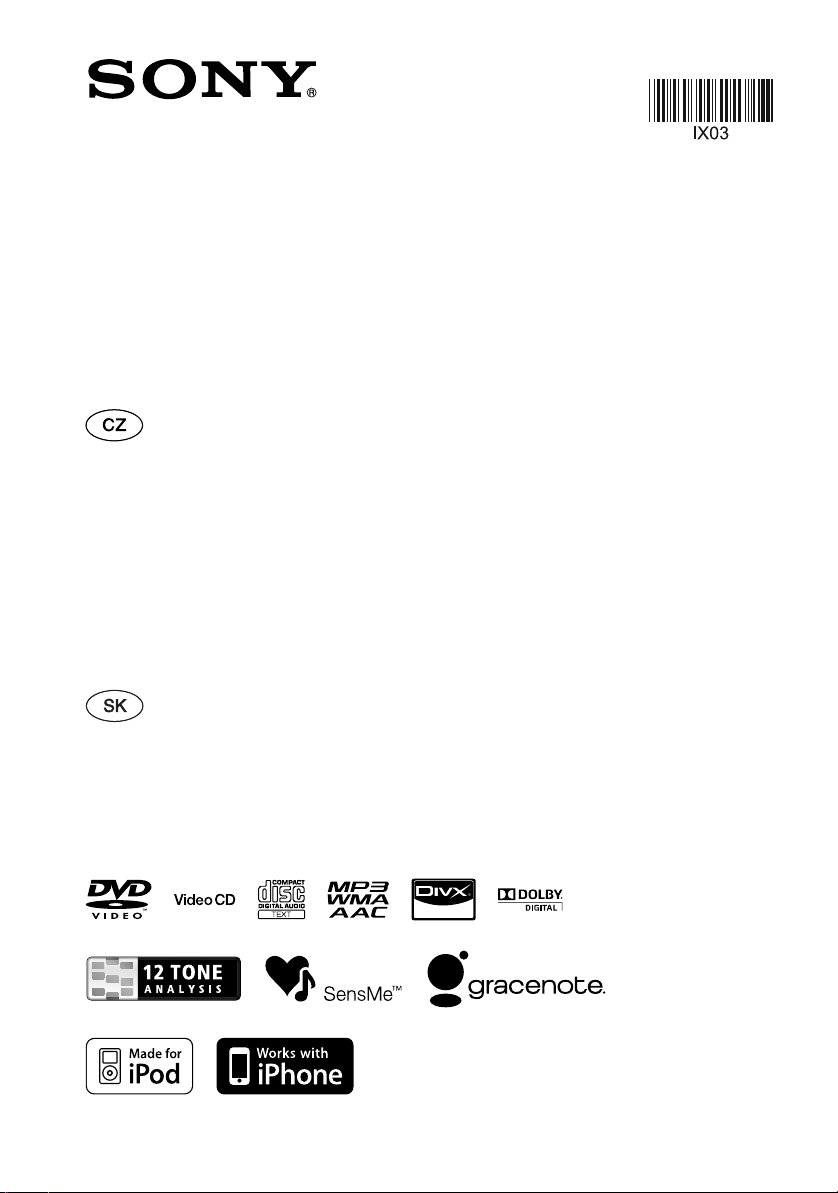
Systém vizuální
zábavy do auta
Návod k obsluze
4-164-312-22 (1)
AV centrum
Návod na použitie
XAV-60
© 2010 Sony Corporation
Page 2
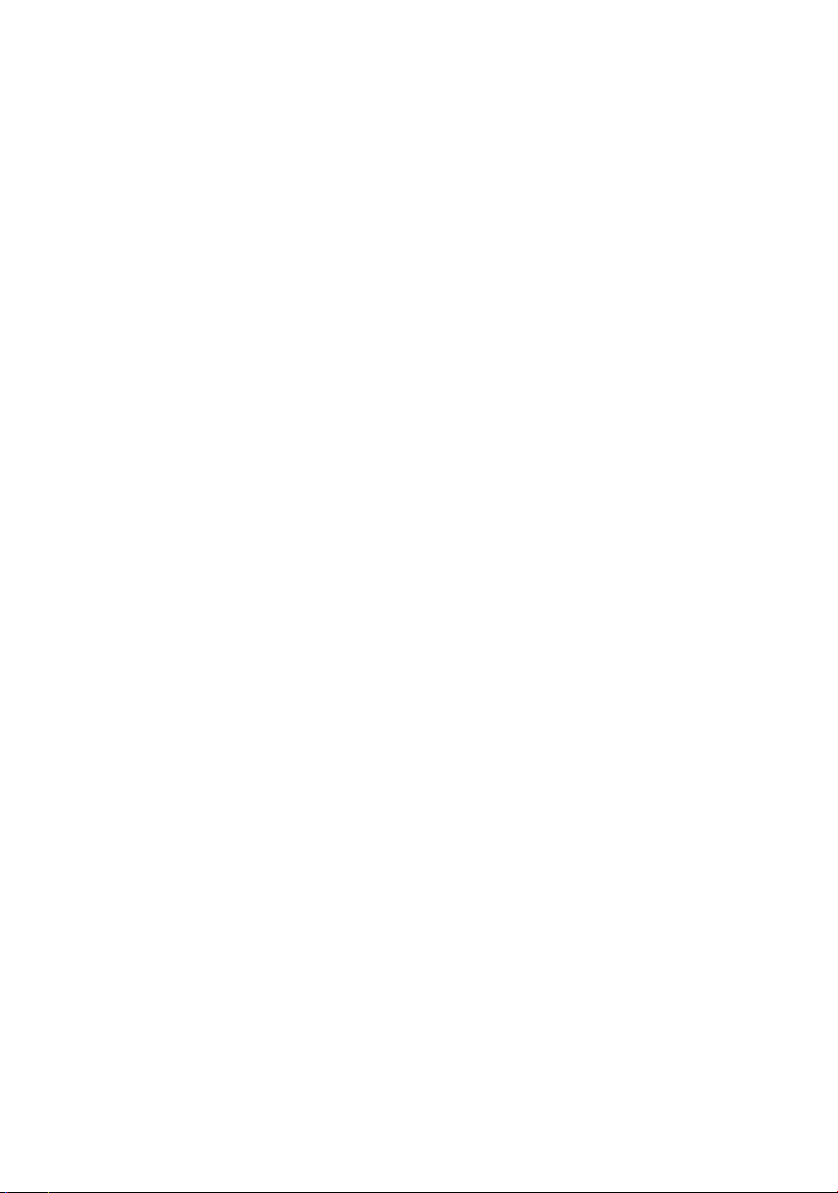
Page 3
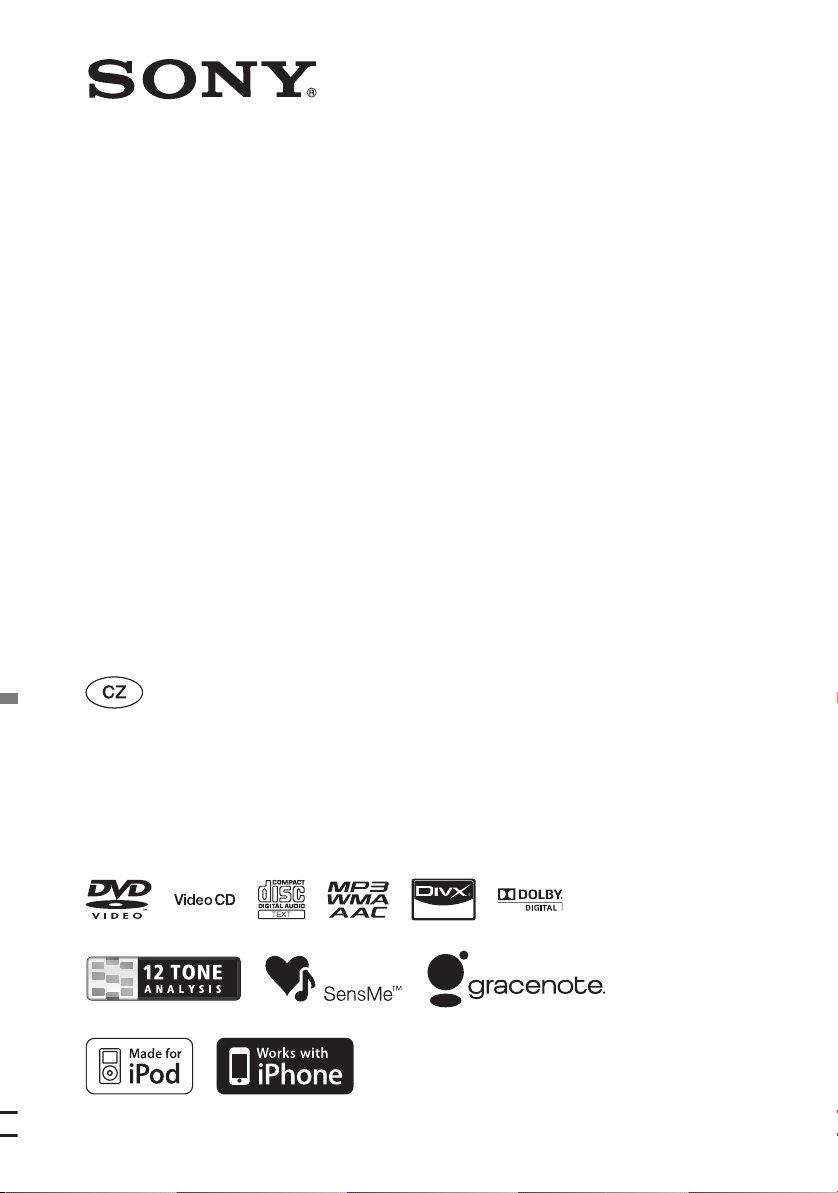
Systém vizuální
zábavy do auta
4-164-312-22 (1)
Návod k obsluze
XAV-60
© 2010 Sony Corporation
Page 4
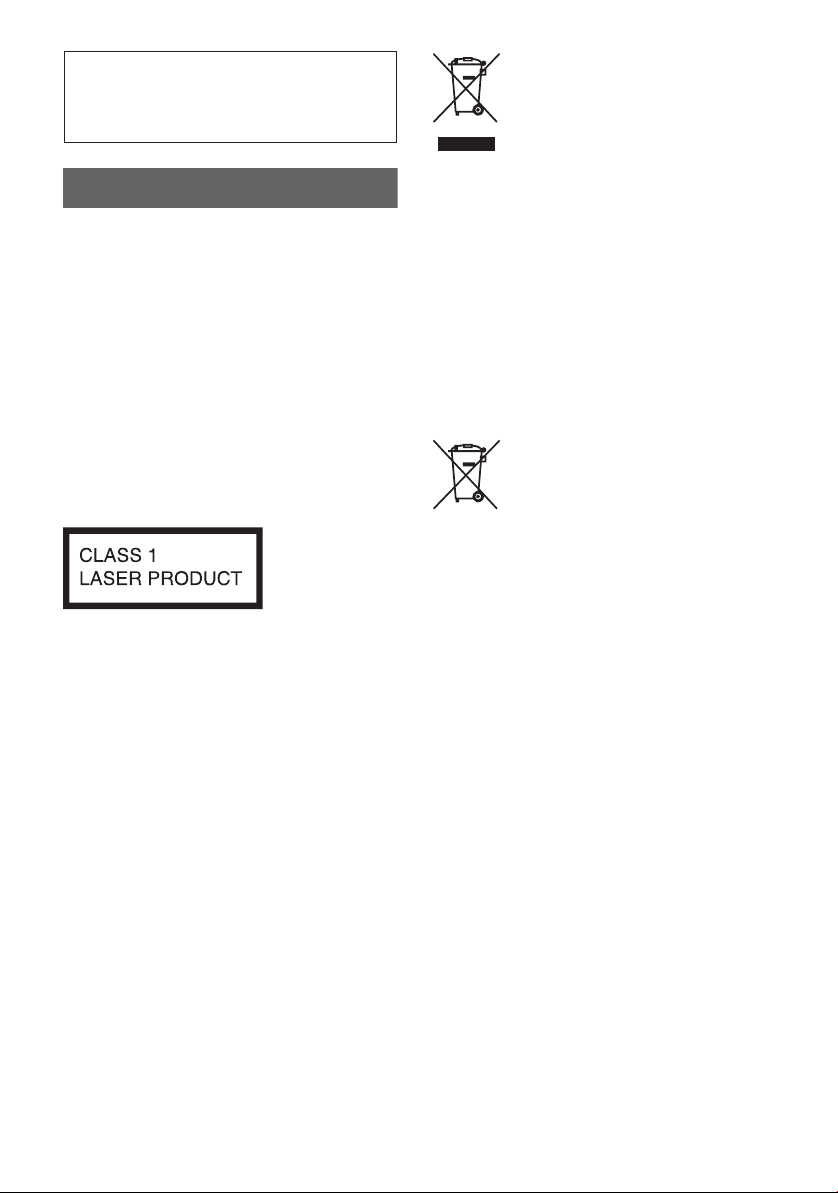
Ujistěte se, že je přístroj bezpečně
j
p
p
p
p
p
nainstalován do palubní desky automobilu.
Popis instalace a připojení najdete v dodávané
příručce pro instalaci/připojení.
Likvidace vyřazených elektrických
a elektronických zařízení (platí
v zemích Evropské unie a dalších
evropských zemích se
samostatnými systémy sběru
odpadu)
Tento symbol na výrobku nebo na jeho obalu znamená, že
Varování
Abyste zabránili požáru nebo úrazu
elektrickým proudem, nevystavujte tento
přístroj dešti ani vlhkosti.
Abyste se vyhnuli nebezpečí úrazu
elektrickým proudem, neotevírejte skříň
přístroje. Opravy svěřte pouze
kvalifikovaným servisním technikům.
UPOZORNĚNÍ
Použití optických přístrojů u tohoto přístroje
zvyšuje nebezpečí poškození zraku. Vzhledem
s tímto výrobkem nesmí být zacházeno jako s běžným
domovním odpadem. Místo toho je třeba tento výrobek
odnést na příslušné sběrné místo, kde bude provedena
recyklace takového elektrického a elektronického
zařízení. Zajištěním správné likvidace výrobku předejdete
možným negativním vlivům na životní prostředí a lidské
zdraví, které by se jinak projevily v důsledku nesprávné
likvidace výrobku. Recyklace materiálů přispívá
k ochraně přírodních zdrojů. Se žádostí o podrobnější
informace o recyklaci tohoto výrobku se prosím obracejte
na místní správní úřady, místní služby pro sběr
domovního odpadu nebo na obchod, kde jste výrobek
zakoupili.
Platí pro příslušenství: dálkový ovladač
k tomu, že laserový paprsek používaný v tomto
CD/DVD přehrávači je nebezpečný pro oči,
nepokoušejte se rozebírat skříň přístroje. Opravy
svěřte pouze kvalifikovaným servisním
technikům.
znamená, že s baterií nesmí být zacházeno jako s běžným
domovním odpadem. U některých baterií může být tento
symbol doplněn chemickými symboly. Chemické
symboly pro rtuť (Hg) nebo olovo (Pb) jsou uvedeny
v případě, že baterie obsahuje více než 0,0005 % rtuti
Tento štítek je umístěn v dolní části rámu.
Poznámka pro zákazníky: Následující
informace se týkají pouze zařízení
prodávaných v zemích uplatňujících
směrnice EU.
Výrobcem tohoto výrobku je společnost Sony
Corporation, 1-7-1 Konan, Minato-ku, Tokyo,
108-0075 Japonsko.
Autorizovaným zástupcem pro EMC
a bezpečnost výrobku je společnost Sony
Deutschland GmbH, Hedelfinger Strasse 61,
70327 Stuttgart, Německo. V případě
akýchkoliv záležitostí týkajících se opravy
nebo záruky se prosím obraťte na kontaktní
adresy uvedené ve zvlášť dodávané servisní
nebo záruční dokumentaci.
nebo 0,004 % olova. Zajištěním správné likvidace baterií
ředejdete možným negativním vlivům na životní
rostředí a lidské zdraví, které se mohou v opačném
řípadě projevit jako důsledek nesprávné manipulace při
likvidaci baterie. Recyklace materiálů přispívá k ochraně
řírodních zdrojů.
U výrobků, které vyžadují z důvodu bezpečnosti, výkonu
nebo zachování dat trvalé připojení k vestavěné baterii,
by taková baterie měla být vyměňována pouze
kvalifikovaným servisním technikem. Pro zajištění
správné likvidace baterie odneste výrobek na konci jeho
životnosti na příslušné sběrné místo, kde bude provedena
recyklace takového elektrického a elektronického
zařízení.
U ostatních baterií si prosím přečtěte část popisující
ostup pro bezpečné vyjmutí baterie z výrobku. Odneste
baterii na příslušné sběrné místo zabývající se recyklací
starých baterií.
Se žádostí o podrobnější informace o recyklaci tohoto
výrobku nebo baterie se prosím obracejte na místní úřady,
místní služby pro sběr domovního odpadu nebo na
obchod, kde jste výrobek zakoupili.
Likvidace starých baterií (platí
v zemích Evropské unie a dalších
evropských zemích se systémem
tříděného odpadu)
Tento symbol na baterii nebo na jejím obalu
Poznámka k lithiové baterii
Nevystavujte baterii nadměrnému teplu, jako
například přímému slunečnímu světlu, ohni
a podobně.
2
Page 5
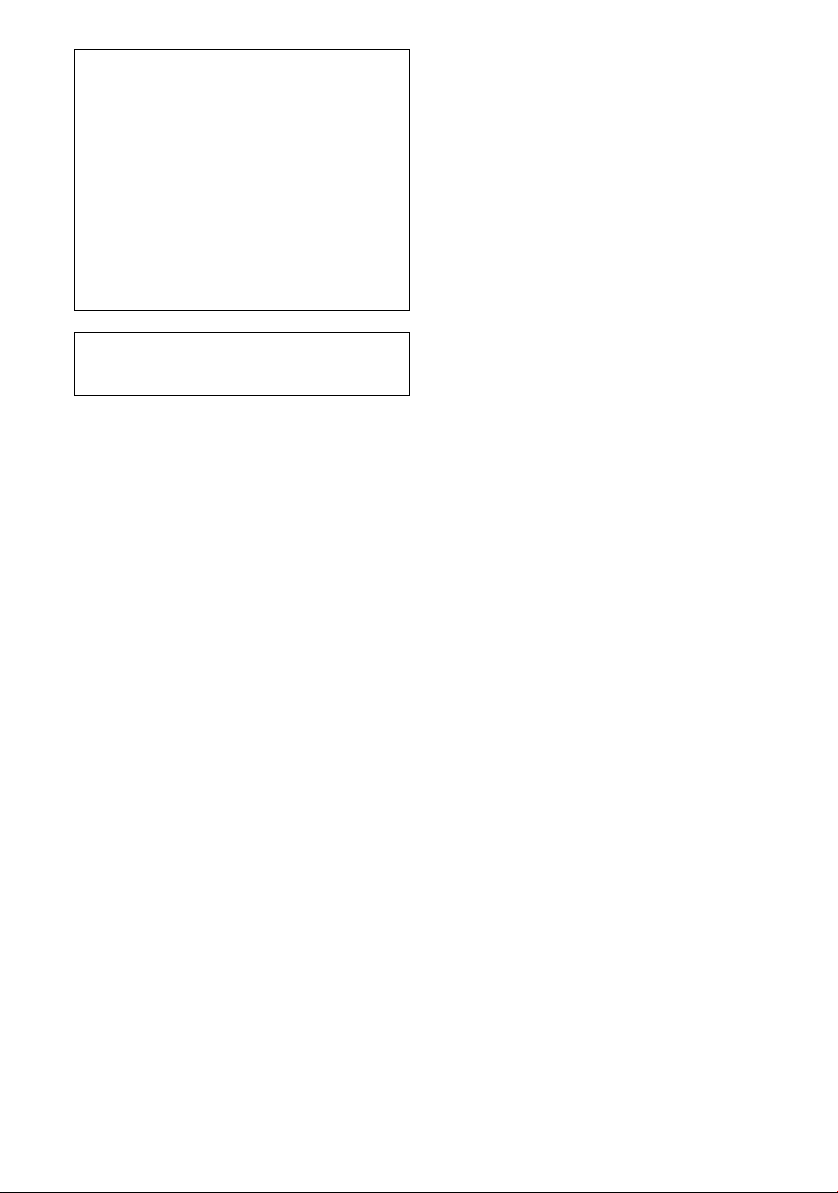
Varování v případě, že zapalování
vašeho vozidla nemá polohu ACC
(elektrické příslušenství)
Nezapomeňte nastavit funkci Auto Off
(Automatické vypnutí) (strana 42).
Po vypnutí přístroje bude přístroj po uplynutí
nastavené doby automaticky zcela odpojen od
napájení, což zabraňuje vybití akumulátoru.
Pokud funkci Auto Off (Automatické
vypnutí) nenastavíte, tak při každém vypnutí
zapalování stiskněte tlačítko (SOURCE/OFF)
(Zdroj/vypnout) a podržte jej tak dlouho,
dokud displej nezhasne.
Zrušení ukázkového režimu (Demo) - viz
strana 46.
3
Page 6
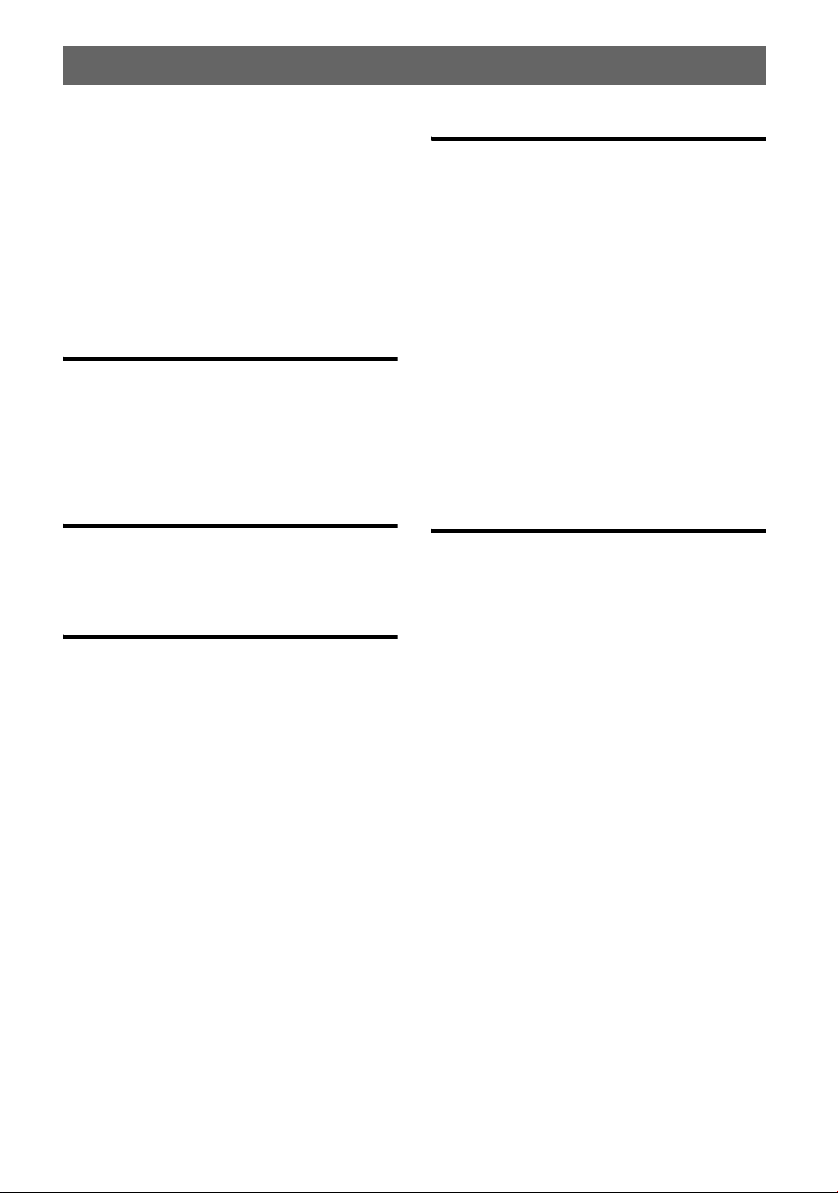
Obsah
Bezpečnostní pokyny . . . . . . . . . . . . . . . . . . . . .7
Pokyny k instalaci . . . . . . . . . . . . . . . . . . . . . . .7
Autorská práva . . . . . . . . . . . . . . . . . . . . . . . . . .8
Disky, které lze přehrávat a symboly používané
v tomto návodu k obsluze . . . . . . . . . . . . . . . . .9
Umístění a funkce ovládacích prvků . . . . . . . .10
Přístroj . . . . . . . . . . . . . . . . . . . . . . . . . . . . .10
Kartový dálkový ovladač RM-X170 . . . . . .12
Začínáme
Reset přístroje . . . . . . . . . . . . . . . . . . . . 14
Provedení počátečního nastavení . . . . 14
Příprava kartového dálkového
ovladače . . . . . . . . . . . . . . . . . . . . . . . . . 14
Základní operace
Poslech rádia . . . . . . . . . . . . . . . . . . . . . 15
Přehrávání disků . . . . . . . . . . . . . . . . . . 17
Pokročilé operace — Rádio
Ukládání a příjem stanic. . . . . . . . . . . . . . . . . .21
Automatické ukládání — BTM (Naladění
nejsilnějších stanic) . . . . . . . . . . . . . . . . . . .21
Ruční ukládání. . . . . . . . . . . . . . . . . . . . . . .21
Příjem uložených stanic. . . . . . . . . . . . . . . . 21
RDS (Radio Data System) . . . . . . . . . . . . . . . .21
Přehled. . . . . . . . . . . . . . . . . . . . . . . . . . . . .21
Nastavení funkcí AF (Alternativní frekvence)
a TA (Dopravní zpravodajství) . . . . . . . . . . 22
Výběr typu programu (funkce PTY) . . . . . .22
Nastavení časového signálu (funkce CT) . .22
Pokročilé operace — Disky
Používání funkcí PBC — Playback control
(Ovládání přehrávání) . . . . . . . . . . . . . . . . . . . 23
Změna nastavení zvuku . . . . . . . . . . . . . . . . . . 23
Změna jazyka/formátu zvukového
doprovodu . . . . . . . . . . . . . . . . . . . . . . . . . . 23
Změna zvukového kanálu . . . . . . . . . . . . . . 24
Nastavení výstupní úrovně zvuku
— Dolby D level (Úroveň Dolby D) . . . . . 24
Uzamknutí disků — Parental control
(Rodičovský zámek) . . . . . . . . . . . . . . . . . . . . 24
Aktivace rodičovského zámku . . . . . . . . . . 24
Změna oblasti a úrovně ochrany filmů v této
oblasti . . . . . . . . . . . . . . . . . . . . . . . . . . . . . 25
Opakované a náhodné přehrávání . . . . . . . . . . 25
Přímé vyhledávání. . . . . . . . . . . . . . . . . . . . . . 26
Ovládání USB zařízení
Přehrávání z USB zařízení. . . . . . . . . . . . . . . . 27
Opakované a náhodné přehrávání . . . . . . . . . . 27
Poslech hudby podle vaší nálady
— SensMe™ . . . . . . . . . . . . . . . . . . . . . . . . . . 28
Před použitím funkce SensMe™ . . . . . . . . 28
Instalace softwaru „SensMe™ Setup“
a „Content Transfer“ na váš počítač . . . . . . 28
Registrace USB zařízení pomocí softwaru
„SensMe™ Setup“ . . . . . . . . . . . . . . . . . . . 29
Přenos skladeb do USB zařízení pomocí
softwaru „Content Transfer“. . . . . . . . . . . . 29
Přehrávání skladeb v kanálu
— SensMe™ channels (Hudba podle
kanálů) . . . . . . . . . . . . . . . . . . . . . . . . . . . . 29
Přehrávání skladeb v mapě nálad
— SensMe™ mood (Hudba podle
nálady) . . . . . . . . . . . . . . . . . . . . . . . . . . . . 31
4
Page 7
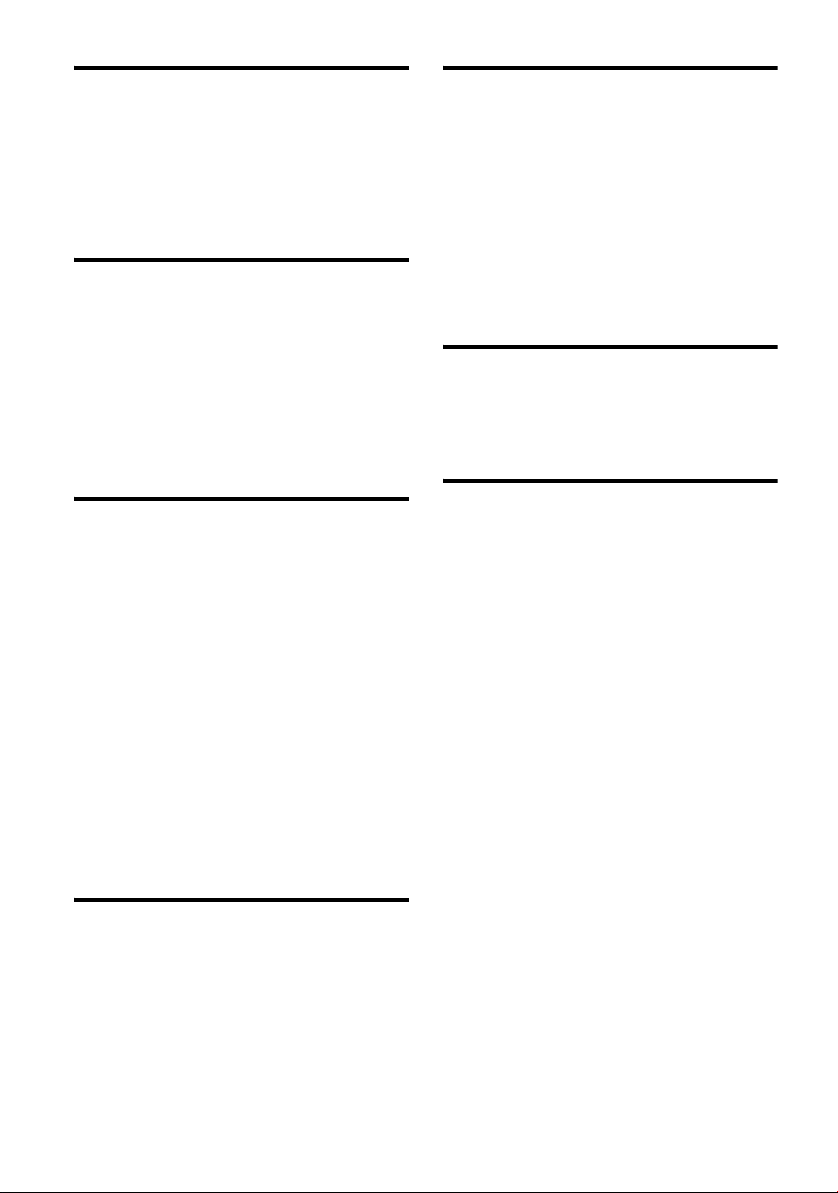
Ovládání přehrávače iPod
Nastavení
Přehrávání z přehrávače iPod . . . . . . . . . . . . . 32
Nastavení režimu přehrávání. . . . . . . . . . . . . . 32
Opakované a náhodné přehrávání . . . . . . . . . . 33
Přímé ovládání přehrávače iPod
— Passenger control (Přímé ovládání) . . . . . . 33
Užitečné funkce
Zobrazení seznamu skladeb/obrázků/video
souborů
— List (Seznam) . . . . . . . . . . . . . . . . . . . . . . . 34
Výběr skladby/obrázku/video souboru . . . . 34
Výběr typu souborů . . . . . . . . . . . . . . . . . . 34
Poslech úseků skladeb
— ZAPPIN™ . . . . . . . . . . . . . . . . . . . . . . . . . 34
Použití funkce ovládání gesty . . . . . . . . . . . . . 35
Nastavení zvuku
Nastavení kvality zvuku — EQ7. . . . . . . . . . . 36
Úprava ekvalizační křivky
— EQ7 Tune. . . . . . . . . . . . . . . . . . . . . . . . 36
Úprava zvukových charakteristik . . . . . . . . . . 36
Optimalizace zvuku pro poslechové místo
— Intelligent Time Alignment . . . . . . . . . . . . 37
Přesné určení poslechového místa
— Intelligent Time Alignment Tune . . . . . 37
Konfigurace reproduktorů a nastavení
hlasitosti. . . . . . . . . . . . . . . . . . . . . . . . . . . . . . 38
Vytvoření virtuálního středového
reproduktoru
— CSO . . . . . . . . . . . . . . . . . . . . . . . . . . . . 38
Použití zadních reproduktorů jako subwooferu
— RBE . . . . . . . . . . . . . . . . . . . . . . . . . . . . 38
Nastavení hlasitosti reproduktorů . . . . . . . . 38
Nastavení monitoru
Kalibrace dotykového panelu . . . . . . . . . . . . . 39
Nastavení obrazovky pozadí . . . . . . . . . . . . . . 39
Výběr kvality obrazu
— Picture EQ (Obrazový ekvalizér) . . . . . . . . 39
Nastavení kvality obrazu . . . . . . . . . . . . . . 39
Výběr poměru stran obrazu . . . . . . . . . . . . . . . 40
Základní postup pro provedení nastavení . . . . 41
Obecná nastavení . . . . . . . . . . . . . . . . . . . . . . 42
Nastavení zvuku . . . . . . . . . . . . . . . . . . . . . . . 44
Nastavení obrazovky. . . . . . . . . . . . . . . . . . . . 46
Nastavení přehrávání DVD a ostatní
nastavení . . . . . . . . . . . . . . . . . . . . . . . . . . . . . 47
Nastavení bezpečnostního kódu . . . . . . . . . . . 50
Nastavení hodin . . . . . . . . . . . . . . . . . . . . . . . 50
Používání volitelných zařízení
Externí audio/video zařízení . . . . . . . . . . . . . . 51
Zadní kamera . . . . . . . . . . . . . . . . . . . . . . . . . 51
Nastavení zadní kamery . . . . . . . . . . . . . . . 52
Doplňující informace
Bezpečnostní upozornění . . . . . . . . . . . . . . . . 53
Poznámky k LCD panelu . . . . . . . . . . . . . . 53
Poznámky k diskům . . . . . . . . . . . . . . . . . . 53
Pořadí přehrávání souborů MP3/WMA/
AAC/JPEG/DivX
Soubory MP3 . . . . . . . . . . . . . . . . . . . . . . . 54
Soubory WMA. . . . . . . . . . . . . . . . . . . . . . 54
Soubory AAC. . . . . . . . . . . . . . . . . . . . . . . 54
Soubory JPEG . . . . . . . . . . . . . . . . . . . . . . 54
DivX video. . . . . . . . . . . . . . . . . . . . . . . . . 55
DivX Video-on-Demand . . . . . . . . . . . . . . 55
Soubory MPEG-4. . . . . . . . . . . . . . . . . . . . 55
Přehrávač iPod . . . . . . . . . . . . . . . . . . . . . . 55
Údržba. . . . . . . . . . . . . . . . . . . . . . . . . . . . . . . 55
Vyjmutí přístroje. . . . . . . . . . . . . . . . . . . . . . . 56
Technické údaje . . . . . . . . . . . . . . . . . . . . . . . 56
Odstraňování problémů. . . . . . . . . . . . . . . . . . 58
Chybová hlášení/zprávy. . . . . . . . . . . . . . . 60
Seznam jazykových kódů/kódů oblastí. . . . . . 62
Rejstřík . . . . . . . . . . . . . . . . . . . . . . . . . . . . . . 63
®
/MPEG-4 . . . . . . . . . . . 54
5
Page 8
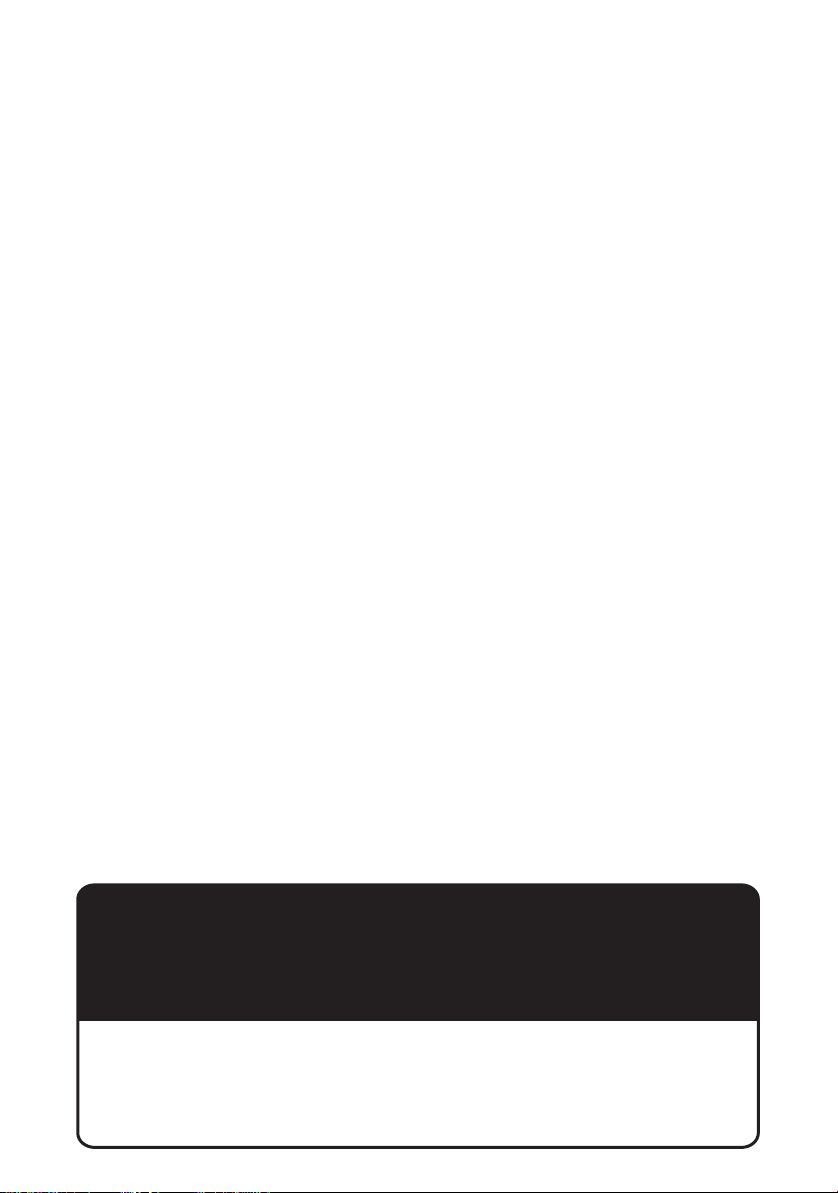
Stránky zákaznické podpory
Pokud máte jakékoliv dotazy nebo pokud hledáte nejnovější informace
zákaznické podpory k tomuto výrobku, navštivte prosím níže uvedené
webové stránky:
http://support.sony-europe.com/
Poskytují informace o modelech a výrobcích kompatibilních digitálních audio
6
přehrávačů.
Page 9
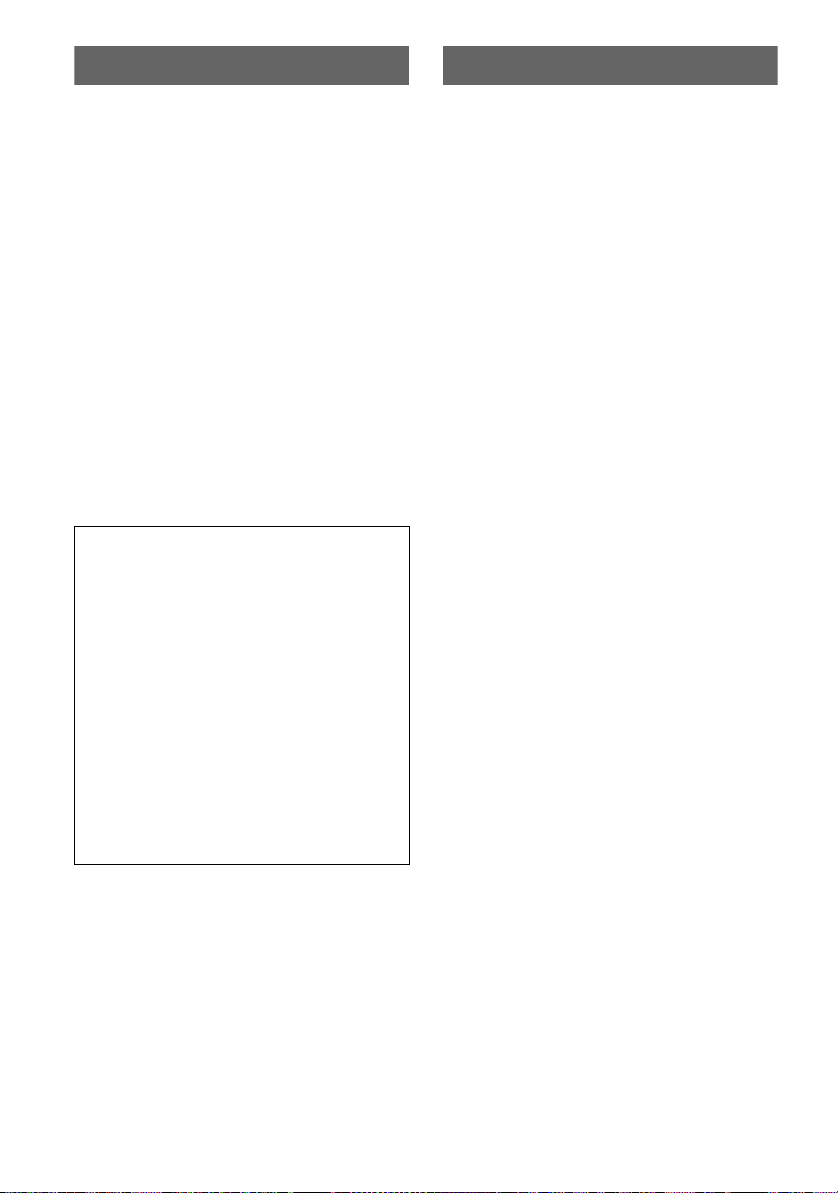
Bezpečnostní pokyny
Pokyny k instalaci
• Dodržujte místní dopravní předpisy, zákony
a směrnice.
• Za jízdy:
– se nedívejte na monitor a neovládejte přístroj,
protože by to mohlo rozptylovat vaši pozornost
a v důsledku toho by mohlo dojít k nehodě.
Jestliže chcete sledovat monitor nebo ovládat
přístroj, zaparkujte své vozidlo na bezpečném
místě,
– neprovádějte nastavení ani neovládejte žádné
jiné funkce, které by mohli odvést vaši
pozornost od řízení,
– při couvání vozidla se z důvodu
bezpečnosti dívejte dozadu a sledujte
pozorně své okolí, a to i tehdy, když je
připojena zadní kamera. Nespoléhejte se
pouze na zadní kameru.
• Během ovládání:
– nestrkejte ruce, prsty nebo cizí předměty do
přístroje, jinak by mohlo dojít ke zranění nebo
poškození přístroje,
– udržujte malé součásti mimo dosah dětí,
– si nezapomeňte zapnout bezpečnostní pásy, aby
v případě náhlého pohybu vozidla nedošlo ke
zranění.
Opatření pro prevenci před dopravní
nehodou
Obraz se zobrazí pouze po zaparkování vozidla
a použití parkovací brzdy.
Pokud se během přehrávání obrazu začne vozidlo
pohybovat, zobrazí se níže uvedené upozornění
a potom obrazovka pozadí.
„Video blocked for your safety.“ (Obraz
byl z bezpečnostních důvodů
zablokován.)
Monitor připojený do konektoru REAR VIDEO
OUT (Video výstup pro zadní monitor) je během
pohybu vozidla aktivní.
Místo obrazu bude zobrazena obrazovka pozadí,
avšak zvuk bude i nadále přehráván.
Během řízení neovládejte přístroj a nesledujte
monitor.
• Doporučujeme vám, abyste o instalaci tohoto
přístroje požádali kvalifikovanou osobu nebo
servisního technika:
– pokud se pokusíte přístroj nainstalovat sami,
přečtěte si dodanou příručku pro instalaci/
připojení a nainstalujte přístroj správným
způsobem,
– při nesprávné instalaci může dojít k vybití
akumulátoru nebo ke zkratu.
• Pokud přístroj nepracuje správně, zkontrolujte
nejprve připojení podle dodané příručky pro
instalaci/připojení. Pokud je vše v pořádku,
zkontrolujte pojistku.
• Chraňte povrch přístroje před poškozením:
– nevystavujte povrch přístroje působení
chemických látek, jako jsou například
insekticidy, spreje na vlasy, repelenty na hubení
hmyzu atd.,
– nenechávejte gumové nebo plastové materiály
v dlouhodobém kontaktu s tímto přístrojem.
Jinak by mohlo dojít k poškození povrchové
úpravy přístroje nebo k jeho deformaci.
• Při instalaci zajistěte, aby bylo připojení pevné.
• Během instalace musí být zapalování vypnuté. Při
instalaci přístroje se zapnutým zapalováním by
mohlo dojít k vybití akumulátoru nebo ke zkratu.
• Během instalace dávejte pozor, abyste vrtákem
nepoškodili žádnou část vozidla (například trubky,
hadičky, palivovou nádrž nebo elektroinstalaci),
jinak by mohlo dojít k požáru nebo jiným
nehodám.
7
Page 10
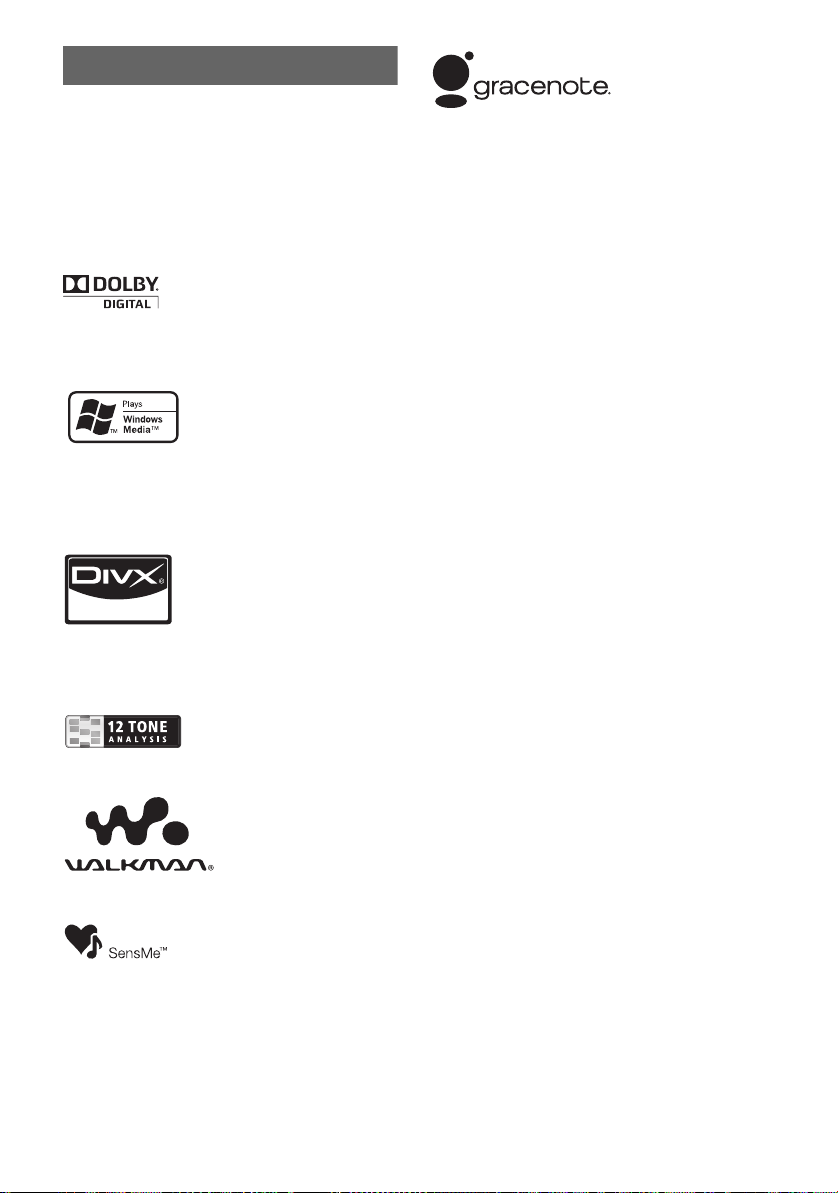
Autorská práva
p
p
p
Tento výrobek obsahuje technologii ochrany
autorských práv chráněnou patentovými právy USA
a dalšími právy na ochranu duševního vlastnictví.
Používání této technologie ochrany autorských práv
musí být povoleno společností Macrovision a pokud
společnost Macrovision nestanoví jinak, je určeno
výhradně pro domácí či jiné omezené používání.
Pronikání do struktury zařízení nebo provádění
demontáže je zakázáno.
Vyrobeno v licenci společnosti
Dolby Laboratories. Název
„Dolby" a symbol dvojitého
písmene D jsou obchodní značky společnosti
Dolby Laboratories.
Microsoft, Windows, Windows
Vista a Windows Media a loga
jsou obchodní značky nebo
registrované obchodní značky
Corporation v USA anebo jiných zemích.
„DVD VIDEO“, „DVD-R“, „DVD-RW“,
„DVD+R“ a „DVD+RW“ jsou obchodní značky.
ZAPPIN je obchodní značka společnosti Sony
Corporation.
společnosti Microsoft
®
DivX
, DivX Certified®
a související loga jsou
registrované obchodní značky
společnosti DivX, Inc.
12 TONE ANALYSIS
a příslušné logo jsou obchodní
značky společnosti Sony
Corporation.
„WALKMAN“ a logo
„WALKMAN“ jsou
registrované obchodní
značky společnosti Sony
Corporation.
SensMe a logo SensMe jsou
obchodní značky nebo
registrované obchodní značky
společnosti Sony Ericsson
Mobile Communications AB.
Technologie rozpoznání hudby a sovisející data
oskytuje Gracenote®. Gracenote je průmyslovým
standardem v technologii rozpoznávání hudby
a souvisejícím doručováním obsahu. Pro více
informací navštivte www.gracenote.com.
CD a hudebně-odpovídající data z Gracenote, Inc.,
copyright © 2000-2010 Gracenote. Gracenote
Software, copyright © 2000-2010 Gracenote.
Tento produkt a služby se mohou uplatňovat
v jednom nebo více z následujících amerických
atentů: # 5 987 525; # 6 061 680, #6 154 773
# 6 161 132, # 6 230 192 # 6 230 207, # 6 240 459
# 6 330 593, a jiných vydaných a podaných
atentů. Některé služby poskytované na základě
licence od Open Globe, Inc. pro americký patent:
# 6 304 523.
Gracenote a CDDB jsou registrované ochranné
známky společnosti Gracenote. Logo a logotyp
Gracenote logo „Powered by Gracenote" jsou
ochrannými známkami společnosti Gracenote.
Tento výrobek používá font, na který byla
společnosti Sony poskytnuta licence od společnosti
Monotype Imaging Inc. nebo jejích dceřiných
společností.
iPod je obchodní značka společnosti Apple Inc.
registrovaná v USA a dalších zemích.
iPhone je obchodní značka společnosti Apple Inc.
Apple, Macintosh a iTunes jsou obchodní značky
společnosti Apple Inc. registrované v USA a dalších
zemích.
TENTO VÝROBEK JE LICENCOVÁN V RÁMCI
LICENČNÍHO PATENTOVÉHO PORTFOLIA
VIDEO FORMÁTU MPEG-4 A JE URČEN PRO
OSOBNÍ A NEKOMERČNÍ POUŽITÍ ZA
ÚČELEM DEKÓDOVÁNÍ OBRAZU VE
FORMÁTU MPEG-4, KTERÝ BYL
ZAKÓDOVÁN UŽIVATELEM PRO OSOBNÍ
A NEKOMERČNÍ ÚČELY ANEBO BYL ZÍSKÁN
OD POSKYTOVATELE VIDEO OBSAHU MPEG4 S LICENCÍ OD SPOLEČNOSTI MPEG LA.
LICENCE NENÍ UDĚLENA A NEVZTAHUJE SE
NA JAKÉKOLIV JINÉ POUŽITÍ. DALŠÍ
INFORMACE TÝKAJÍCÍ SE REKLAMNÍHO,
INTERNÍHO A KOMERČNÍHO POUŽITÍ
AVYDÁVÁNÍ LICENCÍ NAJDETE NA
WEBOVÝCH STRÁNKÁCH SPOLEČNOSTI
MPEG LA, LLC. VIZ
HTTP://WWW.MPEGLA.COM.
8
Page 11
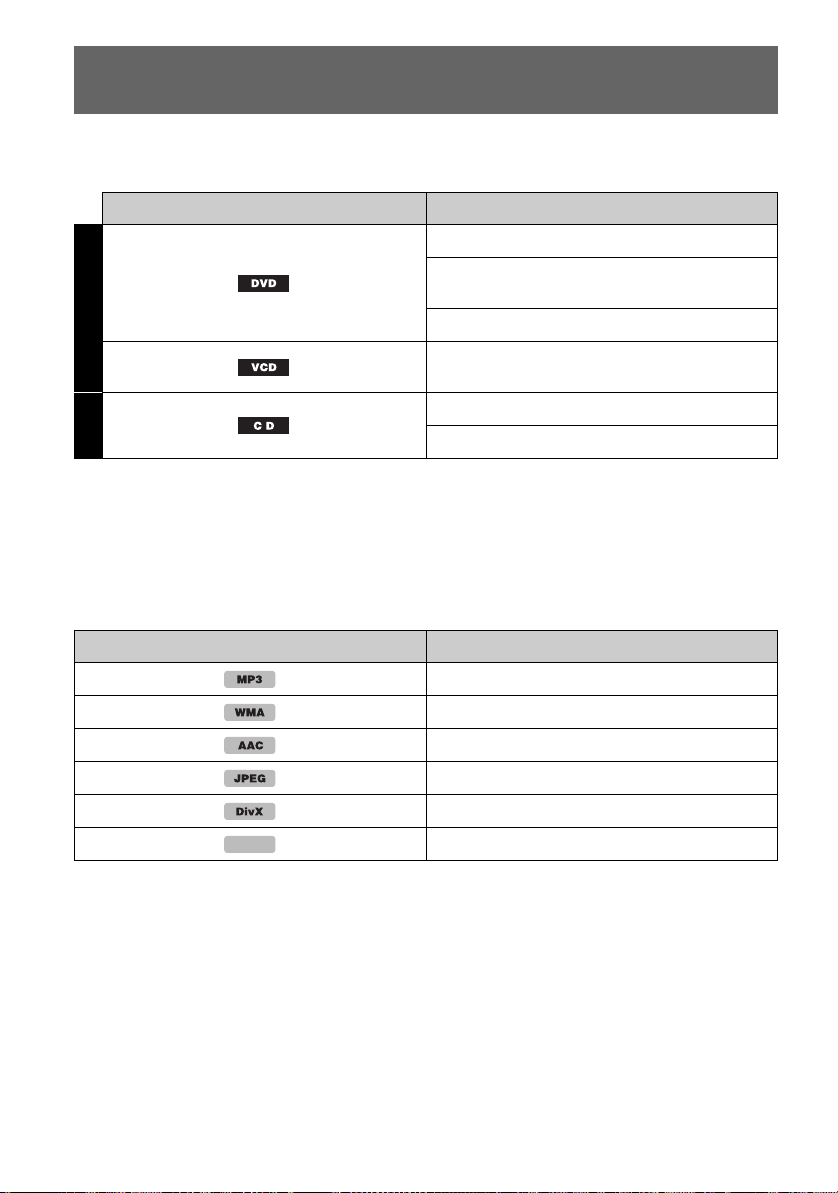
Disky, které lze přehrávat a symboly používané v tomto návodu
kobsluze
Tento přístroj umí přehrávat různé typy video/audio disků.
Následující tabulka vám pomůže zjistit, zda je váš disk tímto přístrojem podporován a také to, jaké
funkce jsou pro daný typ disku k dispozici.
Symbol disku v tomto návodu Formát disku
DVD VIDEO
1
DVD-R*
/ DVD-R DL*1 / DVD-RW*
(režim Video/režim VR)
1
VIDEO
DVD+R*
/ DVD+R DL*1 / DVD+RW*
Video CD
(ver. 1.0/1.1/2.0)
Audio CD
AUDIO
*1 Lze rovněž ukládat audio soubory.
*2 Lze rovněž ukládat video soubory/obrazové soubory.
Poznámka
Označení „DVD“ může být v tomto návodu k obsluze použito jako všeobecný termín pro disky DVD VIDEO, DVD-R/
DVD -RW a DVD+R/DVD+RW.
CD-ROM*
2
/ CD-R*2 / CD-RW*
V následující tabulce jsou uvedeny podporované formáty komprese a příslušné typy souborů.
Dostupné funkce se liší v závislosti na formátu, bez ohledu na typ disku. Níže uvedené symboly
formátů se zobrazují vedle popisu funkcí dostupných pro daný formát.
Symbol formátu v příručce Typ souboru
Audio soubor MP3
Audio soubor WMA
Audio soubor AAC
Obrazový soubor JPEG
Video soubor DivX
MPEG-4
Tip
Podrobné informace o formátech komprese - viz strana 54.
Poznámka
V závislosti na podmínkách, za jakých byl záznam vytvořen, nemusí být na tomto přístroji možné přehrát ani
podporované disky.
Video soubor MPEG-4
®
1
1
2
9
Page 12
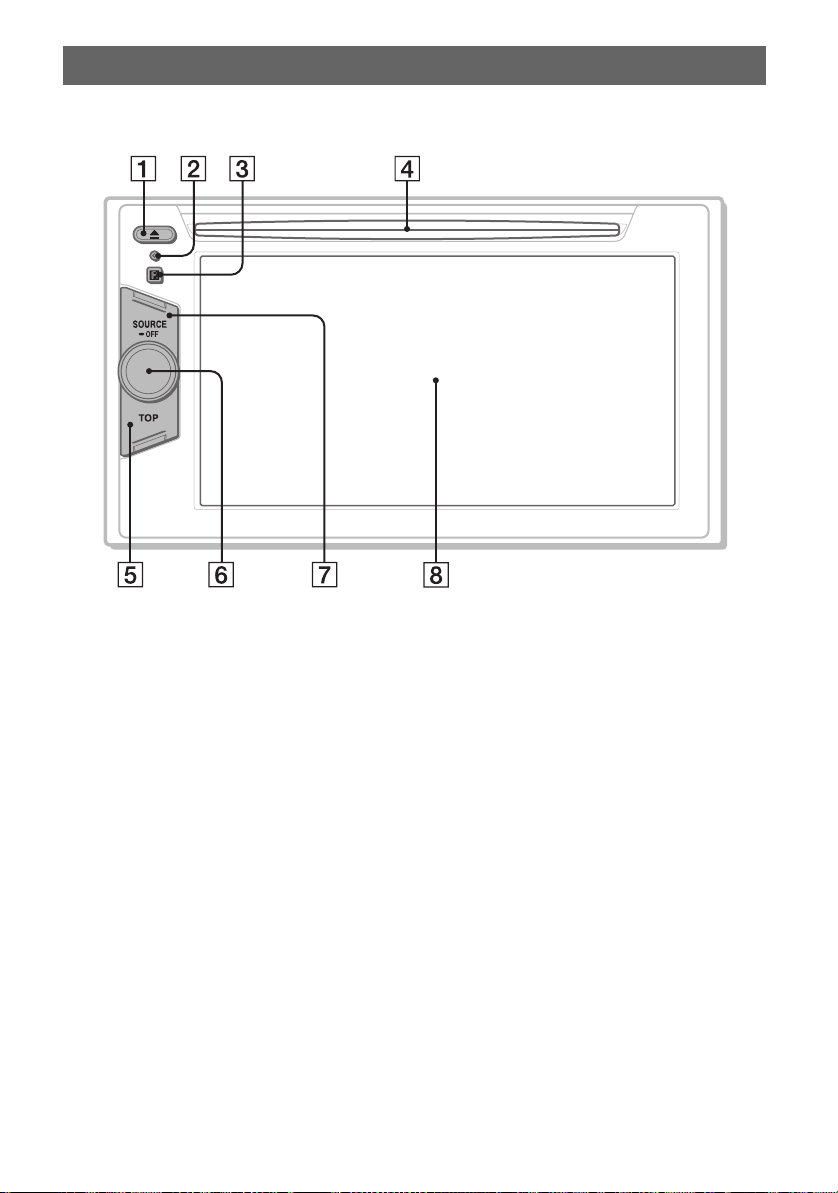
Umístění a funkce ovládacích prvků
Přístroj
Podrobné informace najdete na odkazovaných
stranách.
A Tlačítko Z (vysunutí) strana 17
B Tlačítko RESET strana 14
C Přijímač signálu kartového dálkového
ovladače
D Otvor pro disk strana 17
E Tlačítko TOP (Hlavní nabídka)
Pro zobrazení seznamu zdrojů.
10
F Ovladač hlasitosti
G Tlačítko SOURCE/OFF (Zdroj/
vypnout)
Stiskněte pro zapnutí napájení/změnu zdroje:
„Tuner“ (Rádio), „Disc“ (Disk), „AUX“
(Externí zařízení), „USB/iPod“.
Stiskněte na 1 sekundu pro vypnutí přístroje.
Stiskněte na více než 2 sekundy pro úplné
vypnutí napájení.
H Displej/dotykový panel
Page 13
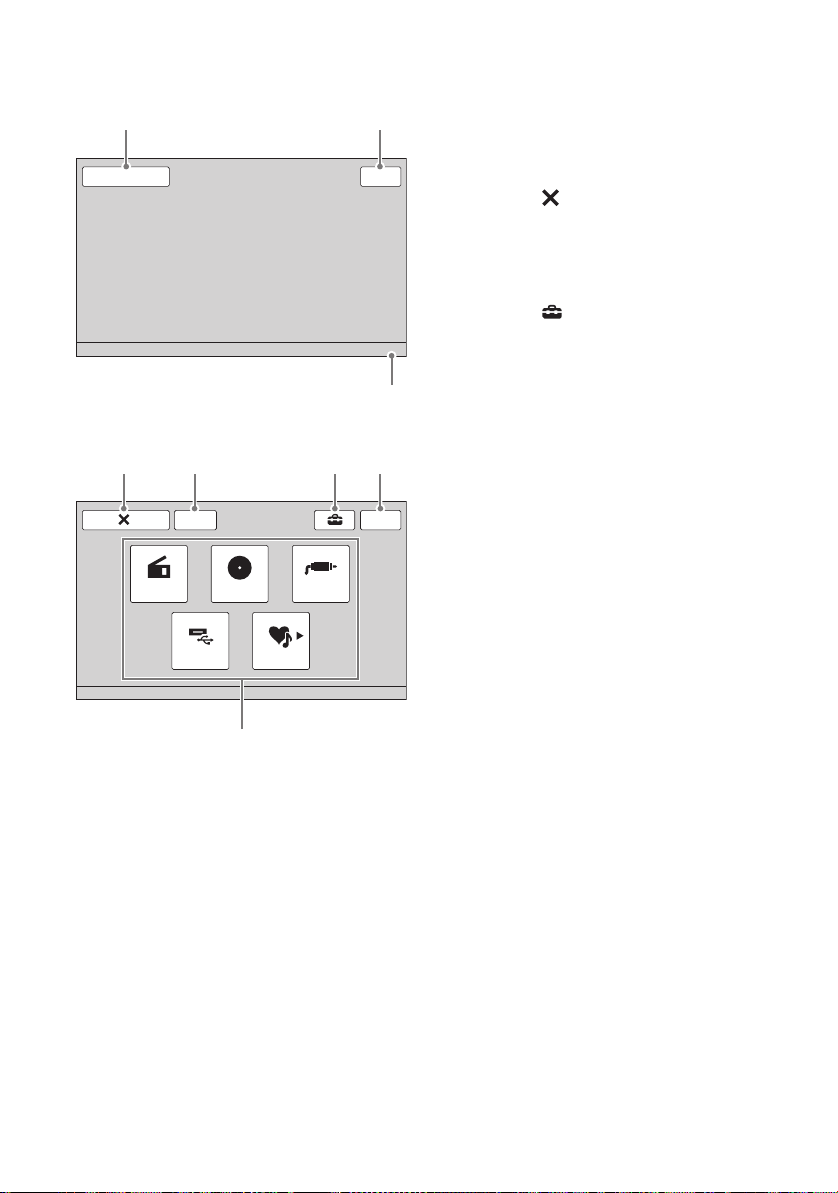
Zobrazení na displeji
8
Pokud není vybrán žádný zdroj signálu:
12
A Tlačítko „Source List“ (Seznam
zdrojů)
Pro zobrazení seznamu zdrojů.
B Tlačítko „Top“ (Hlavní nabídka)
Pro zobrazení seznamu zdrojů.
Source List
Top
C Zobrazení hodin strana 46, 50
D Tlačítko (zavřít)
Pro skrytí nabídky.
E Tlačítko „ATT“ (Ztlumení zvuku)*
Pro ztlumení zvuku. Pro zrušení této funkce
se dotkněte tlačítka ještě jednou.
F Tlačítko (nastavení)
12:00
Pro zobrazení nabídky nastavení.
G Tlačítko „M.OFF“ (Vypnutí monitoru)
Pro vypnutí monitoru a osvětlení tlačítek.
3
Seznam zdrojů:
Pro opětovné zapnutí se dotkněte
kteréhokoliv místa na displeji.
H Tlačítka pro výběr zdroje
45 67
Pro změnu zdroje: „Tuner“ (Rádio), „Disc“
(Disk), „AUX“ (Externí zařízení), „USB/
iPod“, „SensMe™“.
ATT
M.OFF
* Zobrazí se, pouze pokud je vybrán zdroj signálu.
Tun er
USB/iPod
Disc AUX
SensMe™
12:00
11
Page 14
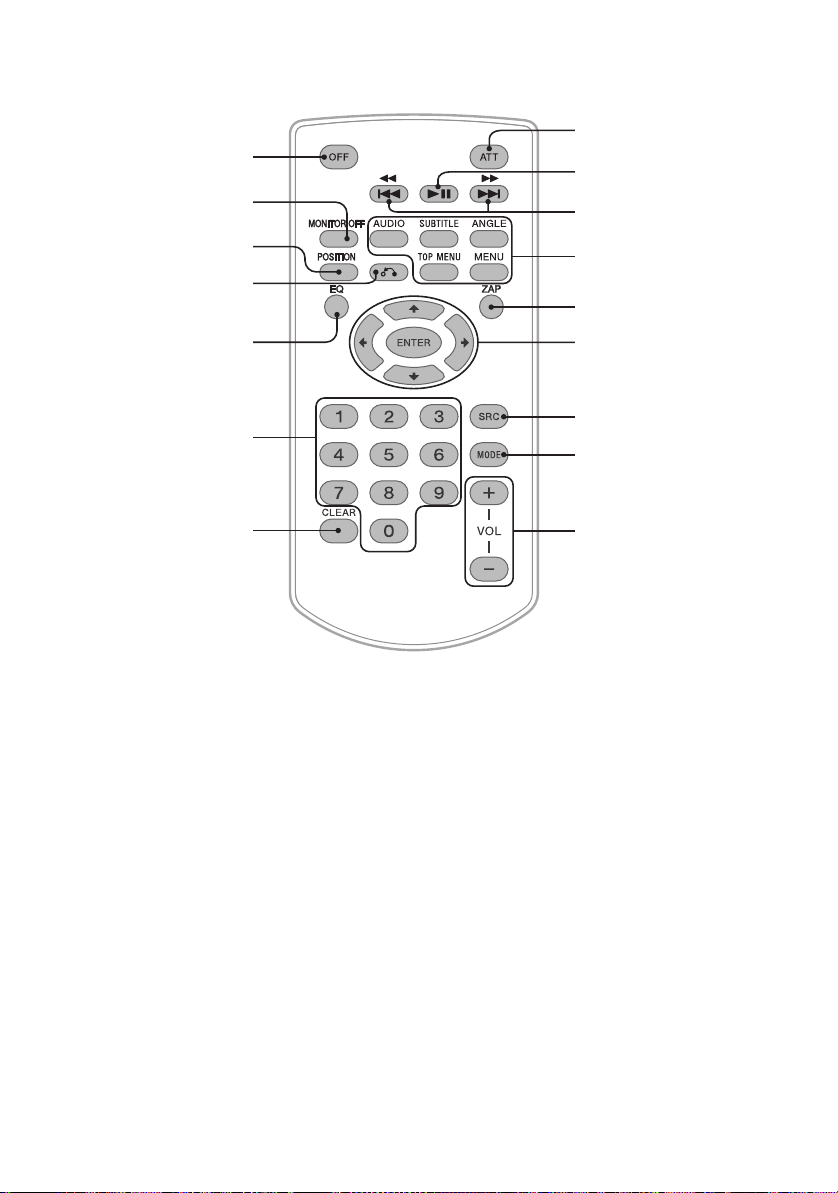
Kartový dálkový ovladač RM-X170
1
2
8
9
q;
3
4
5
6
7
• Kartový dálkový ovladač lze obecně používat
pro snadné ovládání funkcí zvuku. Pro operace
v nabídce používejte dotykový panel.
• Podrobné informace najdete na odkazovaných
stranách.
• Před použitím odstraňte ochrannou fólii
(strana 14).
A Tlačítko OFF (Vypnout)
Stiskněte pro vypnutí/zastavení zdroje.
Stiskněte a podržte pro úplné vypnutí
napájení.
B Tlačítko MONITOR OFF (Vypnutí
monitoru)
Pro vypnutí monitoru a osvětlení tlačítek.
Pro opětovné zapnutí stiskněte tlačítko
znovu.
C Tlačítko POSITION (Poslechové
místo)
Pro změnu poslechového místa („Front L“
(Vpředu vlevo)/„Front R“ (Vpředu vpravo)/
„Front“ (Vpředu)/„All“ (Všude)/„Custom“
12
(Podle uživatele)/„OFF“ (Vypnuto)).
qa
qs
qd
qf
qg
qh
D Tlačítko O (zpět)
Pro návrat do předchozí obrazovky/návrat do
nabídky na disku VCD*
E Tlačítko EQ (Ekvalizér)
Pro výběr ekvalizační křivky ze 7 možností
(„Xplod“/„Vocal“/„Edge“/„Cruise“/„Space“/
„Gravity“/„Custom“ (Podle uživatele)/
„OFF“ (Vypnuto)).
F Číselná tlačítka strana 26
Rádio:
Stiskněte pro příjem uložených stanic.
Stiskněte a podržte pro uložení stanic.
Disk/USB:
Pro vyhledání titulu/kapitoly/skladby.
G Tlačítko CLEAR (Vymazání)
Pro vymazání zadaného čísla.
H Tlačítko ATT (Ztlumení zvuku)
Pro ztlumení zvuku. Pro zrušení této funkce
stiskněte tlačítko znovu.
I Tlačítko u (přehrávání/pozastavení)
1
.
Page 15
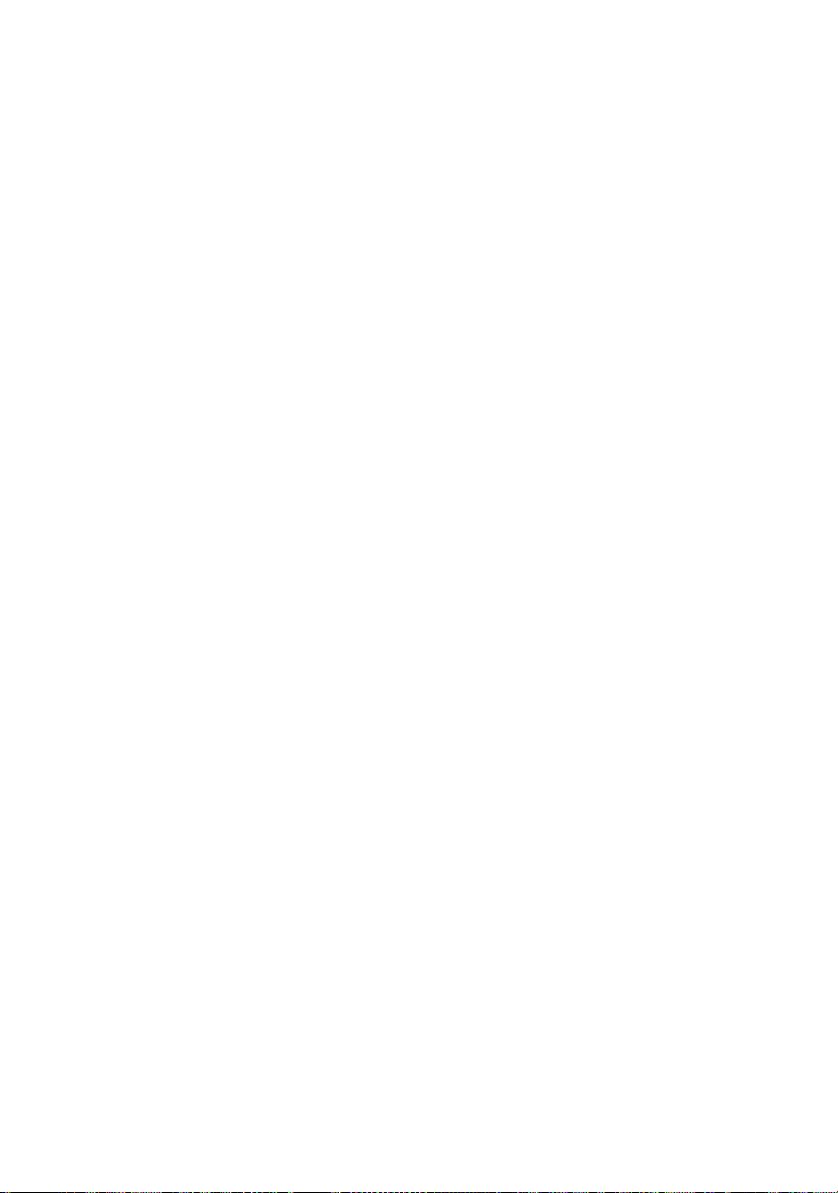
J Tlačítka .m/M>
Rádio:
Stiskněte pro automatické naladění stanice.
Stiskněte a podržte pro ruční naladění
stanice.
2
Disk*
/USB:
Stiskněte pro přeskočení kapitoly/skladby/
scény/souboru.
Stiskněte a krátce podržte pro rychlý posun
obrazu vzad/vpřed.
Stiskněte a podržte pro rychlý posun ve
skladbě vzad/vpřed.
K Tlačítka pro nastavení přehrávání
disku DVD
(AUDIO) (Zvukový doprovod):
Pro změnu jazyka/formátu zvukového
doprovodu.
(U disku VCD/CD/MP3/WMA/AAC/
MPEG-4 pro změnu zvukového kanálu.)
(SUBTITLE) (Titulky):
Pro změnu jazyka titulků.
(ANGLE) (Úhel záběru):
Pro změnu úhlu záběru.
(TOP MENU) (Hlavní nabídka):
Pro zobrazení hlavní nabídky na disku
DVD.
(MENU) (Nabídka):
Pro zobrazení nabídky na disku.
L Tlačítko ZAP
Pro aktivaci režimu ZAPPIN™.
M Tlačítka </M/m/, (kurzor)/ENTER
(Potvrzení) strana 17
Pro ovládání nabídky na disku DVD.
N Tlačítko SRC (Zdroj)
Pro zapnutí napájení/změnu zdroje: „Tuner“
(Rádio), „Disc“ (Disk), „AUX“ (Externí
zařízení), „USB/iPod“.
O Tlačítko MODE (Režim)
Pro výběr vlnového pásma (FM/MW/LW)/
výběr externího zařízení (AUX1/AUX2)*
P Tlačítka VOL +/– (Hlasitost)
*1 Při přehrávání pomocí funkce PBC.
*2 Funkce se liší v závislosti na disku (strana 19).
*3 Pokud jsou používána dvě externí zařízení.
Pozn ámk a
Pokud vypnete přístroj a zhasne displej, není možno
přístroj ovládat kartovým dálkovým ovladačem, dokud
nestisknete tlačítko (SOURCE/OFF) (Zdroj/vypnout) na
přístroji nebo dokud přístroj neaktivujete vložením
disku.
3
.
13
Page 16
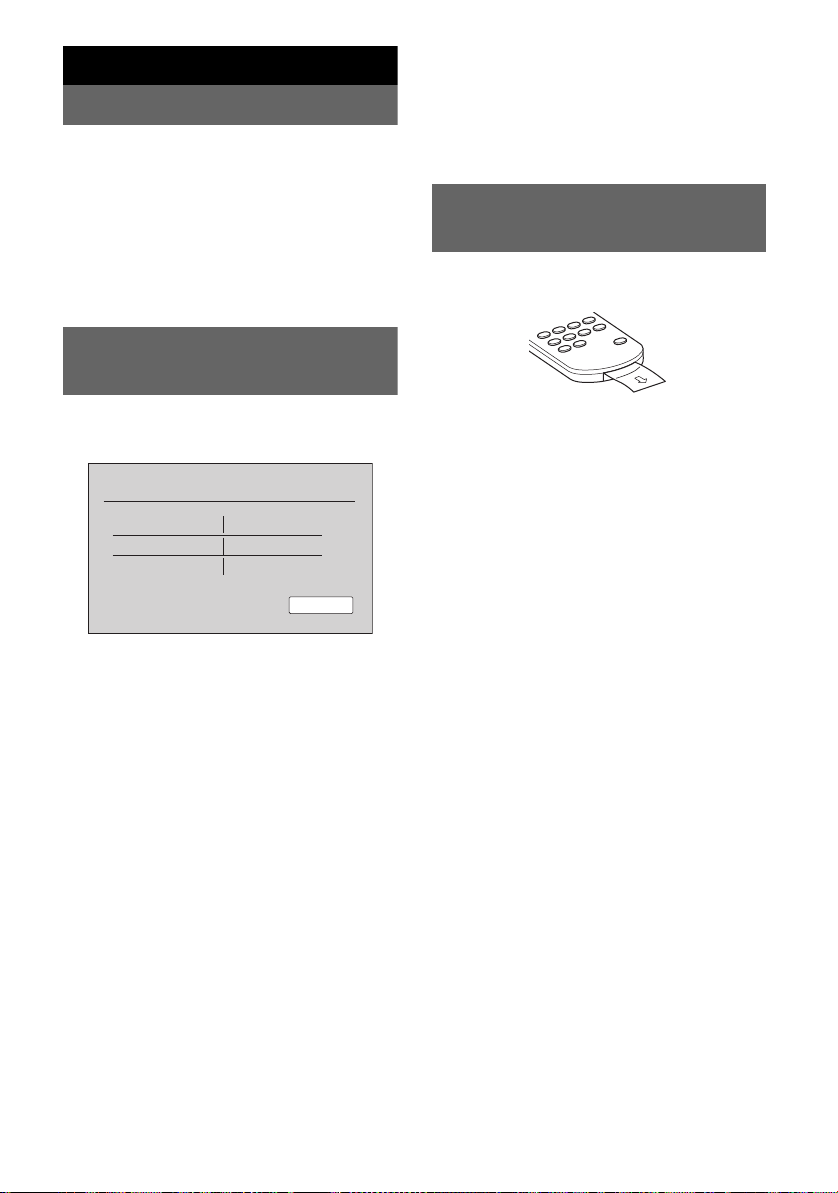
Začínáme
Reset přístroje
Před prvním použitím přístroje nebo po výměně
akumulátoru vozidla nebo změně připojení je
třeba provést reset přístroje.
Špičatým předmětem, jako například
kuličkovým perem, stiskněte tlačítko RESET
(strana 10).
Poznámka
Stisknutím tlačítka RESET se vymaže nastavení hodin
a některá další uložená nastavení.
Provedení počátečního
nastavení
Po resetu se zobrazí obrazovka pro provedení
počátečního nastavení.
Initial Setting
Subwoofer
Listening Position
Language
OFF / ON
Front L / Front R
English
OK
• Podrobné informace o nastavení poslechového
místa - viz „Optimalizace zvuku pro
poslechové místo — Intelligent Time
Alignment“ na straně 37.
• Podrobné informace o nastavení jazyka displeje
- viz strana 43.
Příprava kartového dálkového
ovladače
Před prvním použitím kartového dálkového
ovladače odstraňte ochrannou fólii.
1 Dotkněte se položky „Subwoofer“ pro
nastavení připojení subwooferu.
Pokud je subwoofer připojen, nastavte
možnost „ON“ (Zapnuto). V opačném
případě nastavte možnost „OFF“ (Vypnuto).
2 Dotkněte se položky „Listening
Position“ (Poslechové místo) pro
nastavení poslechového místa.
Pokud je vaše poslechové místo vpředu
vlevo, nastavte možnost „Front L“ (Vpředu
vlevo). Pokud sedíte vpředu vpravo, nastavte
možnost „Front R“ (Vpředu vpravo).
3 Dotkněte se položky „Language“
(Jazyk) pro nastavení jazyka displeje.
Opakovaným dotykem zobrazte požadovaný
jazyk (angličtina/španělština/ruština).
4 Dotkněte se tlačítka „OK“.
Nastavení je dokončeno.
Nastavení lze podrobněji upravovat v nabídce
nastavení.
• Podrobné informace o nastavení připojení
subwooferu - viz strana 45.
14
Page 17
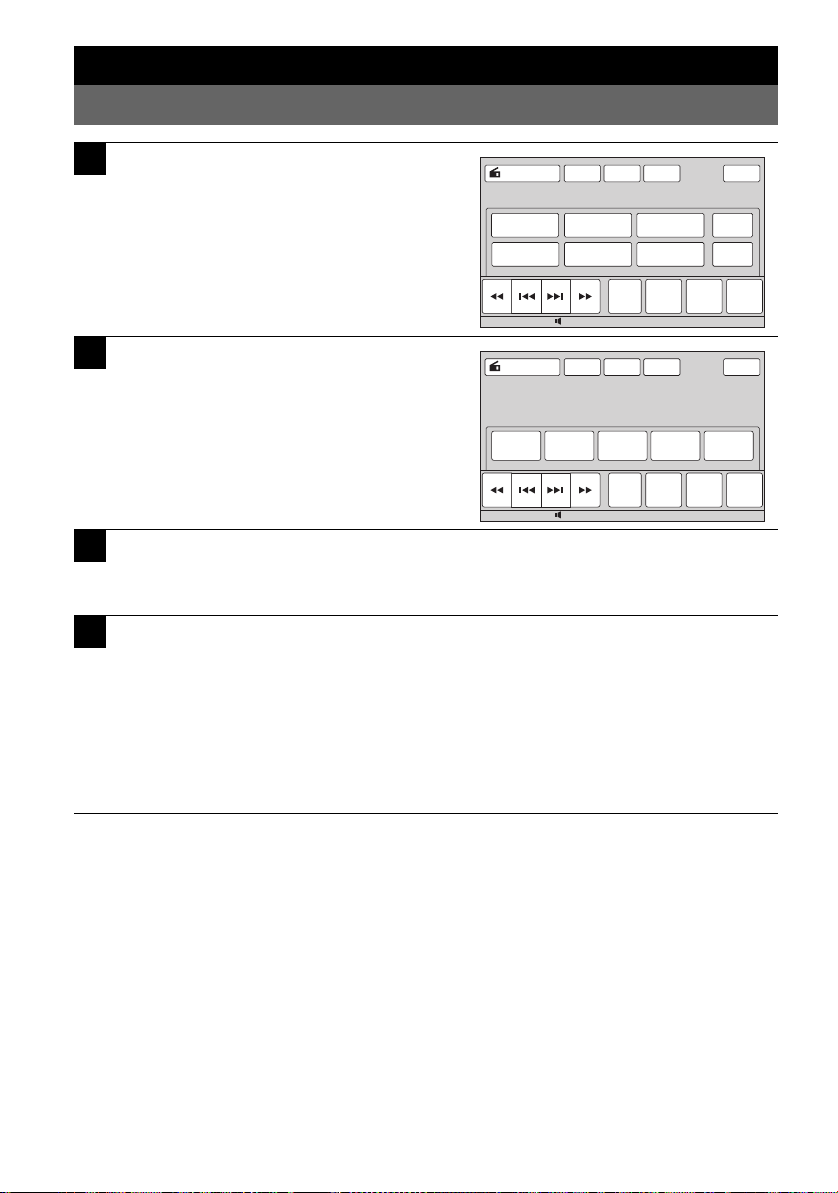
Základní operace
Poslech rádia
1
Dotkněte se tlačítka „Source List“
(Seznam zdrojů) a potom tlačítka
„Tuner“ (Rádio).
Zobrazí se obrazovka příjmu rádia.
2
Dotkněte se tlačítka „Band“
(Pásmo).
Zobrazí se seznam pásem.
ATTSource List
TA AF Top
P1 P2 P3
P4 P5 P6
Band
ATT
Source List
TA AF Top
Receive
Menu
Preset
List
BTM
Memory
PTY
List
12:0015
FM2 FM3 LW
FM1
3
Dotkněte se požadovaného pásma („FM1“, „FM2“, „FM3“, „MW“
Band
Receive
Menu
MW
nebo „LW“).
Dotykem tlačítka „Band“ (Pásmo) skryjte seznam pásem.
4
Nalaďte stanici.
Automatické ladění
Dotkněte se některého z tlačítek
Jakmile přístroj naladí stanici, vyhledávání se zastaví. Opakujte tento postup tak dlouho, dokud
nenaladíte požadovanou stanici.
Ruční ladění
Opakovaným dotykem tlačítek
Pro souvislé vyhledávání frekvence se dotkněte některého z tlačítek
./>.
m/M nalaďte požadovanou frekvenci.
m/M a podržte jej.
pokračování na další straně t
Preset
List
PTY
List
12:0015
15
Page 18
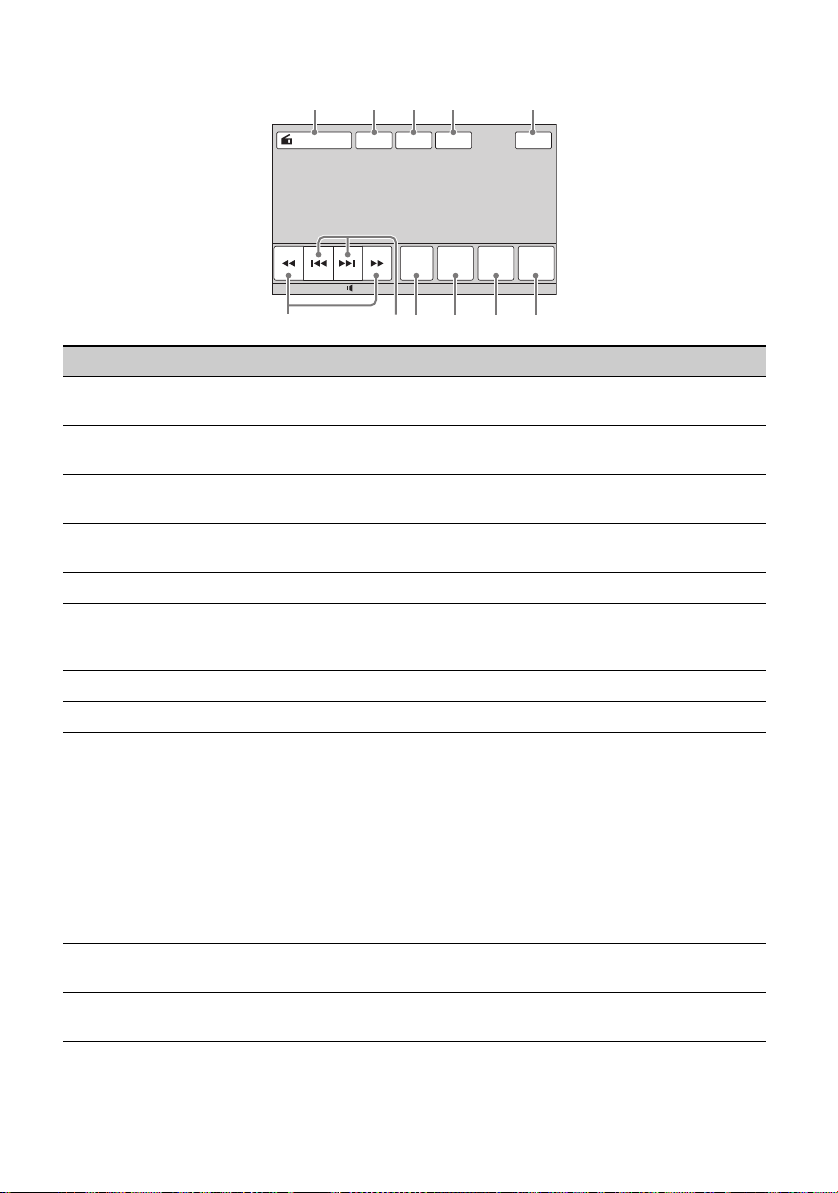
Ovládací prvky v obrazovce příjmu rádia
1
678
2 3 4 5
9 0 q
Pokud nejsou ovládací prvky zobrazeny, dotkněte se displeje.
ATT
Source List
Číslo Položka Dotkněte se pro
1 „Source List“ (Seznam
zobrazení seznamu zdrojů (strana 11).
zdrojů)
2 „ATT“ (Ztlumení zvuku) ztlumení zvuku. Pro zrušení této funkce se dotkněte tlačítka
ještě jednou.
3 „TA“ (Dopravní
zpravodajství)
4 „AF“ (Alternativní
frekvence)
nastavení funkce TA (Dopravní zpravodajství) v systému RDS
(strana 22).
nastavení funkce AF (Alternativní frekvence) v systému RDS
(strana 22).
5 „Top“ (Hlavní nabídka) zobrazení seznamu zdrojů (strana 11).
6 m/M ruční ladění.
Pro souvislé vyhledávání frekvence se dotkněte některého
z tlačítek a podržte jej.
7 ./> automatické ladění.
8 „Band“ (Pásmo) zobrazení seznamu pásem a změnu pásma.
9 „Receive Menu“ (Nabídka
režimu příjmu)
zobrazení nabídky režimu příjmu, která obsahuje následující
položky:
• „Mono“ (Monofonní příjem): Dotkněte se pro aktivaci
režimu monofonního příjmu, pokud je příjem v pásmu FM
nekvalitní. Pro obnovení stereofonního příjmu vyberte
možnost „OFF“ (Vypnuto).
• „Local“ (Lokální vyhledávání): Dotkněte se pro ladění
pouze stanic s nejsilnějším signálem. Pro ladění normálních
stanic vyberte možnost „OFF“ (Vypnuto).
• „Regional“ (Regionální příjem) (strana 22)
0 „Preset List“ (Seznam
předvoleb)
qa „PTY List“ (Seznam typů
zobrazení seznamu uložených stanic nebo pro uložení stanic
(strana 21).
zobrazení seznamu typů programů (PTY) (strana 22).
programů)
TA AF Top
Receive
Menu
Preset
List
Band
PTY
List
12:0015
a
16
Page 19
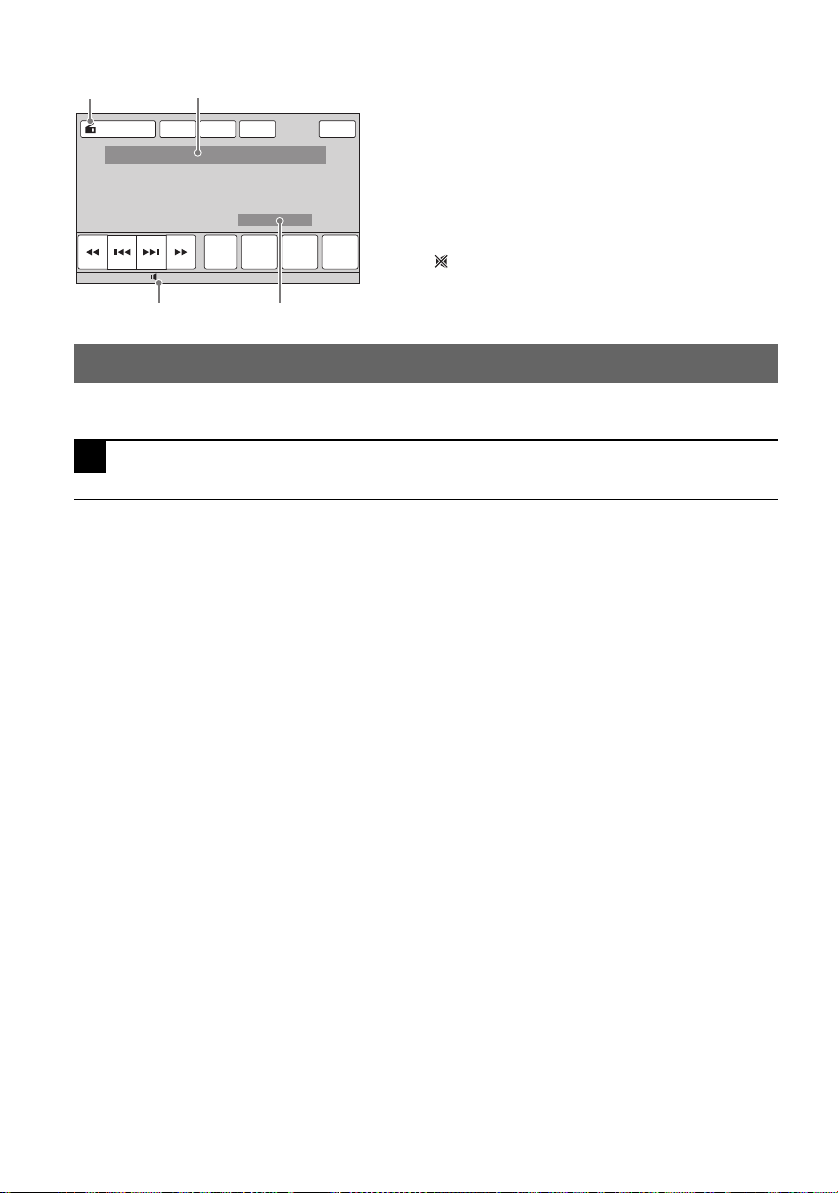
Indikátory během příjmu stanice
C
B
D
A
ATT
Source List
TA AF Top
Receive
Menu
Preset
List
Band
PTY
List
12:0015
A Ikona aktuálního zdroje*
B Číslo pásma, číslo předvolby*2, frekvence*3/stav
C Úroveň hlasitosti*
D Stav nastavení (CSO, EQ7, RBE)
*1 Zobrazí se pouze při zobrazení ovládacích prvků.
*2 Zobrazí se pouze při příjmu stanice uložené v paměti.
*3 Během příjmu RDS stanice se zobrazuje název
programové služby (stanice). Podrobné informace - viz
„RDS (Radio Data System)“ na straně 21.
*4 Pok ud je aktivována funkce ATT (Ztlumení zvuku), zob
se .
1
4
razí
Přehrávání disků
V závislosti na disku mohou být některé operace odlišné nebo omezené.
Přečtěte si pokyny uvedené na obalu disku.
1
Vložte disk (potištěnou stranou směrem nahoru).
Automaticky se spustí přehrávání.
Pokud se zobrazí nabídka disku DVD
Přímo se dotkněte položky v nabídce disku DVD.
Můžete rovněž použít ovládací panel nabídky, který lze zobrazit dotykem displeje v jakémkoliv jiném
místě, než je oblast s položkami nabídky. Dotykem tlačítek b/v/V/B přesuňte kurzor a potom se
dotkněte tlačítka „Enter“ (Potvrzení) pro potvrzení.
Pokud se po dotyku displeje nezobrazí ovládací panel nabídky, použijte kartový dálkový ovladač.
Nabídka disku DVD
Disk DVD je rozdělen na několik částí, které tvoří úseky obrazu nebo zvuku. Tyto části se nazývají „tituly“. Při
přehrávání disku DV D obsahujícího několik titulů si můžete vybrat požadovaný titul pomocí hlavní nabídky disku
DVD. U disk ů DVD, kt eré umožňují výběr položek, jako je například jazyk titulků/zvukový doprovod, vyberte tyto
položky prostřednictvím nabídky disku DVD.
Pokud disk obsahuje soubory JPEG
Automaticky se spustí prezentace.
Zastavení přehrávání
Stiskněte tlačítko (SOURCE/OFF) (Zdroj/vypnout) na 1 sekundu.
Poznámka
Disky ve formátu DTS nejsou podporovány. Při výběru formátu DTS nebude reprodukován zvuk.
Vysunutí disku
Stiskněte tlačítko Z na přístroji.
pokračování na další straně t
17
Page 20
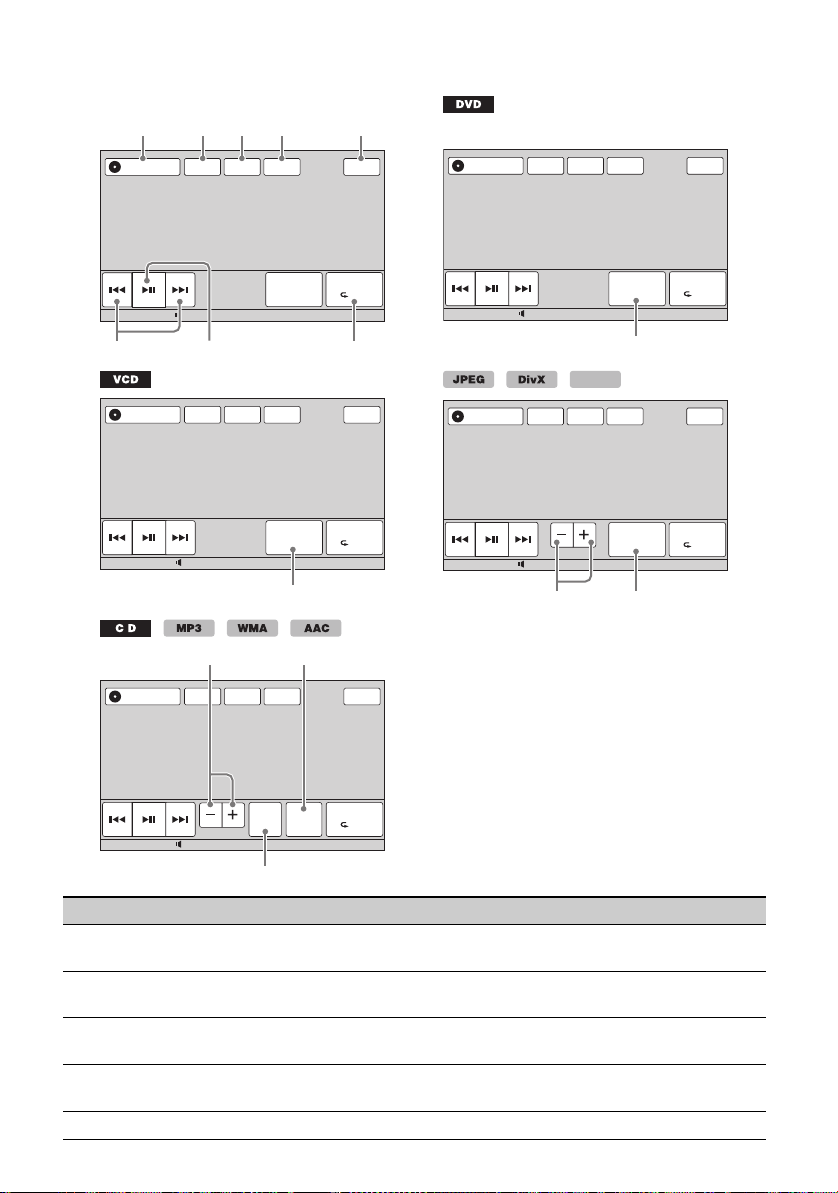
Ovládací prvky v obrazovce přehrávání
1
67
2 3 4 5
8
q
Pokud nejsou ovládací prvky zobrazeny, dotkněte se displeje.
Společné pro všechny disky/formáty
Source List
Source List
Source List
ATT TA AF Top
Play Menu
DVD
SHUF
Control
ATT TA AF Top
PBC Panel
Play Menu
SHUF
0
a
ATT
qs
TA AF Top
Source List
12:0015
ATT TA AF Top
Play Menu
DVD
SHUF
Control
12:0015
9
MPEG-4
ATT
Source List
12:0015
TA AF Top
Album
qa
List
qs
Play Menu
SHUF
12:0015
Číslo Položka Dotkněte se pro
1 „Source List“ (Seznam
zdrojů)
2 „ATT“ (Ztlumení zvuku) ztlumení zvuku. Pro zrušení této funkce se dotkněte tlačítka ještě
3 „TA“ (Dopravní
zpravodajství)
4 „AF“ (Alternativní
frekvence)
5 „Top“ (Hlavní nabídka) zobrazení seznamu zdrojů (strana 11).
18
Album
qd
ZAP
SHUF
12:0015
Play Menu
List
zobrazení seznamu zdrojů (strana 11).
jednou.
nastavení funkce TA (Dopravní zpravodajství) v systému RDS
(strana 22).
nastavení funkce AF (Alternativní frekvence) v systému RDS
(strana 22).
Page 21
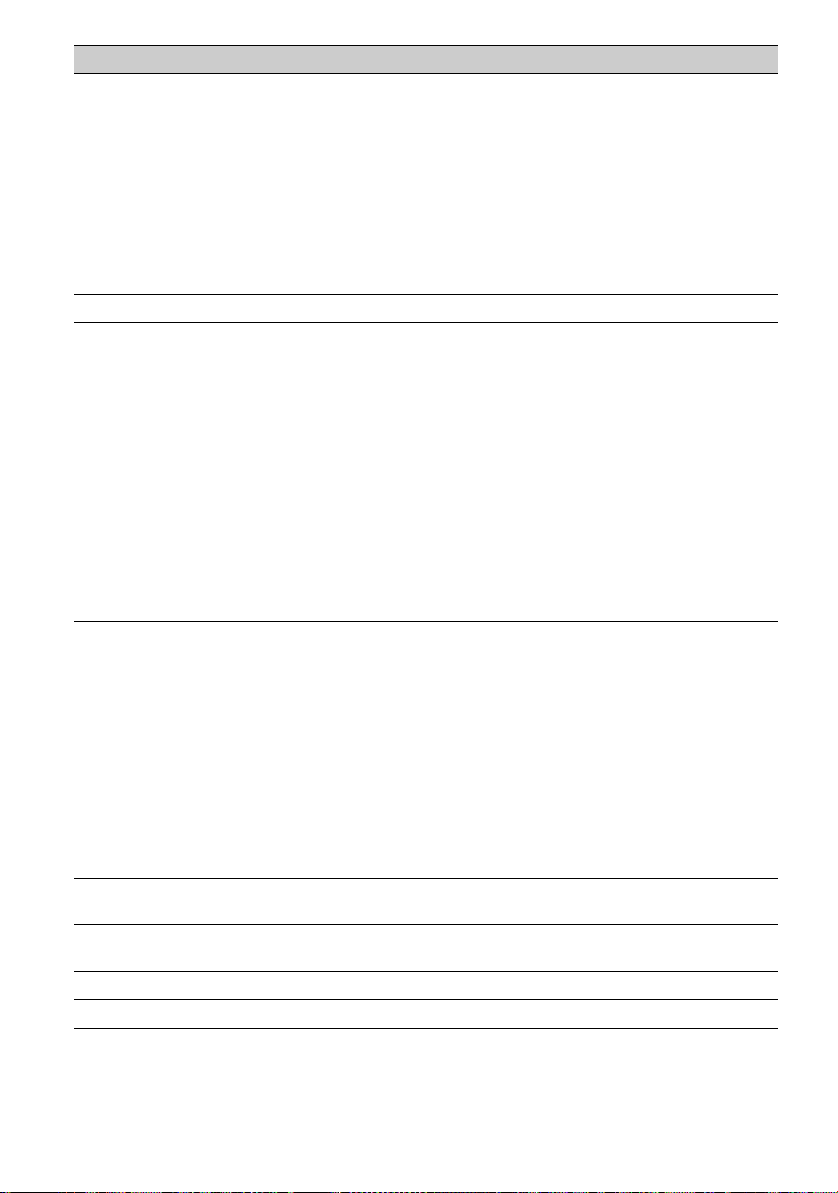
Číslo Položka Dotkněte se pro
6 ./> přeskočení kapitoly/skladby/scény/obrázku/souboru.
Dotkněte se a krátce podržte pro rychlý posun obrazu vzad/vpřed.
Potom se opakovaně dotkněte pro změnu rychlosti (× 2 t × 12
t × 120 t ×2…)*
1
. Pro zrušení této funkce se dotkněte
tlačítka u.
Dotkněte se a podržte pro rychlý posun vzad/vpřed v audio
skladbě.
Pro zpomalené přehrávání obrazu se během pozastavení
přehrávání dotkněte tlačítka > a podržte jej. Pro zrušení této
funkce tlačítko uvolněte.
7 u pozastavení/obnovení přehrávání po pozastavení.
8 „Play Menu“ (Nabídka
přehrávání)
zobrazení nabídky přehrávání, která obsahuje následující
položky:
• „Repeat“/„Shuffle“ (Opakované/náhodné přehrávání)
(strana 25)
• „Dolby D Level“ (Úroveň Dolby D) (pouze při přehrávání
disku DVD VIDEO) (strana 24)
• „Stereo“ (pouze při přehrávání disku VCD/CD/MP3/WMA/
AAC) (strana 24)
• „Image Turn“ (Otočení obrázku) (pouze při přehrávání
disku JPEG): Dotkněte se pro otočení obrázku doleva/doprava.
• „Audio“ (Zvukový doprovod) (pouze při přehrávání disku
DivX/MPEG-4) (strana 24)
• „Subtitle“ (Titulky) (pouze při přehrávání disku DivX):
Opakovaně se dotkněte pro vypnutí/výběr jazyka titulků.*
9 „DVD Control“
(Ovládání disku DVD)
zobrazení nabídky ovládání disku DVD, která obsahuje
následující položky:
• „Audio“ (Zvukový doprovod): Opakovaně se dotkněte pro
výběr jazyka/formátu zvukového doprovodu (strana 23).*
0 „PBC Panel“ (Ovládací
• „Subtitle“ (Titulky): Opakovaně se dotkněte pro vypnutí/
výběr jazyka titulků.*
• „Angle“ (Úhel záběru): Opakovaně se dotkněte pro změnu
úhlu záběru.*
• „Top Menu“ (Hlavní nabídka): Dotkněte se pro zobrazení
hlavní nabídky na disku DVD.*
• „Menu“ (Nabídka): Dotkněte se pro zobrazení nabídky na
disku.*
2
zobrazení ovládacího panelu pro nabídku PBC (strana 23).
2*3
2
2
panel PBC)
qa „Album“ –/+ (Album) přeskočení alba (složky) při přehrávání souborů MP3/WMA/
AAC/JPEG/DivX/MPEG-4.
qs „List“ (Seznam) zobrazení seznamu skladeb/obrázků/video souborů (strana 34).
qd „ZAP“ aktivaci režimu ZAPPIN (strana 34).
*1 Rychlost závisí na for mátu nebo způsobu záznamu.
*2 V závislosti na disku nemusí být k dispozici.
*3 Pokud se zobrazí výzva k zadání čtyřciferného kódu, zadejte kód požadovaného jazyka (stra na 62).
2*3
2
pokračování na další straně t
19
Page 22
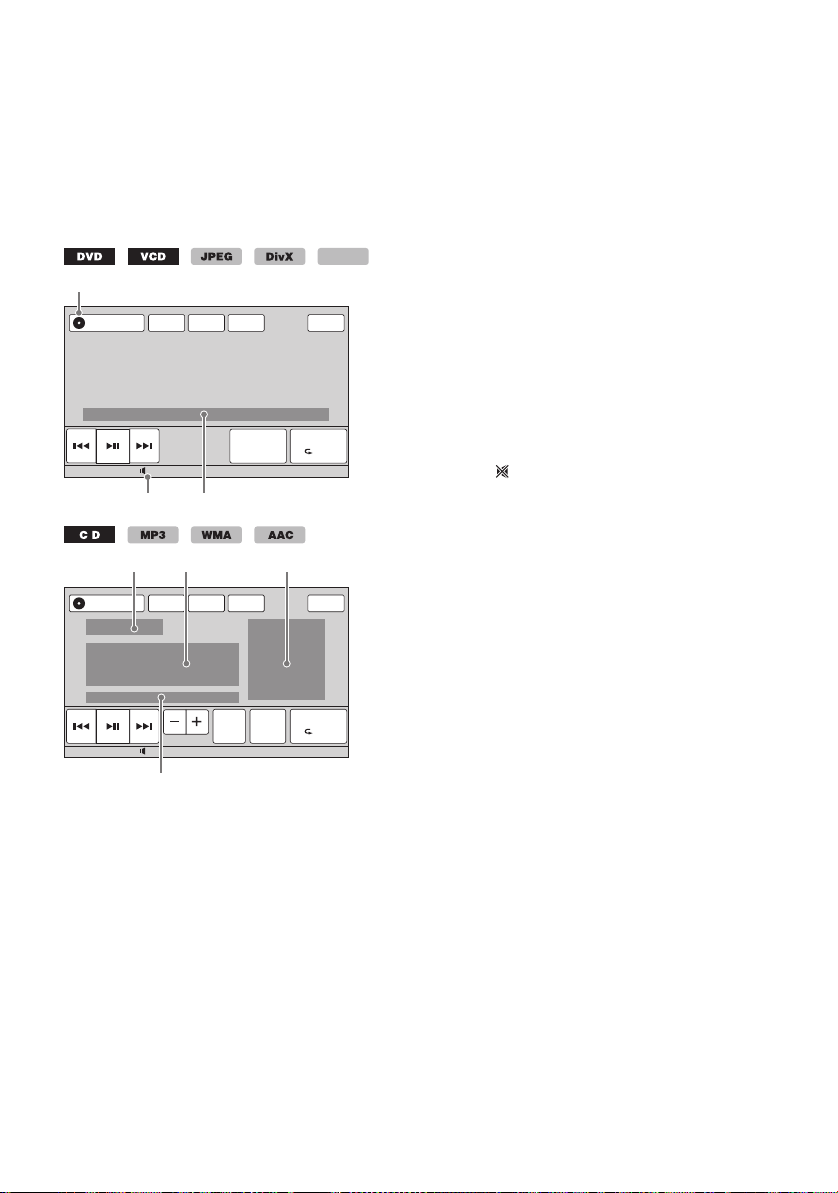
Poznámka
A
D E F
Pokud disk obsahuje několik typů souborů, lze přehrávat pouze vybraný typ souborů (audio/video/obrazové
soubory). Podrobné informace o způsobu výběru typu souborů - viz „Výběr typu souborů“ na straně 34.
Poznámky k přehrávání souborů JPEG
• Při otočení velkého obrázku může jeho zobrazení trvat delší dobu .
• Není možno zobrazovat soubory JPEG v progresivním formátu.
Indikátory během přehrávání
Pro zobrazení indikátorů se dotkněte displeje.
U audio disků jsou některé indikátory zobrazeny během přehrávání trvale.
Source List
Source List
ATT TA AF Top
DVD
Control
B C
ATT
TA AF Top
List
ZAP
Album
G
Play Menu
SHUF
Play Menu
SHUF
MPEG-4
12:0015
12:0015
A Ikona aktuálního zdroje
B Úroveň hlasitosti*
C Formát, stav přehrávání, uplynulá doba
přehrávání*
skladby/stopy*
nastavení (CSO, EQ7, RBE)
D Stav přehrávání, uplynulá doba přehrávání*
E Název skladby, název alba, jméno interpreta
F Zobrazení obrázku obalu alba*
1
2
, číslo kapitoly/titulu/alba (složky)/
3*4
, zvukový formát*5, stav
2
6
G Formát, číslo skladby, číslo alba*7, stav nastavení
(CSO, EQ7, RBE)
*1 Pok ud je aktivována funkce ATT (Ztlumení zvuku),
zobrazí se .
*2 Během přehrávání souborů JPEG nebo disku VCD
pomocí funkce PBC (Ovládání přehrávání) se
nezobrazí žádný indikátor.
*3 Indikátory se liší podle disku/formátu.
*4 Při přehrávání disku VCD pomocí funkce PBC
(Ovládání přehrávání) (strana 23) se nezobrazí žádný
indikátor.
*5 Pouze DVD/DivX.
*6 Doporučená velikost je 240 × 240 až 960 × 960 pixelů.
*7 Pouze MP3/WMA/AAC.
20
Page 23
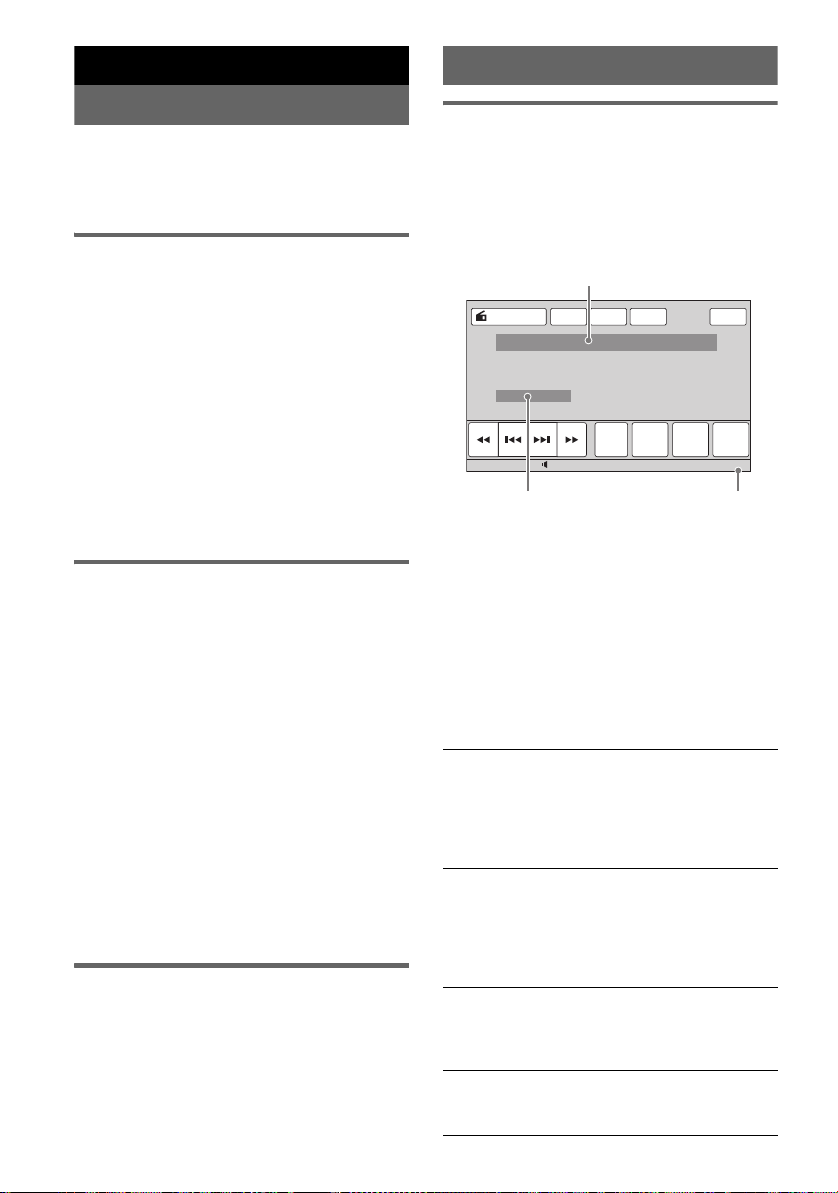
Pokročilé operace — Rádio
C
A
B
RDS (Radio Data System)
Ukládání a příjem stanic
Upozornění
Při ladění stanic za jízdy použijte funkci Best
Tuning Memory (BTM - naladění nejsilnějších
stanic), aby nedošlo k dopravní nehodě.
Automatické ukládání — BTM
(Naladění nejsilnějších stanic)
1 Dotkněte se tlačítka „Source List“
(Seznam zdrojů) a potom tlačítka
„Tuner“ (Rádio).
Pro změnu vlnového pásma se dotkněte
tlačítka „Band“ (Pásmo) a potom vyberte
požadované pásmo („FM1“, „FM2“, „FM3“,
„MW“ nebo „LW“).
2 Dotkněte se tlačítka „Preset List“
(Seznam předvoleb) a potom tlačítka
„BTM“ (Naladění nejsilnějších stanic).
Přístroj uloží stanice do seznamu předvoleb
v pořadí podle frekvence („P1“ až „P6“).
Po uložení nastavení zazní zvukový signál.
Ruční ukládání
1 Nalaďte stanici, kterou chcete uložit
a dotkněte se tlačítka „Preset List“
(Seznam předvoleb).
2 Dotkněte se tlačítka „Memory“
(Paměť) a potom se dotkněte čísla
v seznamu („P1“ až „P6“).
Na displeji se zobrazí číslo a potvrzovací
okno.
3 Dotkněte se tlačítka „Yes“ (Ano).
Stanice se uloží.
Poznámka
Pokud se pokusíte pod stejné číslo předvolby uložit
další stanici, bude dříve uložená stanice nahrazena
novou stanicí.
Tip
Při ukládání RDS stanice bude uloženo také nastavení
funkce AF/TA (Alterna tivní frekvence/dopravní
zpravodajství) (strana 22).
Příjem uložených stanic
1 Vyberte pásmo a dotkněte se tlačítka
„Preset List“ (Seznam předvoleb).
2 Dotkněte se požadovaného čísla („P1“
až „P6“).
Přehled
Stanice v pásmu FM se službou RDS (Radio
Data System) vysílají kromě běžného
rozhlasového signálu také doplňující digitální
informace.
Zobrazované informace
ATT
Source List
TA AF Top
Receive
Menu
Preset
List
Band
PTY
List
12:0015
A Číslo pásma, číslo předvolby, frekvence
(název programové služby), RDS data, TA*
B Stereo*2, RDS*3, TP*
4
C Zobrazení hodin
*1 Během dopravních informací.
*2 Během příjmu v pásmu FM.
*3 Během příjmu RDS.
*4 Během příjmu dopravního programu.
Služby RDS
Tento přístroj automaticky poskytuje následující
služby RDS:
AF (Alternativní frekvence)
Vybere a přeladí na stanici s nejsilnějším
signálem v síti. Pomocí této funkce můžete
během jízdy na velkou vzdálenost neustále
poslouchat stejný program, aniž byste museli
danou stanici ručně přelaďovat.
TA (Dopravní zpravodajství)/TP (Dopravní
program)
Poskytuje aktuální dopravní informace/
programy. Při příjmu jakékoliv dopravní
informace/programu se přeruší aktuálně
vybraný zdroj zvuku.
PTY (Typy programů)
Zobrazuje aktuálně přijímaný typ programu.
Slouží také pro vyhledání vybraného typu
programu.
CT (Časový signál)
Poskytuje časový signál vysílaný stanicí RDS
pro automatické nastavení hodin přístroje.
1
21
Page 24
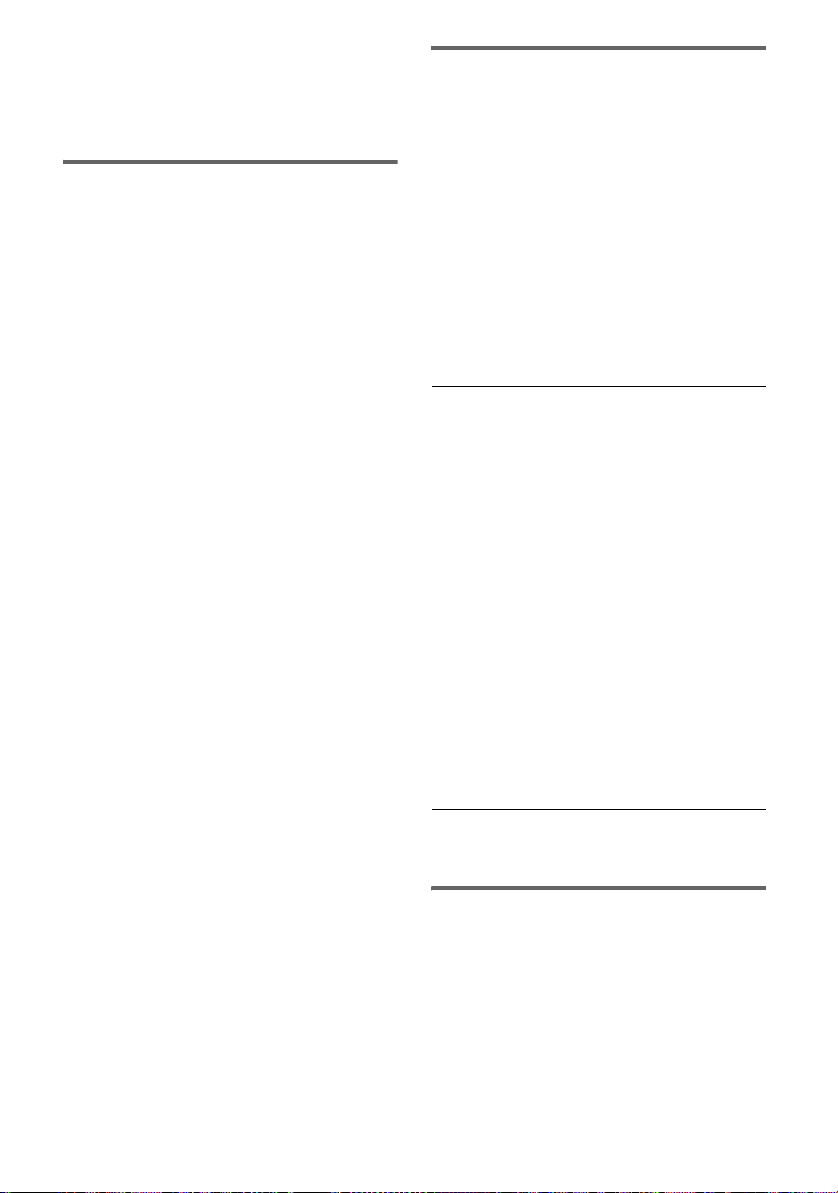
Poznámky
• V závislosti na zemi/regionu nemusí být některé
funkce RDS k dispozici.
• Systém RDS nebude pracovat, pokud je signál
stanice slabý nebo pokud naladěná stanice nevysílá
RDS informace.
Nastavení funkcí AF (Alternativní
frekvence) a TA (Dopravní
zpravodajství)
1 Během příjmu rádia/přehrávání se
dotkněte tlačítka „AF“ (Alternativní
frekvence) nebo „TA“ (Dopravní
zpravodajství).
Po aktivaci se barva tlačítka změní.
Pro zrušení funkce se dotkněte tlačítka ještě
jednou.
Ukládání stanic RDS s nastavením
AF (Alternativní frekvence) a TA
(Dopravní zpravodajství)
Stanice RDS můžete uložit na předvolby
společně s nastavením AF/TA. Pokud použijete
funkci BTM (Naladění nejsilnějších stanic),
uloží se pouze stanice RDS se stejným
nastavením AF/TA. Pokud ukládáte stanice
ručně, můžete uložit stanice s RDS i bez RDS
s nastavením AF/TA pro každou stanici jednotlivě.
1 Nastavte funkci AF/TA a potom uložte stanici
pomocí funkce BTM (Naladění nejsilnějších
stanic) nebo ručně.
Příjem nouzových hlášení
Jestliže je funkce AF nebo TA zapnutá, nouzová
hlášení automaticky přeruší aktuálně vybraný
zdroj zvuku.
Tip
Pokud nastavujete úroveň hlasitosti během
dopravního zpravodajství, bude ta to úroveň uložena
do paměti a použita pro následující zpravodajství
nezávisle na aktuálně nastavené úrovni hlasitosti.
Chcete-li zůstat naladěni na jeden
regionální program — Regional
(Regionální příjem)
Pokud je zapnutá funkce AF: Přístroj je z výroby
nastaven tak, že omezuje příjem na určitý region,
takže se nebude přelaďovat na jinou regionální
stanici se silnějším signálem.
Pokud opustíte oblast příjmu regionálního
programu, deaktivujte během příjmu v pásmu
FM tuto funkci.
Dotkněte se tlačítka „Receive Menu“ (Nabídka
režimu příjmu) a potom tlačítka u položky
„Regional“ (Regionální příjem) pro nastavení
možnosti „OFF“ (Vypnuto).
Poznámka
Tato funkce nepracuje na území Velké Británie
a v některých dalších oblastech.
22
Výběr typu programu (funkce PTY)
1 Během příjmu v pásmu FM se
dotkněte tlačítka „PTY List“ (Seznam
typů programů).
Pokud stanice vysílá PTY data, zobrazí se na
displeji seznam typů programů.
Pro procházení seznamu se dotkněte tlačítek
v/V.
2 Dotkněte se požadovaného typu
programu.
Přístroj začne vyhledávat stanici, která vysílá
vybraný typ programu.
Pro skrytí seznamu PTY se dotkněte tlačítka
„PTY List“ (Seznam typů programů).
Typy programů
„News“ (Zprávy), „Current Affairs“
(Nejnovější události), „Information“
(Informace), „Sport“ (Sport), „Education“
(Vzdělávání), „Drama“ (Dramatická tvorba),
„Cultures“ (Kultura), „Science“ (Věda),
„Varied Speech“ (Mluvené slovo), „Pop
Music“ (Popová hudba), „Rock Music“
(Rocková hudba), „Easy Listening“
(Pohodová hudba), „Light Classics M“
(Lehká klasická hudba), „Serious Classics“
(Vážná klasická hudba), „Other Music“
(Ostatní hudba), „Weather & Metr“ (Počasí),
„Finance“ (Finance), „Children’s Progs“
(Dětské programy), „Social Affairs“
(Společenské události), „Religion“
(Náboženství), „Phone In“ (Telefonické
vstupy), „Travel & Touring“ (Cestování),
„Leisure & Hobby“ (Volný čas), „Jazz
Music“ (Jazzová hudba), „Country Music“
(Country hudba), „National Music“ (Národní
hudba), „Oldies Music“ (Starší hudba), „Folk
Music“ (Folková hudba), „Documentary“
(Dokumentární programy)
Pozn ámk a
Tuto funkci nemůžete používat v zemích/regionech,
kde nejsou dostupná data PTY.
Nastavení časového signálu
(funkce CT)
1 Nastavte položku „CT“ (Časový signál)
na „ON“ (Zapnuto) (strana 42).
Pozn ámk y
• Funkce CT (Časový signál) nemusí pracova t, i když
je přijímána RDS stanice.
• Mezi časem nastaveným prostřednictvím funkce CT
(Časový signál) a skutečným časem může být určitá
odchylka.
Page 25
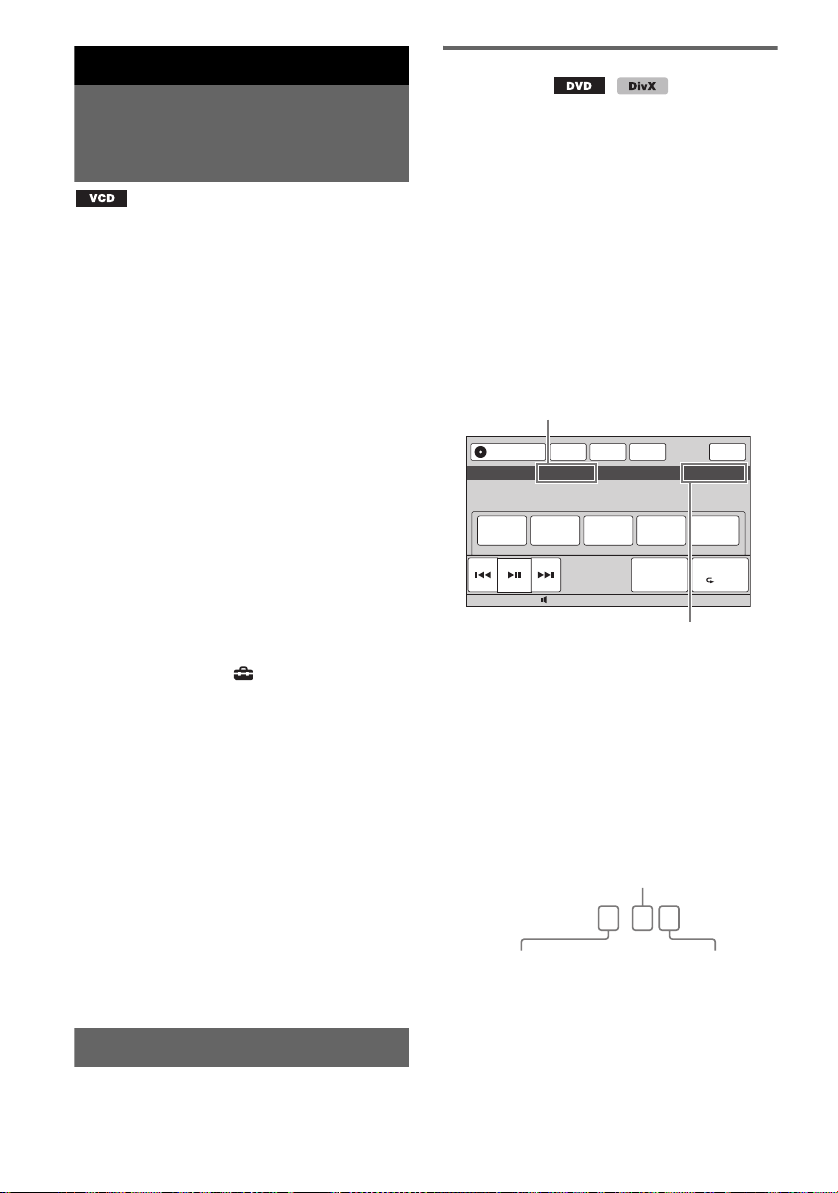
Pokročilé operace — Disky
Používání funkcí PBC —
Playback control (Ovládání
přehrávání)
Nabídka PBC umožňuje interaktivní ovládání
v případě přehrávání disku VCD podporujícího
funkce PBC.
1 Spusťte přehrávání disku VCD
podporujícího funkce PBC.
Zobrazí se nabídka PBC.
2 Dotkněte se tlačítka „PBC Panel“
(Ovládací panel PBC).
Zobrazí se ovládací panel nabídky.
3 Dotykem číselných tlačítek vyberte
požadovanou položku a potom se
dotkněte tlačítka „Enter“ (Potvrzení).
4 Podle pokynů v nabídce můžete
provádět interaktivní ovládání.
Pro návrat do předchozí obrazovky stiskněte
tlačítko O.
Pro skrytí ovládacího panelu se dotkněte
tlačítka „Close“ (Zavřít).
Přehrávání bez použití funkcí PBC
1 Pokud je přístroj vypnutý, dotkněte se
tlačítka „Source List“ (Seznam zdrojů)
a potom tlačítka .
2 Dotkněte se tlačítka „Visual“
(Nastavení přehrávání).
Zobrazí se nabídka nastavení přehrávání.
3 Dotykem tlačítek v/V procházejte
nabídkou a dotykem položky „Video
CD PBC“ nastavte možnost „OFF“
(Vypnuto).
4 Spusťte přehrávání disku VCD.
Během přehrávání se nabídka PBC nezobrazí.
Poznámky
• Položky v této nabídce a postupy ovládání se liší
vzávislosti na disku.
• Během přehrávání s funkcemi PBC se v obrazovce
přehrávání nebudou zobrazovat informace, jako
například číslo stopy, přehrávaná položka a td.
• Během přehrávání bez funkcí PBC není k dispozici
funkce obnovení přehrávání.
Změna nastavení zvuku
Poznámka
Disky ve formátu DTS nejsou podporovány. Při výběru
formátu DTS nebude reprodukován zvuk.
Změna jazyka/formátu zvukového
doprovodu
U disků DVD je možno jazyk zvukového
doprovodu změnit v případě, že je na disku
zaznamenáno více zvukových stop. U disků
DVD/DivX můžete rovněž změnit formát
zvukového doprovodu, pokud je na přehrávaném
disku zaznamenáno několik zvukových formátů
(například Dolby Digital).
Pro disky DVD
1 Během přehrávání se dotkněte tlačítka
„DVD Control“ (Ovládání disku DVD).
2 Opakovaným dotykem tlačítka „Audio“
(Zvukový doprovod) zobrazte
požadovaný jazyk/formát zvukového
doprovodu.
Jazyk zvukového doprovodu
Source List
Audio 1: English Dolby D 3/2.1
Audio Subtitle Angle MenuTop Menu
Formát zvukového doprovodu/čísla kanálů*
ATT TA AF Top
Play Menu
DVD
SHUF
Control
12:0015
Jazyk zvukového doprovodu se přepíná mezi
dostupnými jazyky.
Pokud se zobrazí výzva k zadání
čtyřciferného kódu, zadejte kód
požadovaného jazyka (strana 62).
Pokud je stejný jazyk zobrazen dvakrát nebo
víckrát, je na disku zaznamenáno několik
formátů zvukového doprovodu.
* Název formátu a čísla kanálů se zobrazují níže
uvedeným způsobem.
Příklad: Dolby Digital 5.1
Zadní složka × 2
Dolby D 3 / 2 . 1
Přední složka × 2 +
středová složka × 1
Pro skrytí ovládací nabídky disku DVD se
dotkněte tlačítka „DVD Control“ (Ovládání
disku DVD).
Složka LFE × 1
23
Page 26
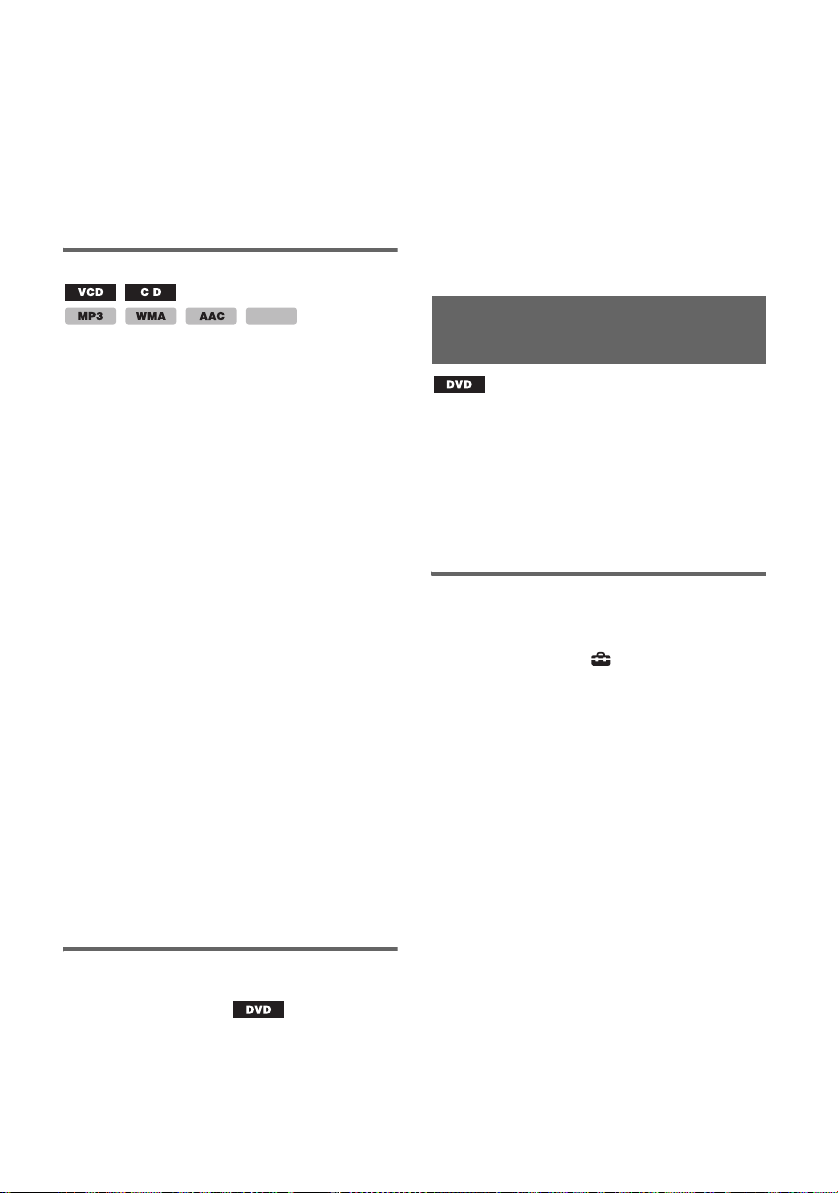
Pro DivX
1 Během přehrávání se dotkněte tlačítka
„Play Menu“ (Nabídka přehrávání)
a opakovaným dotykem tlačítka
„Audio“ (Zvukový doprovod) zobrazte
požadovaný formát zvukového
doprovodu.
Pro skrytí nabídky přehrávání se dotkněte
tlačítka „Play Menu“ (Nabídka přehrávání).
Změna zvukového kanálu
Při přehrávání disku VCD/CD/MP3/WMA/
AAC/MPEG-4 můžete vybrat zvuk pravého nebo
levého kanálu a poslouchat jej prostřednictvím
levého i pravého reproduktoru.
Možnosti jsou uvedeny níže.
„2-Ch“: Standardní stereofonní zvuk (výchozí)
„L-Ch“: Zvuk levého kanálu (monofonní)
„R-Ch“: Zvuk pravého kanálu (monofonní)
Pro VCD/CD/MP3/WMA/AAC
MPEG-4
1 Během přehrávání se dotkněte tlačítka
„Play Menu“ (Nabídka přehrávání)
a opakovaným dotykem tlačítka
„Stereo“ zobrazte požadovaný
zvukový kanál.
Pro MPEG-4
1 Během přehrávání se dotkněte tlačítka
„Play Menu“ (Nabídka přehrávání)
a opakovaným dotykem tlačítka
„Audio“ (Zvukový doprovod) zobrazte
požadovaný zvukový kanál.
Pro skrytí nabídky přehrávání se dotkněte
tlačítka „Play Menu“ (Nabídka přehrávání).
Poznámka
V závislosti na disku nemusí být změna nastavení
zvuku možná.
Tip
Ovládání lze rovněž provést pomocí kartového
dálkového ovladače (opakované stisknutí tlačítka
(AUDIO) (Zvukový doprovod)).
Nastavení výstupní úrovně zvuku
— Dolby D level
(Úroveň Dolby D)
Úpravou výstupní úrovně zvuku u disku DVD
zaznamenaného ve formátu Dolby Digital
můžete snížit rozdíly v úrovni hlasitosti mezi
diskem a zdrojem.
1 Během přehrávání se dotkněte tlačítka
„Play Menu“ (Nabídka přehrávání).
2 Dotykem tlačítka u položky „Adjust“
(Úprava) nastavte možnost „ON“
(Zapnuto).
3 Opakovaným dotykem tlačítek –/+
upravte výstupní úroveň.
Výstupní úroveň lze upravit v jednotlivých
krocích od –10 do +10.
Pro skrytí nabídky přehrávání se dotkněte
tlačítka „Play Menu“ (Nabídka přehrávání).
Uzamknutí disků — Parental
control (Rodičovský zámek)
*
* Kromě disků DVD-R/ DVD -R DL/ DVD-RW v rež imu
VR.
Můžete uzamknout disk nebo nastavit omezení
přehrávání podle předem určené úrovně, jako je
například věk diváka. Při přehrávání disku DVD
podporujícího funkci rodičovského zámku lze
zakázané scény zablokovat nebo nahradit jinými
scénami.
Aktivace rodičovského zámku
1 Pokud je přístroj vypnutý, dotkněte se
tlačítka „Source List“ (Seznam zdrojů)
a potom tlačítka .
2 Dotkněte se tlačítka „Visual“
(Nastavení přehrávání).
Zobrazí se nabídka nastavení přehrávání.
3 Dotkněte se tlačítek v/V pro
procházení nabídkou a potom se
dotkněte položky „DVD Parental
Control“ (Rodičovský zámek pro DVD).
Zobrazí se obrazovka pro nastavení hesla.
4 Dotykem číselných tlačítek zadejte
vaše aktuální heslo. Potom se
dotkněte tlačítka „OK“.
5 Dotykem číselných tlačítek znovu
zadejte vaše heslo pro potvrzení
a dotkněte se tlačítka „OK“.
Nastavení je dokončeno.
Pro vymazání zadaného čísla se dotkněte tlačítka
„Clear“ (Vymazat).
Pro návrat do předchozí obrazovky se dotkněte
tlačítka „Back“ (Zpět).
24
Page 27

Deaktivace rodičovského zámku
1 Proveďte výše uvedené kroky 1 až 3.
Zobrazí se obrazovka pro zrušení
rodičovského zámku.
2 Dotykem číselných tlačítek zadejte vaše
aktuální heslo.
Zobrazí se zpráva „Parental Unlocked“
(Rodičovský zámek byl zrušen) a rodičovský
zámek se deaktivuje.
Změna hesla
Deaktivujte rodičovský zámek a potom jej znovu
aktivujte pomocí nového hesla.
Změna oblasti a úrovně ochrany
filmů v této oblasti
Úrovně omezení je možno nastavit podle oblasti
a úrovně ochrany filmů v této oblasti.
1 Pokud je přístroj vypnutý, dotkněte se
tlačítka „Source List“ (Seznam zdrojů)
a potom tlačítka .
2 Dotkněte se tlačítka „Visual“
(Nastavení přehrávání).
Zobrazí se nabídka nastavení přehrávání.
3 Dotkněte se tlačítek v/V pro
procházení nabídkou a potom se
dotkněte položky „DVD Parental Area“
(Oblast pro rodičovský zámek pro
DVD).
Jestliže byl rodičovský zámek již aktivován,
zobrazí se obrazovka pro zadání vašeho hesla.
Chcete-li změnit nastavení, zadejte heslo.
Zobrazí se možnosti.
4 Dotkněte se požadované oblasti, jejíž
úroveň ochrany pro filmy chcete
používat.
Pokud vyberete možnost „Other“ (Ostatní),
zadejte pomocí číselných tlačítek kód oblasti
podle části „Seznam kódů oblastí“ na
straně 62.
5 Dotkněte se položky „DVD Parental
Rating“ (Úroveň omezení pro DVD).
Zobrazí se možnosti.
Čím nižší je toto číslo, tím přísnější je
nastavení úrovně omezení.
6 Dotkněte se požadované úrovně.
Nastavení je dokončeno.
Pro návrat do předchozí obrazovky se dotkněte
tlačítka „Back“ (Zpět).
Opakované a náhodné
přehrávání
1 Během přehrávání se dotkněte tlačítka
„Play Menu“ (Nabídka přehrávání)
a opakovaným dotykem tlačítka
u položky „Repeat“ (Opakované
přehrávání) nebo „Shuffle“ (Náhodné
přehrávání) zobrazte požadovanou
možnost.
Source List
Chapter OFF ON
Repeat Shuffle Adjust Dolby D Level 0
Spustí se opakované nebo náhodné
přehrávání.
Pro skrytí nabídky přehrávání se dotkněte
tlačítka „Play Menu“ (Nabídka přehrávání).
Možnosti opakování a pořadí přepínání
u jednotlivých disků/formátů jsou uvedeny níže.
Disk/formát Možnosti
ATT TA AF To p
„OFF“ (Vypnuto): obnovení
režimu normálního přehrávání.
„Chapter“ (Kapitola):
opakování aktuální kapitoly.
„Title“ (Titul): opakování
aktuálního titulu.
„OFF“ (Vypnuto): obnovení
1
režimu normálního přehrávání.
*
„Track“ (Stopa/skladba):
opakování aktuální stopy/
skladby.
„OFF“ (Vypnuto): obnovení
režimu normálního přehrávání.
„Track“ (Skladba):
opakování aktuální skladby.
„Album“ (Album): opakování
aktuálního alba (složky).
„OFF“ (Vypnuto): obnovení
režimu normálního přehrávání.
„Image“ (Obrázek):
opakování aktuálního obrázku.
„Album“ (Album): opakování
aktuálního alba.
pokračování na další straně t
MPEG-4
DVD
Control
Play Menu
SHUF
12:0015
25
Page 28
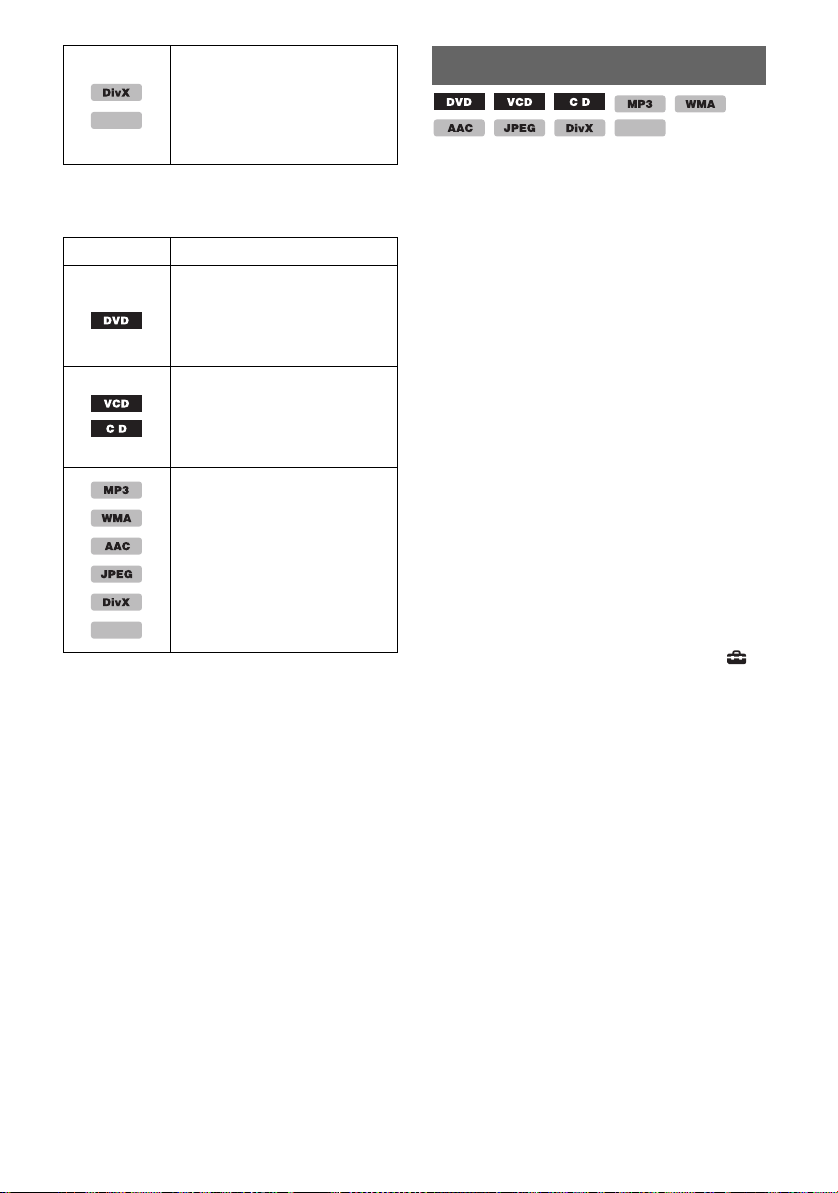
„OFF“ (Vypnuto): obnovení
režimu normálního přehrávání.
„Movie“ (Film): opakování
MPEG-4
aktuálního video souboru.
„Album“ (Album): opakování
aktuálního alba (složky).
Možnosti náhodného přehrávání a pořadí
přepínání u jednotlivých disků/formátů jsou
uvedeny níže.
Disk/formát Možnosti
„OFF“ (Vypnuto): obnovení
režimu normálního přehrávání.
2
*
„Title“ (Titul): přehrávání
kapitol v aktuálním titulu
v náhodném pořadí.
„OFF“ (Vypnuto): obnovení
1
*
režimu normálního přehrávání.
„Disc“ (Disk): přehrávání
stop/skladeb na aktuálním disku
v náhodném pořadí.
„OFF“ (Vypnuto): obnovení
režimu normálního přehrávání.
„Album“ (Album):
přehrávání skladeb/obrázků/
video souborů v aktuálním albu
(složce) v náhodném pořadí.
MPEG-4
*1 K dispozici pouze při přehrávání disku VCD verze
1.0/1.1 nebo disku VCD verze 2.0 bez funkce PBC.
*2 Kromě disků DVD-R/DVD-R DL/DVD-RW v režimu
VR.
Přímé vyhledávání
Požadované místo můžete přímo vyhledat
zadáním čísla titulu, čísla kapitoly atd.
1 Během přehrávání zadejte pomocí
číselných tlačítek na kartovém
dálkovém ovladači číslo položky
(stopy/skladby, titulu atd.) a stiskněte
tlačítko (ENTER) (Potvrzení).
Přehrávání se spustí od začátku vybraného
místa.
Položky pro vyhledávání se liší v závislosti na
disku/formátu následovně:
DVD: titul nebo kapitola*
VCD*2/CD/MP3/WMA/AAC: stopa/skladba
JPEG: obrázek
DivX/MPEG-4: soubor
*1 Položky pro vyhledávání se liší v závislosti na
nastavení.
*2 K dispozici pouze při přehrávání disku VCD bez
funkce PBC.
Nastavení hledané položky (pouze
DVD)
U disku DVD můžete nastavit hledanou položku
pro přehrávání (titul nebo kapitola).
1 Dotkněte se tlačítka „Source List“
(Seznam zdrojů) a potom tlačítka .
2 Dotkněte se tlačítka „Visual“
(Nastavení přehrávání).
Zobrazí se nabídka nastavení přehrávání.
3 Dotykem tlačítek v/V procházejte
nabídkou a dotykem položky „DVD
Direct Search“ (Přímé vyhledávání na
disku DVD) nastavte možnost
„Chapter“ (Kapitola) nebo „Title“
(Titul).
Nastavení je dokončeno.
Pro návrat do předchozí obrazovky se dotkněte
tlačítka „Back“ (Zpět).
MPEG-4
1
26
Page 29
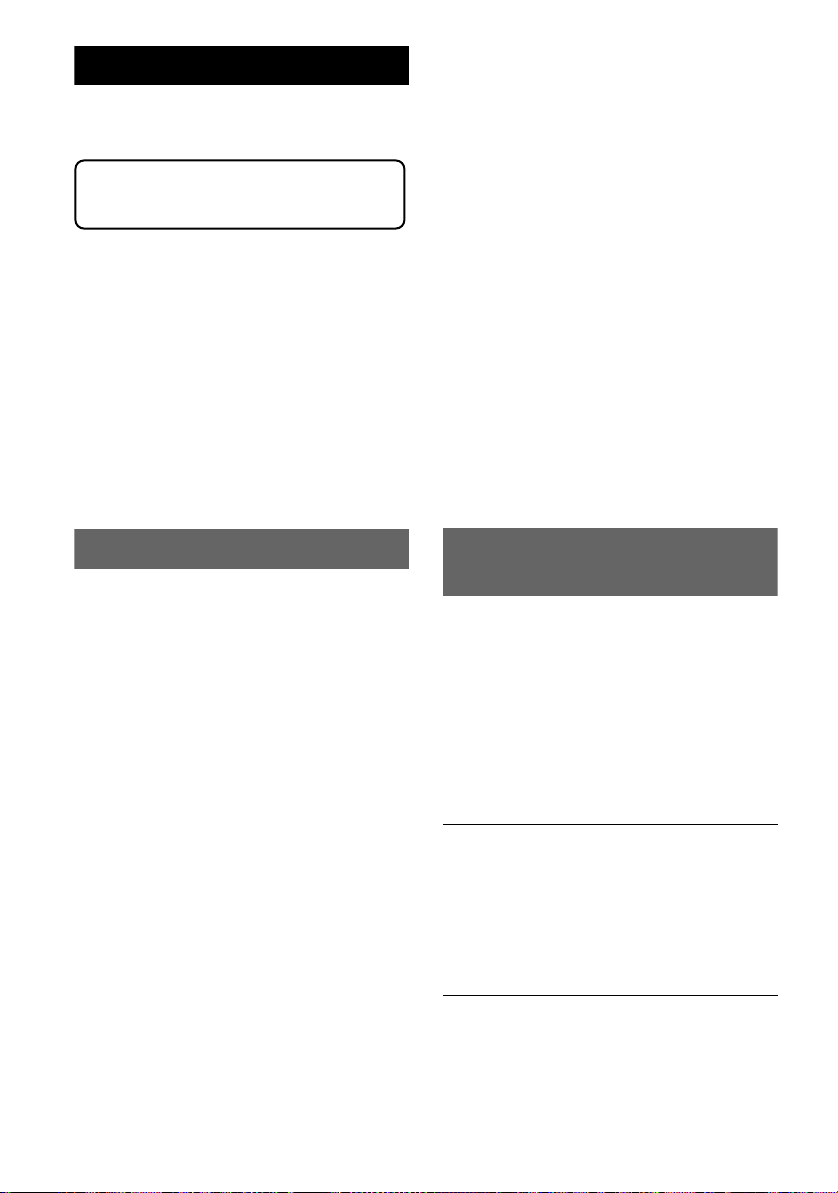
Ovládání USB zařízení
Pro podrobné informace o kompatibilitě vašeho
USB zařízení navštivte stránky zákaznické
podpory.
Stránky zákaznické podpory
http://support.sony-europe.com
• Lze používat USB zařízení typu MSC (Mass
Storage Class) a MTP (Media Transfer
Protocol) kompatibilní se standardem USB.
• Odpovídající kodek je MP3 (.mp3), WMA
(.wma), AAC (.m4a), JPEG (.jpg), DivX (.avi)
a MPEG-4 (.mp4).
• Doporučujeme vám, abyste si data na USB
zařízení zálohovali.
Poznámky
• USB zařízení připojte až po spuštění motoru.
Pokud jej připojíte před spuštěním motoru, mohlo by
v závislosti na USB zařízení dojít k jeho chybné
funkci nebo poškození.
• Spuštění přehrávání velkého souboru může chvíli
trvat.
Poznámky k používání
• Nepoužívejte USB zařízení, která jsou velká nebo
těžká, protože by mohla v důsledku vibrací spadnout
nebo způsobit uvolnění připojení.
• Nenechávejte USB zařízení v zaparkovaném
vozidle. Mohlo by dojít k poruše.
• Tento přístroj nerozpozná USB zařízení připojená
přes USB rozbočovač.
Poznámky k přehrávání
• Pokud USB zařízení obsahuje několik typů souborů,
lze přehrávat pouze vybraný typ souborů (audio/
razové soubory). Podrobné informace
video/ob
ozpůsobu výběru typu souborů - viz „Výběr typu
souborů“ na straně 34.
• Zobrazované informace se liší v závislosti na USB
zařízení, formátu záznamu a nastavení. Podrobné
infor mace - viz stránky podpory.
• Maximální počet zobrazitelných da t je následující:
– složek (alb): 256,
– souborů (skladeb): 2 000.
• V závislosti na množství zaznamenaných dat může
spuštění přehrávání nějakou dobu trvat.
• Při přehrávání nebo při rychlém posunu vpřed/vzad
u souborů MP3/WMA/AAC s VBR (proměnný da tový
tok) se nemusí zobrazovat správně uplynulá doba
přehrávání.
• Přehrávání souborů s bezeztrátovou kompresí není
podporováno.
Přehrávání z USB zařízení
1 Sejměte kryt USB konektoru a připojte
USB zařízení do USB konektoru.
Automaticky se spustí přehrávání.
Pokud je USB zařízení již připojeno, můžete
přehrávání spustit dotykem tlačítka „Source
List“ (Seznam zdrojů) a potom tlačítka
„USB/iPod“.
Podrobné informace o umístění USB konektoru viz dodaná příručka pro instalaci/připojení.
Poznámky k ovládacím prvkům
a indikátorům během přehrávání
Přehrávání z USB zařízení můžete ovládat
stejným způsobem jako přehrávání z disku.
Podrobné informace - viz „Ovládací prvky
v obrazovce přehrávání“ na straně 18.
Podrobné informace o indikátorech během
přehrávání - viz „Indikátory během přehrávání“
na straně 20.
Zastavení přehrávání
Stiskněte tlačítko (SOURCE/OFF) (Zdroj/
vypnout) na 1 sekundu.
Odpojení USB zařízení
Zastavte přehrávání a potom odpojte USB
zařízení.
Neodpojujte USB zařízení během přehrávání,
protože by mohlo dojít k poškození dat na USB
zařízení.
Opakované a náhodné
přehrávání
1 Během přehrávání se dotkněte tlačítka
„Play Menu“ (Nabídka přehrávání)
a opakovaným dotykem tlačítka
u položky „Repeat“ (Opakované
přehrávání) nebo „Shuffle“ (Náhodné
přehrávání) zobrazte požadovanou
možnost.
Spustí se opakované nebo náhodné
přehrávání.
K dispozici jsou níže uvedené možnosti
opakovaného přehrávání.
„OFF“ (Vypnuto): obnovení režimu
normálního přehrávání.
„Track“ (Skladba)/„Image“ (Obrázek)/
„Movie“ (Video soubor)*
aktuální skladby/obrázku/video souboru.
„Album“ (Album): opakování aktuálního alba
(složky).
„Drive“ (Oddíl)*
2
: opakování aktuálního
oddílu.
1
: opakování
27
Page 30
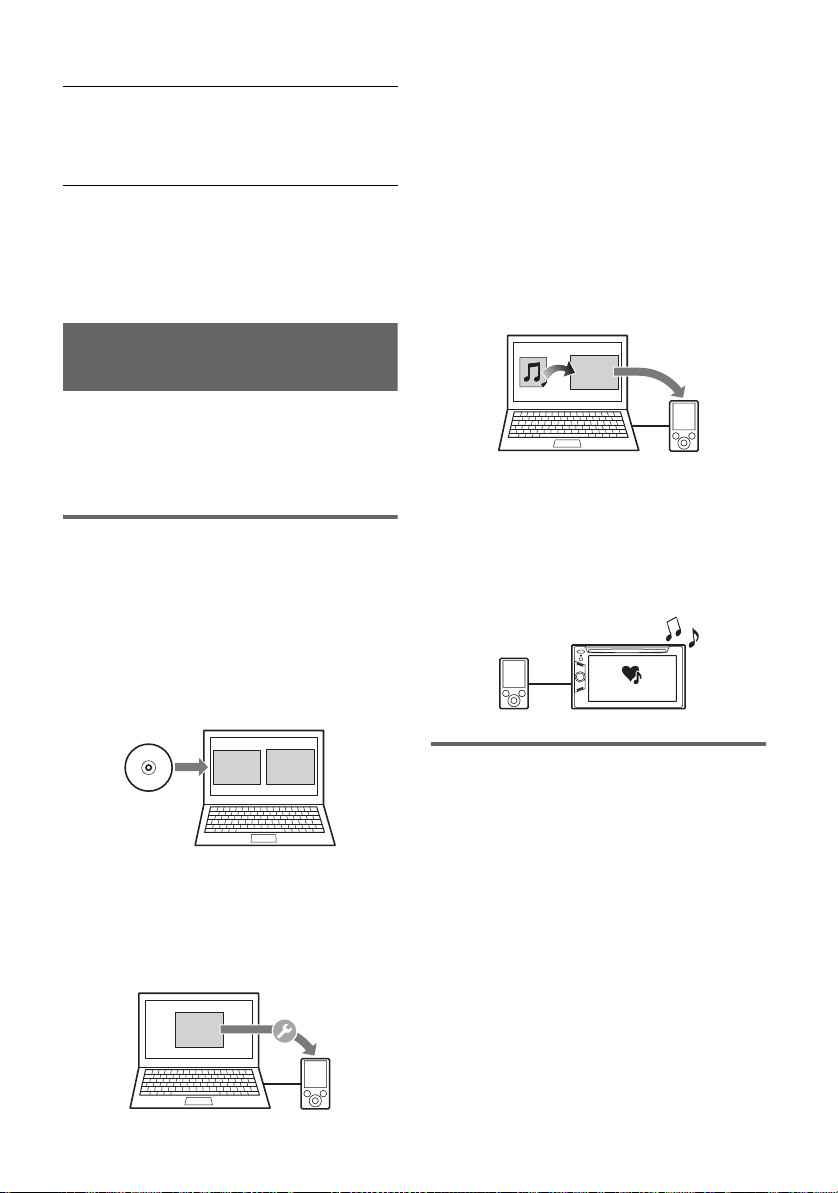
K dispozici jsou níže uvedené možnosti
náhodného přehrávání.
„OFF“ (Vypnuto): obnovení režimu
normálního přehrávání.
„Album“ (Album): přehrávání skladeb/
obrázků/video souborů v aktuálním albu
(složce) v náhodném pořadí.
*1 Dostupné možnosti závisí na typu souborů.
*2 Pok ud jsou na USB zařízení vytvořeny aspoň dva
oddíly.
Pro skrytí nabídky přehrávání se dotkněte
tlačítka „Play Menu“ (Nabídka přehrávání).
Tip
Registraci lze provést buď během instalace, nebo
po jejím dokončení.
3Přenos skladeb do USB zařízení
pomocí softwaru „Content Transfer“
Pro uspořádání skladeb podle kanálů nebo
nálady je třeba analyzovat rytmus skladeb
pomocí funkce 12 TONE ANALYSIS, která
je součástí softwaru „Content Transfer“.
Pokud je USB zařízení připojeno k počítači,
uchopte a přetáhněte skladby z Průzkumníku
Windows, aplikace iTunes atd. do softwaru
„Content Transfer“.
Software „Content Transfer“ provede přenos
i analýzu skladeb.
Poslech hudby podle vaší
nálady — SensMe™
Jedinečné funkce Sony „SensMe™ channels“
(Hudba podle kanálů) a „SensMe™ mood“
(Hudba podle nálady) automaticky uspořádají
skladby do skupin podle kanálů nebo nálady
a umožní vám intuitivní přehrávání hudby.
Před použitím funkce SensMe™
Následující kroky představují základní postup,
který je třeba provést pro použití funkce
SensMe™ na tomto přístroji.
1Instalace softwaru „SensMe™ Setup“
a „Content Transfer“ na váš počítač
Nejdříve nainstalujte software „SensMe™
Setup“ a „Content Transfer“ z dodaného disku
CD-ROM.
™
Content
SensMe
Transfer
Setup
2Registrace USB zařízení pomocí
softwaru „SensMe™ Setup“
Připojte USB zařízení k počítači a proveďte
jeho registraci pomocí softwaru „SensMe™
Setup“, aby bylo možné používat funkci
SensMe™ na tomto přístroji.
™
SensMe
Setup
Content
Transfer
4Připojení USB zařízení a použití funkce
SensMe™ na tomto přístroji
Připojte příslušné připravené USB zařízení.
Budete moci používat funkci „SensMe™
channels“ (Hudba podle kanálů) nebo
„SensMe™ mood“ (Hudba podle nálady)
na přístroji.
SensMe™
Instalace softwaru „SensMe™
Setup“ a „Content Transfer“ na váš
počítač
Pro použití funkce SensMe™ na tomto přístroji
je vyžadována instalace dodaného softwaru
(„SensMe™ Setup“ a „Content Transfer“).
Nainstalujte software na váš počítač z dodaného
disku CD-ROM.
1 Vložte dodaný disk CD-ROM do
počítače.
Automaticky se spustí průvodce instalací.
2 Postupujte podle zobrazených pokynů
a dokončete instalaci.
28
Page 31

Registrace USB zařízení pomocí
softwaru „SensMe™ Setup“
Pro použití funkce SensMe™ na tomto přístroji
je vyžadována registrace USB zařízení.
Pokud neprovedete registraci během instalace,
postupujte podle níže uvedených kroků.
1 Spusťte software „SensMe™ Setup“
na vašem počítači.
2 Připojte USB zařízení k počítači.
3 Proveďte registraci podle zobrazených
pokynů.
Tip
Pokud připojíte registrované USB zařízení obsahující
analyzované skladby, můžete registraci USB zařízení
opět zrušit.
Přenos skladeb do USB zařízení
pomocí softwaru „Content
Transfer“
Pro použití funkce SensMe™ na tomto přístroji
je třeba pomocí softwaru „Content Transfer“
provést přenos skladeb do USB zařízení a jejich
analýzu.
1 Připojte registrované USB zařízení
k počítači.
Přehrávač „WALKMAN“ připojte s použitím
režimu MTP.
Jiná USB zařízení než přehrávač
„WALKMAN“ připojte s použitím režimu
MSC.
Software „Content Transfer“ se automaticky
spustí.
Pokud se zobrazí zpráva, postupujte podle
uvedených pokynů.
2 Uchopte a přetáhněte skladby
z Průzkumníku Windows, aplikace
iTunes atd. do softwaru „Content
Transfer“.
Spustí se přenos a analýza skladeb.
Podrobné informace o ovládání - viz nápověda
v softwaru „Content Transfer“.
Poznámka
Analýza skladeb pomocí funkce 12 TONE ANALYSIS
může v závislosti na specifikacích počítače chvíli trvat.
Tip
Pomocí s oftwaru „Content Transfer“ lze přenést nejen
audio soubory, ale rovněž i obrazové soubory nebo
video soubory. Podrobné informace - viz nápověda
v softwaru „Content Tra nsfer“.
Přehrávání skladeb v kanálu —
SensMe™ channels (Hudba podle
kanálů)
Funkce „SensMe™ channels“ (Hudba podle
kanálů) automaticky uspořádá skladby do kanálů
podle jejich melodie. Můžete vybrat a přehrávat
kanál, který odpovídá vaší náladě, činnosti atd.
1 Připojte USB zařízení připravené pro
použití funkce SensMe™.
2 Dotkněte se tlačítka „Source List“
(Seznam zdrojů) a potom tlačítka
„SensMe™“.
3 Dotkněte se tlačítka „channels“
(kanály).
Zobrazí se seznam kanálů.
Shuffle All
Energetic
Relax
ZAP
12:0015
4 Dotykem tlačítek v/V můžete
procházet seznamem kanálů.
Spustí se přehrávání první skladby aktuálního
kanálu od nejmelodičtějšího nebo
nejrytmičtějšího úseku skladby*.
* Tento úsek nemusí být rozpoznán správně.
5 Dotkněte se požadovaného kanálu.
Spustí se přehrávání skladeb ve vybraném
kanálu.
Pozn ámk y
• V závislosti na skladbě nemusí být skladba
rozpoznána správně nebo může být obsažena
vnesprávném kanálu, který neodpovídá její melodii.
• Pokud připojené USB zařízení obsahuje mnoho
skladeb, může spuštění funkce „SensMe™
channels“ (Hudba podle kanálů) chvíli trvat kvůli
načítání dat.
Tip
Skladby jsou přehrávány v náhodném pořadí. Při
ždém výběru kanálu se bude pořadí lišit.
ka
pokračování na další straně t
29
Page 32

Seznam kanálů
A C D E
B
x doporučeno, náhodné přehrávání všech
skladeb
„Morning“ (Ráno) (5:00 – 9:59)
„Daytime“ (Dopoledne/odpoledne) (10:00
– 15:59)
„Evening“ (Večer) (16:00 – 18:59)
„Night“ (Noc) (19:00 – 23:59)
„Midnight“ (Pozdní noc) (24:00 – 4:59)
Skladby doporučené pro jednotlivé denní doby.
Pro správné zobrazení kanálu nastavte hodiny
(strana 50).
„Shuffle All“ (Náhodné přehrávání všech
skladeb): přehrávání všech analyzovaných
skladeb v náhodném pořadí.
x Základní kanály
Přehrávání skladeb podle typu hudby.
„Energetic“: živé, energické skladby.
„Relax“: klidné skladby.
„Mellow“: něžné, melancholické skladby.
„Upbeat“: veselé skladby pro zlepšení vaší
nálady.
„Emotional“: balady.
„Lounge“: pohodová hudba.
„Dance“: skladby typu Rhythm and Rap,
Rhythm and Blues.
„Extreme“: intenzivní rockové skladby.
x Kanály do auta
Přehrávání skladeb, které jsou vhodné pro
poslech během řízení.
Ovládací prvky a indikátory během
přehrávání s použitím funkce
„SensMe™ channels“ (Hudba podle
kanálů)
Shuffle All
Energetic
Relax
A Zobrazení ovládacích tlačítek: „Source List“
(Seznam zdrojů), „ATT“ (Ztlumení zvuku),
„TA“ (Dopravní zpravodajství), „AF“
(Alternativní frekvence), „Top“ (Hlavní
nabídka) (strana 18).
B Procházení seznamu a výběr jiného kanálu.
C Indikace aktuálního kanálu.
D Indikace obrázku obalu alba*
1
E Indikace uplynulé doby přehrávání, názvu
skladby, jména interpreta.
F Pozastavení/obnovení přehrávání po
pozastavení.
G Přeskočení skladby.
H Aktivace režimu ZAPPIN (strana 34).
Při přehrávání s použitím funkce „SensMe™
channels“ (Hudba podle kanálů) v režimu
ZAPPIN budou přehrávány nejmelodičtější
nebo nejrytmičtější úseky*
*1 Doporučená velikost je 240 × 240 až 960 × 960
pixelů.
*2 Tento úsek nemusí být rozpoznán správně.
2
skladeb.
ZAP
12:0015
HGF
.
„Freeway“: rychlé, energické skladby.
„Chillout Drive“: melodické, pohodové
skladby.
„Weekend Trip“: pestré, veselé skladby.
„Midnight Cruise“: jazzové skladby nebo
skladby obsahující klavír.
„Party Ride“: živé skladby s vysokým
tempem.
„Morning Commute“: veselé a svěží skladby.
„Goin’ Home“: teplé a odpočinkové skladby.
30
Page 33

Přehrávání skladeb v mapě nálad
A B C D E
— SensMe™ mood (Hudba podle
nálady)
Funkce „SensMe™ mood“ (Hudba podle nálady)
provede analýzu charakteristik jednotlivých
skladeb a uspořádá skladby v podobě teček na
mapě nálad tvořené dvěma osami.
Při dotyku bodu na mapě odpovídajícímu vaší
náladě se okolo příslušného bodu zobrazí kruh
a budou přehrány skladby uvnitř tohoto kruhu.
1 Připojte USB zařízení připravené pro
použití funkce SensMe™.
2 Dotkněte se tlačítka „Source List“
(Seznam zdrojů) a potom tlačítka
„SensMe™“.
3 Dotkněte se tlačítka „mood“ (nálada).
Zobrazí se mapa nálad tvořená dvěma osami.
Kruh
Mood
Type
Sad
Style
Time
Tečky představující skladby
Fast
Happy
Slow
4 Dotkněte se požadovaného bodu na
mapě.
Okolo příslušného bodu se zobrazí kruh
a spustí se přehrávání skladeb uvnitř tohoto
kruhu.
Přehrávání první skladby se spustí od
nejmelodičtějšího nebo nejrytmičtějšího
úseku*.
* Tento úsek nemusí být rozpoznán správně.
Poznámky
• Mapa obsahuje pouze posledních 200 přenesených
skladeb pomocí softwaru „Content Transfer“.
• V závislosti na skladbě nemusí být skladba
rozpoznána správně nebo se může nacházet na
mapě v nesprávném místě, které neodpovídá její
melodii.
• Pokud připojené USB zařízení obsahuje mnoho
deb, může spuštění funkce „SensMe™ mood“
skla
(Hudba podle nálady) chvíli trvat kvůli načítání da t.
Tipy
• V mapě nálad má aktuálně přehrávaná skladba
podobu zelené tečky.
• Skladby jsou přehrávány od středu kruhu směrem
kokraji.
Ovládací prvky a indikátory během
přehrávání s použitím funkce
„SensMe™ mood“ (Hudba podle
nálady)
Mood
Type
Sad
Style
Time
A Zobrazení ovládacích tlačítek: „Source List“
(Seznam zdrojů), „ATT“ (Ztlumení zvuku),
„TA“ (Dopravní zpravodajství), „AF“
(Alternativní frekvence), „Top“ (Hlavní
nabídka). (strana 18)
B Přesunutí kruhu a nové uspořádání skladeb.
C Změna velikosti kruhu: malý, střední, velký.
D Indikace obrázku obalu alba*
E Indikace uplynulé doby přehrávání, názvu
skladby, jména interpreta.
F Změna parametrů na horizontální ose.
G Přeskočení skladby.
ZAP
12:0015
H Pozastavení/obnovení přehrávání po
pozastavení.
I Aktivace režimu ZAPPIN (strana 34).
Při přehrávání s použitím funkce „SensMe™
mood“ (Hudba podle nálady) v režimu
ZAPPIN budou přehrávány nejmelodičtější
nebo nejrytmičtější úseky*
*1 Doporučená velikost je 240 × 240 až 960 × 960
pixelů.
*2 Tento úsek nemusí být rozpoznán správně.
Fast
Slow
Happy
1
.
2
skladeb.
ZAP
12:0015
IFGH
Změna parametrů na horizontální ose
V mapě nálad můžete měnit parametry na
horizontální ose. Skladby budou znovu
uspořádány podle nastavení jednotlivých
parametrů.
Dotkněte se
tlačítka
„Mood“
(Nálada)
Pro změnu parametrů na
„Sad“ (Smutná) – „Happy“
(Veselá)
„Type“ (Typ) „Acoustic“ (Akustický) –
„Electronic“ (Elektronický)
„Style“ (Styl) „Soft“ (Jemný) – „Hard“
(Tvrdý)
„Time“ (Doba) „Morning“ (Ráno) –
„Midnight“ (Pozdní noc)
31
Page 34

Ovládání přehrávače iPod
Pro podrobné informace o kompatibilitě vašeho
přehrávače iPod - viz „Přehrávač iPod“ na
straně 55 nebo navštivte stránky zákaznické
podpory.
Stránky zákaznické podpory
http://support.sony-europe.com
V tomto návodu k obsluze se označení „iPod“
používá jako všeobecný termín pro funkce iPod
na přehrávači iPod a přístroji iPhone, pokud není
v textu nebo na obrázcích uvedeno jinak.
Přehrávání z přehrávače iPod
1 Snižte hlasitost na tomto přístroji.
2 Sejměte kryt USB konektoru a připojte
přehrávač iPod do USB konektoru.
Pro připojení doporučujeme použít volitelný
USB kabel RC-200IPV.*
Podrobné informace najdete v dodané
příručce pro instalaci/připojení.
Na displeji přehrávače iPod se zobrazí níže
uvedená obrazovka*
přehrávání poslední přehrávané skladby.
Pokud je přehrávač iPod již připojen, můžete
přehrávání spustit dotykem tlačítka „Source
List“ (Seznam zdrojů) a potom tlačítka
„USB/iPod“.
1
2
a potom se spustí
Zastavení přehrávání
Stiskněte tlačítko (SOURCE/OFF) (Zdroj/
vypnout) na 1 sekundu.
Odpojení přehrávače iPod
Zastavte přehrávání a potom odpojte přehrávač
iPod.
Neodpojujte přehrávač iPod během přehrávání,
protože by mohlo dojít k poškození dat na
přehrávači iPod.
Poznámka k režimu obnovení
Při připojení přehrávače iPod, na kterém probíhá
přehrávání, k dokovacímu konektoru se změní
režim tohoto přístroje na režim obnovení
přehrávání a přehrávání se spustí v režimu
nastaveném na přehrávači iPod.
V režimu obnovení přehrávání nejsou dostupné
funkce opakovaného/náhodného přehrávání.
Upozornění pro přístroj iPhone
Při připojení přístroje iPhone přes USB rozhraní bu de
hlasitost telefonu ovládána samotným přístrojem
iPhone. Abyste zabránili náhlému zvýšení hlasitosti po
ukončení hovoru, nezvyšujte během telefonního
hovoru hlasitost na přístroji.
Pozn ámk a
Tento přístroj nerozpozná přehrávač iPod připojený
přes USB rozbočovač.
Tipy
• Pokud je klíč zapalování otočen do polohy ACC
(elektrické příslušenství) a přístroj je zapnutý, bude
se přehrávač iPod dobíjet.
Pokud odpojíte přehrávač iPod během přehrávání,
•
zobrazí se na displeji přístroje zpráva „USB device is
not connected.“ (USB zařízení není připojeno.).
*1 Pro přehrávání videa z kompa tibilního
přehrávače iPod je třeba použít kabel RC-
200IPV.
*2 Nemusí se zobrazit, pokud je připojen
přehrávač iPod touch nebo přístroj iPhone
nebo pokud byl při posledním přehrávání
z přehrávače iPod použit režim Passenger
Control (Přímé ovládání).
3 Nastavte hlasitost na tomto přístroji.
Poznámky k ovládacím prvkům
a indikátorům během přehrávání
Přehrávání z přehrávače iPod můžete ovládat
stejným způsobem jako přehrávání z disku.
Podrobné informace - viz „Ovládací prvky
v obrazovce přehrávání“ na straně 18.
Podrobné informace o indikátorech během
přehrávání - viz „Indikátory během přehrávání“
na straně 20.
32
Nastavení režimu přehrávání
Můžete nastavit některý z následujících režimů
přehrávání:
Pro přehrávání hudby
„Album“ (Album), „Track“ (Skladba),
„Genre“ (Žánr), „Playlist“ (Seznam
skladeb), „Artist“ (Interpret), „Podcast“
(Podcast)*
Pro přehrávání videa
„Movie“ (Film), „Rental“ (Placené video),
„TV Show“ (Televizní show), „Music
Video“ (Hudební video), „Playlist“
(Seznam videí), „Podcast“ (Podcast)*
* V závislosti na nastavení přehrávače iPod se nemusí
zobrazit.
1 Během přehrávání se dotkněte tlačítka
„List“ (Seznam).
2 Dotkněte se tlačítka „MUSIC“ (Hudba)
nebo „VIDEO“ (Video).
Page 35

3 Dotkněte se požadovaného režimu
přehrávání.
Pro spuštění přehrávání se dotkněte
požadované položky v seznamu.
Pro procházení seznamu se dotkněte tlačítek
v/V.
Přeskočení položek vybraného
režimu přehrávání
Během přehrávání se dotkněte tlačítek –/+
vybraného režimu přehrávání.
Opakované a náhodné
přehrávání
1 Během přehrávání se dotkněte tlačítka
„Play Menu“ (Nabídka přehrávání)
a opakovaným dotykem tlačítka
u položky „Repeat“ (Opakované
přehrávání) nebo „Shuffle“ (Náhodné
přehrávání) zobrazte požadovanou
možnost.
Spustí se opakované nebo náhodné
přehrávání.
Pro skrytí nabídky přehrávání se dotkněte
tlačítka „Play Menu“ (Nabídka přehrávání).
K dispozici jsou níže uvedené možnosti
opakovaného přehrávání.
Pro přehrávání hudby
„OFF“ (Vypnuto): obnovení režimu
normálního přehrávání.
„Track“ (Skladba): opakování aktuální
skladby.
„Album“ (Album)/„Podcast“ (Podcast)/
„Artist“ (Interpret)/„Playlist“ (Seznam
skladeb)/„Genre“ (Žánr)*: opakování
aktuální položky vybraného režimu přehrávání.
Pro přehrávání videa
„OFF“ (Vypnuto): obnovení režimu
normálního přehrávání.
„Track“ (Stopa): opakování aktuálního video
souboru.
„Rental“ (Placené video)/„TV Show“
(Televizní show)/„Music Video“ (Hudební
video)/„Playlist“ (Seznam videí)/
„Podcast“ (Podcast)*: opakování aktuální
položky vybraného režimu přehrávání.
K dispozici jsou níže uvedené možnosti
náhodného přehrávání.
Pro přehrávání hudby
„OFF“ (Vypnuto): obnovení režimu
normálního přehrávání.
„Album“ (Album)/„Podcast“ (Podcast)/
„Artist“ (Interpret)/„Playlist“ (Seznam
skladeb)/„Genre“ (Žánr)*: přehrávání
skladeb vybraného režimu přehrávání
v náhodném pořadí.
„Device“ (Zařízení): přehrávání všech
skladeb v přehrávači iPod v náhodném pořadí.
* Liší se podle vybraného režimu přehrávání.
Pozn ámk a
Zobrazené možnosti nemusí odpovídat skutečné
operaci.
Přímé ovládání přehrávače
iPod — Passenger control
(Přímé ovládání)
Přehrávač iPod připojený k tomuto přístroji
můžete ovládat přímo.
1 Během přehrávání se dotkněte tlačítka
„Play Menu“ (Nabídka přehrávání)
a potom dotykem tlačítka u položky
„Passenger Control“ (Přímé ovládání)
nastavte možnost „ON“ (Zapnuto).
Zrušení režimu Passenger Control
(Přímé ovládání)
Dotykem tlačítka u položky „Passenger Control“
(Přímé ovládání) nastavte možnost „OFF“
(Vypnuto).
Režim přehrávání se změní na režim obnovení.
Pro skrytí nabídky přehrávání se dotkněte
tlačítka „Play Menu“ (Nabídka přehrávání).
Pozn ámk y
• Pro výstup obrazu do tohoto přístroje je třeba
aktivovat video výstup přehrávače iPod.
• Hlasitost lze nastavovat pouze prostřednictvím
tohoto přístroje.
• Při zrušení režimu Passenger Control (Přímé
ovládání) bude zrušeno nastavení funkce
opakovaného přehrávání.
33
Page 36

Užitečné funkce
Zobrazení seznamu skladeb/
obrázků/video souborů — List
(Seznam)
Výběr skladby/obrázku/video
souboru
MPEG-4
Přístroj umožňuje zobrazit seznam alb/složek/
skladeb/obrázků/video souborů a vybrat
požadovanou položku pro přehrávání.
Tato funkce je užitečná zejména u disku ve
formátu MP3/WMA/AAC/JPEG/DivX/MPEG-4
nebo USB zařízení obsahujícího mnoho alb/
skladeb atd.
1 Během přehrávání se dotkněte tlačítka
„List“ (Seznam).
Zobrazí se seznam složek nebo souborů
v aktuálně přehrávané položce.
Contents List
File 01
File 02
File 03
File 04
File 05
File 06
Posuvná lišta
Pro návrat o úroveň výš se dotkněte tlačítka
.
Pro procházení seznamu se dotkněte tlačítek
v/V.
Pro změnu stránek použijte posuvnou lištu.
2 Dotykem vyberte požadovanou
položku.
Spustí se přehrávání.
1/5
12:0015
Výběr typu souborů
MPEG-4
Pokud disk/USB zařízení obsahuje několik typů
souborů, lze přehrávat pouze vybraný typ
souborů (audio/video/obrazové soubory).
Priorita přehrávání jednotlivých typů souborů je
ve výchozím stavu nastavena na audio soubory,
video soubory a potom obrazové soubory (pokud
například disk obsahuje video soubory
a obrazové soubory, přehrají se pouze video
soubory). Můžete určit typ souborů, které chcete
zobrazit v seznamu a potom vybrat požadovaný
soubor pro přehrávání.
1 Během přehrávání se dotkněte tlačítka
„List“ (Seznam).
2 Dotkněte se tlačítka a potom
dotykem tlačítka „Audio“ (Hudba),
„Image“ (Obrázek) nebo „Video“
(Video) vyberte typ souborů.
Pro skrytí nabídky možností se dotkněte
tlačítka „Close“ (Zavřít).
3 Dotkněte se požadovaného souboru.
Spustí se přehrávání vybraného souboru.
Poslech úseků skladeb —
ZAPPIN™
Požadovanou skladbu můžete vyhledat
postupným poslechem krátkých úseků skladeb
na disku nebo USB zařízení.
Tato funkce je užitečná například pro vyhledání
skladby v režimu náhodného přehrávání nebo
náhodného opakovaného přehrávání.
1 Během přehrávání hudby se dotkněte
tlačítka „ZAP“.
Spustí se přehrávání úseku následující
skladby.
Úsek bude přehráván po nastavenou dobu.
Potom zazní zvukový signál a spustí se
přehrávání úseku další skladby.
34
Dotyk
tlačítka
„ZAP“.
Úseky jednotlivých skladeb
pro přehrávání v režimu
ZAPPIN.
Page 37

2 Jakmile je přehrávána skladba, kterou
chcete poslouchat, dotkněte se
tlačítka „ZAP“.
Spustí se přehrávání vybrané skladby od
začátku.
Pro opětovné vyhledání skladby pomocí
režimu ZAPPIN zopakujte kroky 1 a 2.
Při přehrávání s použitím funkce
„SensMe™ channels“ (Hudba podle
kanálů) nebo „SensMe™ mood“
(Hudba podle nálady)
Pokud aktivujete režim ZAPPIN během
přehrávání s použitím funkce „SensMe™
channels“ (Hudba podle kanálů) nebo
„SensMe™ mood“ (Hudba podle nálady), budou
přehrávány nejmelodičtější nebo nejrytmičtější
úseky* skladeb. Podrobné informace o funkci
SensMe™ - viz „Poslech hudby podle vaší
nálady — SensMe™“ na straně 28.
* Tento úsek nemusí být rozpoznán správně.
Tipy
• Dobu přehrávání můžete změnit (strana 48), avšak
nemůžete vybrat úsek skladby pro přehrávání.
• Zvukový signál, který zazní při spuštění přehrávání
úseku další skladby, lze vypnout (strana 48).
Použití funkce ovládání gesty
Často používané operace můžete provádět
načrtnutím níže uvedených symbolů v obrazovce
příjmu rádia/přehrávání.
Symbol Pro
Příjem rádia:
vyhledávání stanic směrem
vodorovná
přímka
(zleva doprava)
vpřed.
(Stejná funkce jako tlačítko
>.)
Přehrávání DVD/VCD:
přeskočení kapitoly/stopy
směrem vpřed.
(Stejná funkce jako tlačítko
>.)
Přehrávání JPEG/DivX/
MPEG-4/hudby:
přeskočení souboru/skladby
směrem vpřed.
(Stejná funkce jako tlačítko
>.)
Příjem rádia:
vyhledávání stanic směrem
vodorovná
přímka
(zprava doleva)
svislá přímka
(nahoru)
svislá přímka
(dolů)
vzad.
(Stejná funkce jako tlačítko
..)
Přehrávání DVD/VCD:
přeskočení kapitoly/stopy
směrem vzad.
(Stejná funkce jako tlačítko
..)
Přehrávání JPEG/DivX/
MPEG-4/hudby:
přeskočení souboru/skladby
směrem vzad.
(Stejná funkce jako tlačítko
..)
Příjem rádia:
vyvolání uložených stanic
(směrem vpřed).
Přehrávání DVD/VCD/DivX/
MPEG-4:
rychlý posun vpřed.
Přehrávání JPEG/hudby:
přeskočení alba (složky)
směrem vpřed.
(Stejná funkce jako tlačítko
„Album“ +.)
Příjem rádia:
vyvolání uložených stanic
(směrem vzad).
Přehrávání DVD/VCD/DivX/
MPEG-4:
rychlý posun vzad.
Přehrávání JPEG/hudby:
přeskočení alba (složky)
směrem vzad.
(Stejná funkce jako tlačítko
„Album“ –.)
Zobrazení pokynů týkajících se
funkce ovládání gesty
Dotkněte se tlačítka v pravém horním rohu
displeje, pokud je zobrazeno.
35
Page 38

Nastavení zvuku
Nastavení kvality zvuku — EQ7
Přístroj umožňuje, abyste si vybrali některý ze 7
typů ekvalizační křivky („Xplod“, „Vocal“,
„Edge“, „Cruise“, „Space“, „Gravity“, „Custom“
(Podle uživatele) nebo „OFF“ (Vypnuto)).
1 Během příjmu rádia/přehrávání se
dotkněte tlačítka „Source List“
(Seznam zdrojů) a potom tlačítka .
2 Dotkněte se tlačítka „Sound“ (Zvuk).
Zobrazí se nabídka nastavení zvuku.
3 Dotkněte se položky „EQ7“.
Zobrazí se možnosti.
4 Dotkněte se požadované ekvalizační
křivky.
Nastavení je dokončeno.
Pro zrušení ekvalizační křivky vyberte možnost
„OFF“ (Vypnuto).
Pro návrat do předchozí obrazovky se dotkněte
tlačítka „Back“ (Zpět).
Úprava ekvalizační křivky — EQ7
Tune
Možnost „Custom“ (Podle uživatele) funkce
EQ7 umožňuje vytvářet vlastní nastavení
ekvalizéru. Můžete upravit úroveň 7 různých
pásem: 62 Hz, 157 Hz, 396 Hz, 1 kHz, 2,5 kHz,
6,3 kHz a 16 kHz.
1 Během příjmu rádia/přehrávání se
dotkněte tlačítka „Source List“
(Seznam zdrojů) a potom tlačítka .
2 Dotkněte se tlačítka „Sound“ (Zvuk)
a potom položky „EQ7“.
3 Dotykem vyberte možnost „Custom“
(Podle uživatele) a potom možnost
„Tune“ (Nastavení).
Zobrazí se obrazovka pro uživatelské
nastavení ekvalizéru.
Back
EQ7 Tune : Custom
62 Hz0157 Hz0396 Hz01 kHz02.5 kHz06.3 kHz016 kHz
ATT
Reset OK
4 Dotykem tlačítek +/– u jednotlivých
frekvencí upravte jejich úrovně.
36
Úroveň lze upravit v jednotlivých krocích od
–8 do +8.
Pro obnovení výchozího nastavení
ekvalizační křivky se dotkněte tlačítka
„Reset“.
5 Dotkněte se tlačítka „OK“.
Nastavení je dokončeno.
Pro návrat do předchozí obrazovky se dotkněte
tlačítka „Back“ (Zpět).
Tip
Můžete rovněž upravit další typy ekvalizéru.
Úprava zvukových charakteristik
Vyvážení zvuku mezi levými a pravými
reproduktory („Balance“) a předními a zadními
reproduktory („Fader“) lze upravit podle vašich
požadavků. Můžete rovněž upravit úroveň
hlasitosti subwooferu, pokud je připojen.
1 Během příjmu rádia/přehrávání se
dotkněte tlačítka „Source List“
(Seznam zdrojů) a potom tlačítka .
2 Dotkněte se tlačítka „Sound“ (Zvuk).
Zobrazí se nabídka nastavení zvuku.
3 Dotkněte se položky „Balance/Fader“
(Vyvážení levého-pravého kanálu/
předních-zadních kanálů).
Zobrazí se obrazovka pro nastavení.
Balance/Fader/Subwoofer Level Adjust
ATTBack
Fader : 0
Balance : 0
4 Dotykem tlačítek B/V/v/b nastavte
vyvážení levého-pravého kanálu/
předních-zadních kanálů.
Úroveň lze nastavit v jednotlivých krocích
Top
v rozsahu –15 až +15 (levý-pravý kanál)/–15
až +15 (přední-zadní kanály).
5 Dotykem tlačítek +/– nastavte úroveň
hlasitosti subwooferu.
Toto nastavení je dostupné, pouze pokud je
0
12:0015
připojen subwoofer a položka „Subwoofer“ je
nastavena na „ON“ (Zapnuto) (strana 45).
Úroveň lze upravit v jednotlivých krocích od
–6 do +6.
Pro návrat do předchozí obrazovky se dotkněte
tlačítka „Back“ (Zpět).
Top
Subwoofer : 0
12:0015
Page 39

Optimalizace zvuku pro
poslechové místo — Intelligent
Time Alignment
Přístroj dokáže změnit lokalizaci zvuku
zpožděním výstupu zvuku z jednotlivých
reproduktorů podle vašeho poslechového místa
a simulovat přirozené zvukové pole s pocitem, že
jste zvukem obklopeni rovnoměrně bez ohledu
na to, kde ve vozidle sedíte.
Možnosti pro položku „Listening Position“
(Poslechové místo) jsou uvedeny níže.
„Front L“ (Vpředu vlevo)
(1): vpředu vlevo
„Front R“ (Vpředu vpravo)
(2): vpředu vpravo
12
„Front“ (Vpředu) (3):
vpředu uprostřed
„All“ (Všude) (4):
uprostřed vozidla
„Custom“ (Podle
uživatele): přesné nastavení
poslechového místa
(strana 37)
„OFF“ (Vypnuto): není
nastaveno žádné poslechové
místo
Nastavení přibližné polohy subwooferu od
vašeho poslechového místa můžete provést,
jestliže:
– je subwoofer připojen a položka „Subwoofer“
je nastavena na „ON“ (Zapnuto) (strana 45),
– je poslechové místo nastaveno na „Front L“
(Vpředu vlevo), „Front R“ (Vpředu vpravo),
„Front“ (Vpředu) nebo „All“ (Všude).
1 Během příjmu rádia/přehrávání se
dotkněte tlačítka „Source List“
(Seznam zdrojů) a potom tlačítka .
2 Dotkněte se tlačítka „Sound“ (Zvuk).
Zobrazí se nabídka nastavení zvuku.
3 Dotkněte se položky „Listening
Position“ (Poslechové místo).
Zobrazí se obrazovka pro nastavení.
4 Nastavte poslechové místo.
Dotkněte se tlačítka „Front L“ (Vpředu
vlevo), „Front R“ (Vpředu vpravo), „Front“
(Vpředu), „All“ (Všude) nebo „Custom“
(Podle uživatele).
5 Nastavte polohu subwooferu.
3
4
Pokud ve výše uvedeném kroku 4 vyberete
možnost „Front L“ (Vpředu vlevo), „Front R“
(Vpředu vpravo), „Front“ (Vpředu) nebo
„All“ (Všude), můžete nastavit polohu
subwooferu.
Dotkněte se tlačítka „Near“ (Blízko),
„Normal“ (Normálně) nebo „Far“ (Daleko).
Nastavení je dokončeno.
Pro zrušení funkce Intelligent Time Alignment
vyberte možnost „OFF“ (Vypnuto).
Pro návrat do předchozí obrazovky se dotkněte
tlačítka „Back“ (Zpět).
Přesné určení poslechového místa
— Intelligent Time Alignment Tune
Můžete provést přesné určení vašeho
poslechového místa vzhledem k jednotlivým
reproduktorům tak, aby byl výstup zvuku
správně zpožděn.
Před zahájením změřte vzdálenost mezi vaším
poslechovým místem a jednotlivými
reproduktory.
1 Během příjmu rádia/přehrávání se
dotkněte tlačítka „Source List“
(Seznam zdrojů) a potom tlačítka .
2 Dotkněte se tlačítka „Sound“ (Zvuk)
a potom položky „Listening Position“
(Poslechové místo).
3 Dotykem vyberte možnost „Custom“
(Podle uživatele) a potom možnost
„Custom Tune“ (Uživatelské
nastavení).
Zobrazí se obrazovka pro nastavení.
Back
Position Tune
100 100 100 100 100
(cm)
ATT
Reset OK
Top
12:0015
4 Dotykem tlačítek +/– u jednotlivých
reproduktorů nastavte vzdálenost
mezi poslechovým místem
a reproduktory.
Vzdálenost lze nastavit s krokem 2 cm
v rozsahu 0 až 400 cm.
Pro obnovení výchozího nastavení se
dotkněte tlačítka „Reset“.
5 Dotkněte se tlačítka „OK“.
Nastavení je dokončeno.
37
Page 40

Pro návrat do předchozí obrazovky se dotkněte
tlačítka „Back“ (Zpět).
Poznámka
Nastavení bude uplatněno až po dotyku tlačítka „OK“.
Konfigurace reproduktorů
a nastavení hlasitosti
3 Dotkněte se tlačítek v/V pro
procházení nabídkou a potom se
dotkněte položky „RBE“.
Zobrazí se možnosti.
4 Dotkněte se možnosti „RBE1“,
„RBE2“ nebo „RBE3“.
Nastavení je dokončeno.
Pro návrat do předchozí obrazovky se dotkněte
tlačítka „Back“ (Zpět).
Vytvoření virtuálního středového
reproduktoru — CSO
Pro optimální poslech prostorového zvuku je
vyžadováno 5 reproduktorů (přední levý/pravý,
zadní levý/pravý, středový) a 1 subwoofer.
Funkce CSO (Center Speaker Organizer) vám
umožňuje vytvořit virtuální středový
reproduktor, přestože není skutečný středový
reproduktor připojen.
1 Během přehrávání z disku/USB
zařízení se dotkněte tlačítka „Source
List“ (Seznam zdrojů) a potom tlačítka
.
2 Dotkněte se tlačítka „Sound“ (Zvuk).
Zobrazí se nabídka nastavení zvuku.
3 Dotkněte se položky „CSO“.
Zobrazí se možnosti.
4 Dotkněte se možnosti „CSO1“,
„CSO2“ nebo „CSO3“.
Nastavení je dokončeno.
Pro návrat do předchozí obrazovky se dotkněte
tlačítka „Back“ (Zpět).
Poznámka
Funkce „CSO“ bude pracovat pouze při nastavení
položky „Multi Ch Output“ (Vícekanálový výstup) na
„Multi“ (Vícekanálový zvuk) (strana 47), protože je
účinná jen při přehrávání vícekanálových zdrojů.
Použití zadních reproduktorů jako
subwooferu — RBE
Funkce RBE (Rear Bass Enhancer) zdůrazňuje
basy použitím nastavení dolní propusti
(strana 45) u zadních reproduktorů. Tato funkce
umožňuje zadním reproduktorům pracovat jako
subwoofer, i když není připojen.
1 Během příjmu rádia/přehrávání se
dotkněte tlačítka „Source List“
(Seznam zdrojů) a potom tlačítka .
2 Dotkněte se tlačítka „Sound“ (Zvuk).
Zobrazí se nabídka nastavení zvuku.
Nastavení hlasitosti reproduktorů
Můžete nastavit úroveň hlasitosti jednotlivých
připojených reproduktorů.
Lze nastavit tyto reproduktory: „Front R“ (Pravý
přední), „Front L“ (Levý přední), „Surround L“
(Levý zadní), „Surround R“ (Pravý zadní)
a „Subwoofer*“.
* Lze nastavit, pouze pokud je připojen subwoofer
a položka „Subwoofer“ je nastavena na „ON“
(Zapnuto) (strana 45).
1 Pokud je přístroj vypnutý, dotkněte se
tlačítka „Source List“ (Seznam zdrojů)
a potom tlačítka .
2 Dotkněte se tlačítka „Sound“ (Zvuk).
Zobrazí se nabídka nastavení zvuku.
3 Dotkněte se tlačítek v/V pro
procházení nabídkou a potom se
dotkněte položky „4.1ch Speaker
Level“ (Úroveň hlasitosti
4.1kanálového reproduktorového
systému).
Zobrazí se obrazovka pro nastavení.
Back
4.1ch Speaker Level
Front L
Surround L
Subwoofer
Reset
ATT
Front R
Surround R
0
Top
12:00
4 Dotkněte se reproduktoru a potom
tlačítek +/– pro nastavení úrovně.
Opakováním tohoto kroku upravte hlasitost
všech reproduktorů.
Pro obnovení výchozího nastavení se
dotkněte tlačítka „Reset“.
Pro návrat do předchozí obrazovky se dotkněte
tlačítka „Back“ (Zpět).
38
Page 41

Nastavení monitoru
Kalibrace dotykového panelu
Kalibrace dotykového panelu je nutná v případě,
že místu dotyku neodpovídá správná položka.
1 Dotkněte se tlačítka „Source List“
(Seznam zdrojů) a potom tlačítka .
2 Dotkněte se tlačítka „General“
(Obecná nastavení).
Zobrazí se nabídka obecných nastavení.
3 Dotkněte se tlačítek v/V pro
procházení nabídkou a potom se
dotkněte položky „Touch Panel
Adjust“ (Nastavení dotykového
panelu).
Zobrazí se obrazovka pro nastavení.
4 Postupně se dotkněte zobrazených
cílů.
Kalibrace je dokončena.
Pro zrušení kalibrace se dotkněte tlačítka
„Cancel“ (Zrušit).
Nastavení obrazovky pozadí
Můžete vybrat typ pozadí, nastavit typ
vizualizace a upravit jas obrazu pro obrazovku
pozadí podle vašich požadavků.
1 Dotkněte se tlačítka „Source List“
(Seznam zdrojů) a potom tlačítka .
2 Dotkněte se tlačítka „Screen“
(Obrazovka).
Zobrazí se nabídka nastavení obrazovky.
3 Dotkněte se položky „Screen Select“
(Výběr obrazovky).
Zobrazí se možnosti.
4 Vyberte požadované pozadí.
Dotkněte se tlačítka „Screen Theme“ (Pozadí
obrazovky) a potom vyberte požadovaný typ.
5 Vyberte typ vizualizace.
Dotkněte se tlačítka „Visualizer“
(Vizualizace) a potom vyberte požadovaný
typ.
6 Nastavte jas obrazu.
Dotkněte se tlačítka „Day/Night mode“
(Denní/noční režim) a potom některé
z následujících možností:
„Auto“ (Automaticky): automatická
změna jasu při zapnutí světel. (K dispozici
pouze v případě, že je připojen ovládací kabel
osvětlení.)
„Always Day“ (Vždy den): nastavení jasu
vhodného pro denní používání.
„Always Night“ (Vždy noc): nastavení
jasu vhodného pro noční používání.
Pro návrat do předchozí obrazovky se dotkněte
tlačítka „Back“ (Zpět).
Výběr kvality obrazu — Picture
EQ (Obrazový ekvalizér)
Můžete vybrat kvalitu obrazu, která je vhodná
pro jas v interiéru vozidla.
Možnosti jsou uvedeny níže.
„Dynamic“ (Dynamický): živý obraz
s jasnými a čistými barvami.
„Standard“ (Standardní): standardní kvalita
obrazu.
„Theater“ (Kino): pro zvýšení jasu monitoru;
vhodné pro sledování filmů s množstvím
tmavých scén.
„Sepia“ (Sépiový odstín): použití sépiového
odstínu v obrazu.
„Custom 1“, „Custom 2“ (Podle
uživatele): nastavení, která může uživatel
upravovat (strana 39).
1 Během přehrávání video souboru/
obrazového souboru se dotkněte
tlačítka „Source List“ (Seznam zdrojů)
a potom tlačítka .
2 Dotkněte se tlačítka „Screen“
(Obrazovka).
Zobrazí se nabídka nastavení obrazovky.
3 Dotkněte se položky „Picture EQ“
(Obrazový ekvalizér).
Zobrazí se možnosti.
4 Dotkněte se požadované možnosti.
Pro návrat do předchozí obrazovky se dotkněte
tlačítka „Back“ (Zpět).
Nastavení kvality obrazu
Možnosti „Custom 1“ a „Custom 2“ (Podle
uživatele) funkce Picture EQ (Obrazový
ekvalizér) vám umožňují provést vaše vlastní
nastavení kvality obrazu upravením odstínů
obrazu.
1 Během přehrávání video souboru/
obrazového souboru se dotkněte
tlačítka „Source List“ (Seznam zdrojů)
a potom tlačítka .
2 Dotkněte se tlačítka „Screen“
(Obrazovka) a potom položky „Picture
EQ“ (Obrazový ekvalizér).
39
Page 42

3 Dotykem vyberte možnost „Custom 1“
nebo „Custom 2“ (Podle uživatele)
a potom možnost „Custom Tune“
(Uživatelské nastavení).
Zobrazí se obrazovka pro nastavení.
Picture EQ : Custom Tune
Color Tone Brightness0Color
ATTBack
Warm
Normal
Cool
0
Top
12:0015
4 Dotkněte se tlačítka „Warm“ (Teplý),
„Normal“ (Normální) nebo „Cool“
(Studený) u položky „Color Tone“
(Barevný odstín).
5 Dotykem tlačítek +/– u položky
„Brightness“ (Jas) a „Color“ (Barva)
upravte jejich úroveň.
Pro návrat do předchozí obrazovky se dotkněte
tlačítka „Back“ (Zpět).
Poznámka
Kvalitu obrazu zadní kamery nelze nastavit.
Výběr poměru stran obrazu
1 Během přehrávání video souboru/
obrazového souboru se dotkněte
tlačítka „Source List“ (Seznam zdrojů)
a potom tlačítka .
2 Dotkněte se tlačítka „Screen“
(Obrazovka).
Zobrazí se nabídka nastavení obrazovky.
3 Dotkněte se položky „Aspect“ (Poměr
stran obrazu).
Zobrazí se možnosti.
4 Dotkněte se požadované možnosti.
Pro návrat do předchozí obrazovky se dotkněte
tlačítka „Back“ (Zpět).
Pozn ámk a
Poměr stran obrazu zadní kamery nelze změnit.
Můžete změnit poměr stran obrazu.
Možnosti jsou uvedeny níže.
„Normal“ (Normální
obraz): obraz s poměrem stran
4:3 (normální obraz).
„Wide“ (Širokoúhlý obraz):
obraz s poměrem stran 4:3
zvětšený k levému a pravému
okraji obrazovky
a s odřezanými horními
a dolními přečnívajícími částmi
tak, aby byla optimalizována
velikost obrazu.
„Full“ (Úplný obraz): obraz
s poměrem stran 16:9.
„Zoom“ (Zvětšený obraz):
obraz s poměrem stran 4:3
zvětšený k levému a pravému
okraji obrazovky.
40
Page 43

Nastavení
Tato nabídka nastavení obsahuje následující
kategorie:
• „General“ (Obecná nastavení): obecná
nastavení (strana 42)
• „Sound“ (Zvuk): nastavení zvuku (strana 44)
• „Screen“ (Obrazovka): nastavení
obrazovky (strana 46)
• „Visual“ (Nastavení přehrávání):
nastavení přehrávání DVD a ostatní nastavení
(strana 47)
Základní postup pro provedení
nastavení
Položky v této nabídce můžete nastavit níže
uvedeným postupem.
Příklad: nastavení ukázkového režimu
1 Pokud je přístroj vypnutý, dotkněte se
tlačítka „Source List“ (Seznam zdrojů)
a potom tlačítka .
Zobrazí se nabídka nastavení.
ATT
Back Top
Security Control
Clock Adjust
Auto OFF
CT
Output Color System
General Sound Screen Visual
Locked
No
OFF / ON
NTSC / PAL
1/4
12:0015
Pro procházení možností (v případě potřeby) se
dotkněte tlačítek v/V.
Pro návrat do předchozí obrazovky se dotkněte
tlačítka „Back“ (Zpět).
2 Dotkněte se tlačítka „Screen“
(Obrazovka).
Zobrazí se nabídka nastavení obrazovky.
ATT
Back Top
Screen Select
Picture EQ
Aspect
Clock
Demo
General Sound Screen Visual
Dynamic
Full
OFF / ON
OFF / ON
12:0015
3 Dotykem položky „Demo“ (Ukázkový
režim) nastavte možnost „ON“
(Zapnuto) nebo „OFF“ (Vypnuto).
Nastavení je dokončeno.
41
Page 44

Obecná nastavení
Dotkněte se tlačítka c „General“ (Obecná nastavení) c požadovaná položka c požadovaná
možnost. Podrobné informace o tomto postupu - viz „Základní postup pro provedení nastavení“ na
straně 41.
Podrobné informace najdete na odkazovaných stranách. „z“ indikuje výchozí nastavení.
Položka Možnost Účel Stav přístroje
Security Control
–
–
(Bezpečnostní funkce)
(strana 50)
Clock Adjust (Nastavení
–
–
hodin) (strana 50)
Auto OFF (Automatické
vypnutí)
Automatické úplné odpojení
od napájení po uplynutí
požadované doby od vypnutí
No (Ne) (z)
30 sec, 30 min,
60 min
Pro deaktivaci funkce
automatického vypnutí.
Pro výběr požadované
doby.
přístroje.
CT (Časový signál)
(strana 21, 22)
Output Color System
(Výstupní barevný systém)
Změna barevného systému
podle připojeného monitoru.
(Systém SECAM není
ON (Zapnuto)
OFF (Vypnuto)
(z)
PAL (z)
NTSC
Pro aktivaci funkce CT
(Časový signál).
Pro deaktivaci funkce CT
(Časový signál).
Pro nastavení systému
PA L.
Pro nastavení systému
NTSC.
podporován.)
Dimmer (Snížení jasu
displeje)
Změna jasu displeje.
Auto
(Automaticky)
(z)
Pro automatické snížení
jasu displeje při zapnutí
světel. (K dispozici pouze
v případě, že je připojen
ovládací kabel osvětlení.)
Dimmer Level (Úroveň
snížení jasu displeje)
ON (Zapnuto)
(–5 ~ +5)
z: 0
Pro snížení jasu displeje.
Pro výběr úrovně.
Nastavení úrovně jasu, pokud
je aktivována funkce snížení
jasu displeje.
Touch Panel Adjust
–
–
(Nastavení dotykového
panelu) (strana 39)
Beep (Zvukový signál)
ON (Zapnuto)
(z)
Pro aktivaci zvukového
signálu při provedení
operace.
OFF (Vypnuto)
Pro deaktivaci zvukového
signálu při provedení
operace.
42
Libovolný stav.
Libovolný stav.
Libovolný stav.
Libovolný stav.
Vypnutý přístroj.
Libovolný stav.
Libovolný stav.
Libovolný stav.
Libovolný stav.
Page 45

Položka Možnost Účel Stav přístroje
Language (Jazyk)
Key Illumination (Osvětlení
tlačítek)
English
Espańol,
Русский
ON (Zapnuto)
(z)
OFF (Vypnuto)
(z),
Pro výběr jazyka displeje.
Pro zapnutí osvětlení
tlačítek.
Pro vypnutí osvětlení
Vypnutý přístroj.
Libovolný stav.
tlačítek.
Rotary Commander
(Joystick)
Změna směru ovládání
joysticku.
AUX1 Input (Vstup AUX1)
(strana 51)
Nastavení typu zařízení
připojeného do konektoru
AUX1 IN (Vstup pro externí
zařízení 1), aby bylo možno
odpovídajícím způsobem
přepnout obrazovku pozadí.
AUX2 Input (Vstup AUX2)
(strana 51)
Nastavení typu zařízení
připojeného do konektoru
AUX2 IN (Vstup pro externí
zařízení 2), aby bylo možno
odpovídajícím způsobem
přepnout obrazovku pozadí.
No Signal (Žádný signál)
Automatická změna obrazovky,
pokud není rozpoznán žádný
externí video signál.
Default
(Výchozí
nastavení) (z)
Reverse
(Opačný směr)
Video (Obraz)
(z)
Audio (Zvuk)
OFF (Vypnuto)
Video (Obraz)
(z)
Audio (Zvuk)
OFF (Vypnuto)
Through
(Standardní
obrazovka)
Blank
(Prázdná
obrazovka) (z)
Pro použití v poloze
nastavené z výroby.
Pro použití na pravé straně
sloupku řízení.
Pro zobrazení obrazu
z připojeného zařízení.
Pro zobrazení obrazovky
pozadí tohoto přístroje.
Pro deaktivaci vstupu AUX
(Externí zařízení).
Pro zobrazení obrazu
z připojeného zařízení.
Pro zobrazení obrazovky
pozadí tohoto přístroje.
Pro deaktivaci vstupu AUX
(Externí zařízení).
Pro zobrazení standardní
obrazovky příjmu žádného
signálu.
Pro zobrazení obrazovky
přehrávání hudby
s upozorněním, že není
Libovolný stav.
Vypnutý přístroj.
Vypnutý přístroj.
Vypnutý přístroj.
přijímán žádný signál.
Camera Input (Vstup
kamery)
Aktivace video vstupu
z připojené zadní kamery.
OFF (Vypnuto)
ON (Zapnuto)
(z)
Pro deaktivaci tohoto
vstupu.
Pro zobrazení obrazu ze
zadní kamery při rozsvícení
Libovolný stav.
světel zpátečky (nebo při
zařazení zpátečky).
Rear View Camera Setting
(Nastavení zadní kamery)
–
–
Libovolný stav.
(strana 52)
43
Page 46

Nastavení zvuku
Dotkněte se tlačítka c „Sound“ (Zvuk) c požadovaná položka c požadovaná možnost. Podrobné
informace o tomto postupu - viz „Základní postup pro provedení nastavení“ na straně 41.
Podrobné informace najdete na odkazovaných stranách. „z“ indikuje výchozí nastavení.
Položka Možnost Účel Stav přístroje
EQ7 (strana 36)
Balance/Fader
(Vyvážení levéhopravého kanálu/
předních-zadních
kanálů) (strana 36)
Listening Position
(Poslechové místo)
(strana 37)
Nastavení poslechového
místa a polohy
subwooferu.
OFF (Vypnuto) (z)
Pro zrušení ekvalizační
křivky.
Xplod, Vocal, Edge,
Cruise, Space,
Gravity, Custom
(Podle uživatele)
Balance (Vyvážení
levého-pravého
kanálu):
(–15 ~ +15)
Fader (Vyvážení
předních-zadních
kanálů):
(–15 ~ +15)
z: 0
Subwoofer:
(–6 ~ +6)
z: 0
Pro výběr ekvalizační
křivky; úpravu ekvalizační
křivky.
Pro nastavení úrovně.
Pro nastavení úrovně
hlasitosti subwooferu.
(K dispozici pouze při
nastavení položky
„Subwoofer“ na „ON“
(Zapnuto).)
OFF (Vypnuto) (z) Pokud nechcete nastavit
Front L (Vpředu
vlevo)
Front R (Vpředu
vpravo)
Front (Vpředu)
poslechové místo.
Pro nastavení dopředu doleva.
Pro nastavení dopředu
doprava.
Pro nastavení dopředu
doprostřed.
All (Všude)
Pro nastavení do středu
vašeho vozidla.
Custom (Podle
uživatele)
Pro přesné určení
poslechového místa
(strana 37).
Subwoofer:
Near (Blízko),
Normal (Normálně)
(z), Far (Daleko)
Pro výběr polohy
subwooferu. (K dispozici
pouze při nastavení položky
„Subwoofer“ na „ON“
(Zapnuto) a poslechového
místa na „Front L“ (Vpředu
vlevo), „Front R“ (Vpředu
vpravo), „Front“ (Vpředu)
nebo „All“ (Všude).)
Během příjmu
rádia/přehrávání.
Během příjmu
rádia/přehrávání.
Během příjmu
rádia/přehrávání.
44
Page 47

Položka Možnost Účel Stav přístroje
CSO (Center Speaker
Organizer) (strana 38)
Nastavení režimu
virtuálního středového
OFF (Vypnuto) (z),
CSO1, CSO2, CSO3
Pro výběr režimu.
Během přehrávání
z disku/USB
zařízení.
reproduktoru.
Subwoofer
Nastavení připojení
subwooferu.
ON (Zapnuto) (z)
OFF (Vypnuto)
Vyberte při připojení
subwooferu.
Vypnutý přístroj.
Vyberte, pokud není
subwoofer připojen.
RBE (Rear Bass
Enhancer) (strana 38)
Použití zadních
reproduktorů jako
OFF (Vypnuto) (z),
RBE1, RBE2, RBE3
Pro výběr režimu.
Během příjmu
rádia/přehrávání.
subwooferu.
Crossover Filter
(Dělicí filtr)
Pro výběr dělicí
frekvence předních/
zadních reproduktorů
(HPF) a subwooferu
(LPF).
4.1ch Speaker Level
LPF (Dolní
propust): 50 Hz,
60 Hz, 80 Hz, 100 Hz
(z), 120 Hz
HPF (Horní
propust): OFF
(Vypnuto) (z)
HPF (Horní
propust): 50 Hz,
60 Hz, 80 Hz,
100 Hz, 120 Hz
Subwoofer Phase
(Fáze subwooferu):
Normal (Normální)
(z), Reverse
(Opačná)
–
Pro výběr dělicí frekvence.
(K dispozici pouze při
nastavení položky
„Subwoofer“ na „ON“
(Zapnuto).)
Vyberte, pokud se nemá
frekvence ořezávat.
Pro výběr dělicí frekvence.
Pro výběr fáze subwooferu.
(K dispozici pouze při
nastavení položky
„Subwoofer“ na „ON“
(Zapnuto).)
–
Během příjmu
rádia/přehrávání.
(Úroveň hlasitosti
4.1kanálového
Vypnutý přístroj.
reproduktorového
systému) (strana 38)
45
Page 48

Nastavení obrazovky
Dotkněte se tlačítka c „Screen“ (Obrazovka) c požadovaná položka c požadovaná možnost.
Podrobné informace o tomto postupu - viz „Základní postup pro provedení nastavení“ na straně 41.
Podrobné informace najdete na odkazovaných stranách. „z“ indikuje výchozí nastavení.
Položka Možnost Účel Stav přístroje
Screen Select (Výběr
obrazovky) (strana 39)
Picture EQ (Obrazový
ekvalizér) (strana 39)
Aspect (Poměr stran
obrazu) (strana 40)
Clock (Hodiny)
Pro zobrazení/skrytí hodin
v pravém dolním rohu
displeje.
Demo (Ukázkový režim)
–
Dynamic
(Dynamický) (z),
Standard
(Standardní),
Theater (Kino),
Sepia (Sépiový
odstín)
Custom 1,
Custom 2 (Podle
uživatele)
Full (Úplný
obraz) (z),
Normal
(Normální obraz),
Wide (Širokoúhlý
obraz),
Zoom (Zvětšený
obraz)
ON (Zapnuto) (z)
OFF (Vypnuto)
ON (Zapnuto) (z)
OFF (Vypnuto)
–
Pro výběr kvality obrazu.
Pro nastavení kvality
obrazu.
Pro výběr poměru stran
obrazu.
Pro zobrazení hodin.
Pro skrytí hodin.
Pro aktivaci ukázkového
režimu.
Pro deaktivaci ukázkového
režimu.
Libovolný stav.
Během přehrávání
video souboru/
obrazového
souboru.
Během přehrávání
video souboru/
obrazového
souboru.
Libovolný stav.
Vypnutý přístroj.
46
Page 49

Nastavení přehrávání DVD a ostatní nastavení
Dotkněte se tlačítka c „Visual“ (Nastavení přehrávání) c požadovaná položka c požadovaná
možnost. Podrobné informace o tomto postupu - viz „Základní postup pro provedení nastavení“ na
straně 41.
Podrobné informace najdete na odkazovaných stranách. „z“ indikuje výchozí nastavení.
Položka Možnost Účel Stav přístroje
DVD Menu Language
(Jazyk nabídky disku DVD)
DVD Audio Language
(Jazyk zvukového
doprovodu na disku DVD)
DVD Subtitle Language
(Jazyk titulků na disku
DVD)
Audio DRC (Řízení
dynamického rozsahu
zvuku)
Poslech čistého zvuku při
nízké hlasitosti. Pouze pro
disky DVD* podporující
funkci Audio DRC (Dynamic
Range Control).
* Kromě disků DVD -R/DVD -R DL/
DVD -RW v režimu VR.
Multi Ch Output
(Vícekanálový výstup)
Přepínání způsobu výstupu
vícekanálových zdrojů
signálu.
DVD Parental Control
(Rodičovský zámek pro
DVD) (strana 24)
DVD Parental Rating
(Omezení úrovně pro DVD)
(strana 25)
DVD Parental Area (Oblast
pro rodičovský zámek pro
DVD) (strana 25)
DVD Playlist Play
(Přehrávání seznamu titulů
na disku DVD)
(Pouze pro disky DVD-R/
DVD-R DL/DVD-RW
v režimu VR)
–
–
–
Standard
(Standardní)
(z)
Wide (Široký
rozsah)
Multi
(Vícekanálový
zvuk) (z)
Stereo (Stereo
zvuk)
–
–
–
Original
(Originální) (z)
Playlist
(Seznam titulů)
Pro změnu jazyka nabídky
disku.
Vypnutý přístroj.
Pro změnu jazyka
zvukového doprovodu. Vypnutý přístroj.
Pro změnu jazyka titulků
zaznamenaných na disku. Vypnutý přístroj.
Pro výběr standardního
nastavení.
Pro navození pocitu, že jste
na živém vystoupení.
Vypnutý přístroj.
Pro výstup 4.1 kanálů.
Vypnutý přístroj.
Pro sloučení do dvou
kanálů.
Pro uzamknutí/odemknutí
disku. Vypnutý přístroj.
Pro nastavení úrovně
omezení podle vybrané
Vypnutý přístroj.
oblasti.
Pro nastavení standardu
omezení podle oblasti. Vypnutý přístroj.
Pro přehrávání originálně
zaznamenaných titulů.
Pro přehrávání editovaného
Vypnutý přístroj.
seznamu titulů.
pokračování na další straně t
47
Page 50

Položka Možnost Účel Stav přístroje
DVD Direct Search (Přímé
vyhledávání na disku DVD)
(strana 26)
Nastavení vyhledávané
Chapter
(Kapitola) (z)
Title (Titul)
Pro vyhledání kapitoly.
Pro vyhledání titulu.
Libovolný stav.
položky na disku DVD.
Monitor Type (Typ
monitoru)
Výběr formátu obrazu
vhodného pro připojený
monitor.
(Formát obrazu tohoto
přístroje se rovněž změní.)
V závislosti na disku může být
místo možnosti „4:3 Pan Scan“
automaticky vybrána možnost
„4:3 Letter Box“ a naopak.
16:9 (z)
4:3 Letter Box
Pro zobrazení širokoúhlého
obrazu.
Tato možnost je vhodná,
pokud připojujete přístroj
k širokoúhlému monitoru
nebo monitoru s
širokoúhlým režimem.
Pro zobrazení širokoúhlého
obrazu s pruhy v horní
a dolní části obrazovky.
Tato možnost je vhodná,
Vypnutý přístroj.
pokud připojujete přístroj
k monitoru s obrazovkou
4:3.
4:3 Pan Scan
Pro zobrazení širokoúhlého
obrazu přes celou
obrazovku a automatické
odřezání částí, které se
nevejdou na obrazovku.
ZAPPIN Time (Doba
přehrávání pro funkci
ZAPPIN) (strana 34)
ZAPPIN Tone (Zvukový
signál funkce ZAPPIN)
(strana 34)
Multi Disc Resume
(Obnovení přehrávání pro
více disků)
48
6 sec, 15 sec
(z), 30 sec
ON (Zapnuto)
(z)
OFF (Vypnuto)
ON (Zapnuto)
(z)
OFF (Vypnuto)
Pro výběr doby přehrávání
pro funkci ZAPPIN.
Pro aktivaci zvukového
signálu při změně
přehrávaného úseku.
Pro deaktivaci zvukového
signálu.
Pro uložení nastavení pro
obnovení přehrávání do
paměti až u 5 video* disků.
* Pouze disky DVD VIDEO/
VCD/DivX/MPEG-4.
Nastavení pro obnovení
přehrávání se do paměti
nebudou ukládat.
Obnovení přehrávání je
k dispozici pouze pro
aktuální disk v přístroji.
Během
přehrávání
hudby.
Během
přehrávání
hudby.
Vypnutý přístroj.
Page 51

Položka Možnost Účel Stav přístroje
USB Resume (Obnovení
přehrávání z USB zařízení)
ON (Zapnuto)
(z)
Pro uložení nastavení pro
obnovení přehrávání do
paměti u souborů DivX/
OFF (Vypnuto)
MPEG-4 na USB zařízení.
Nastavení pro obnovení
Vypnutý přístroj.
přehrávání se do paměti
nebudou ukládat.
JPEG Slide Show (Interval
prezentace)
Video CD PBC (strana 23)
5 sec (z),
20 sec, 60 sec,
Fixed
(Neměnný)
ON (Zapnuto)
(z)
Pro výběr intervalu
prezentace.
Pro přehrávání disku VCD
s funkcí PBC (Ovládání
Vypnutý přístroj.
přehrávání).
OFF (Vypnuto)
Pro přehrávání disku VCD
Vypnutý přístroj.
bez funkce PBC (Ovládání
přehrávání).
DivX VOD Registration
Done (Hotovo)
Pro ukončení zobrazení.
Code (Registrační kód
DivX VOD)
Zobrazení registračního kódu
Vypnutý přístroj.
tohoto přístroje. Podrobné
informace - viz strana 55.
DivX VOD Deactivate Code
Done (Hotovo)
Pro ukončení zobrazení.
(Deaktivační kód DivX
VOD)
Vypnutý přístroj.
Zrušení registrace přístroje pro
přehrávání DivX VOD.
Poznámka
Pokud se používá rodičovský zámek, nebude funkce obnovení přehrávání pracovat. V takovém případě se po
vložení disku spustí přehrávání od začátku disku.
49
Page 52

Nastavení bezpečnostního kódu
Nastavení hodin
Tento přístroj disponuje bezpečnostní funkcí,
jejímž účelem je odradit zloděje. Jako
bezpečnostní kód zadejte čtyřciferné číslo.
Jestliže je bezpečnostní funkce aktivována,
musíte pro zapnutí přístroje po jeho instalaci do
jiného vozidla nebo po nabíjení akumulátoru
zadat bezpečnostní kód.
Aktivace bezpečnostní funkce
1 Dotkněte se tlačítka „Source List“
(Seznam zdrojů) a potom tlačítka .
Zobrazí se nabídka obecných nastavení.
Pokud ne, dotkněte se tlačítka „General“
(Obecná nastavení).
2 Dotkněte se položky „Security
Control“ (Bezpečnostní funkce).
Zobrazí se obrazovka pro nastavení
bezpečnostního kódu.
3 Dotykem číselných tlačítek zadejte váš
bezpečnostní kód a dotkněte se
tlačítka „OK“.
4 Dotykem číselných tlačítek znovu
zadejte váš bezpečnostní kód pro
potvrzení a dotkněte se tlačítka „OK“.
Nastavení je dokončeno.
Pro vymazání zadaného čísla se dotkněte tlačítka
„Clear“ (Vymazat).
Pro návrat do předchozí obrazovky se dotkněte
tlačítka „Back“ (Zpět).
Po zapnutí přístroje po jeho instalaci do jiného
vozidla nebo po nabíjení akumulátoru se zobrazí
výzva k zadání čtyřciferného kódu. Dotykem
číselných tlačítek zadejte bezpečnostní kód.
Čas se zobrazuje ve formátu 24 hodin.
1 Dotkněte se tlačítka „Source List“
(Seznam zdrojů) a potom tlačítka .
Zobrazí se nabídka obecných nastavení.
Pokud ne, dotkněte se tlačítka „General“
(Obecná nastavení).
2 Dotkněte se položky „Clock Adjust“
(Nastavení hodin).
Zobrazí se obrazovka pro nastavení.
3 Nastavte hodiny a minuty.
Například pro nastavení času 8:30 se dotkněte
tlačítek „0830“.
4 Dotkněte se tlačítka „OK“.
Nastavení je dokončeno.
Pro vymazání zadaného čísla se dotkněte tlačítka
„Clear“ (Vymazat).
Pro návrat do předchozí obrazovky se dotkněte
tlačítka „Back“ (Zpět).
Deaktivace bezpečnostní funkce
1 Proveďte výše uvedené kroky 1 až 2.
Zobrazí se obrazovka pro zrušení bezpečnostní
funkce.
2 Dotykem číselných tlačítek zadejte
bezpečnostní kód.
Zobrazí se nápis „Unlocked“ (Odemknuto)
a bezpečnostní funkce bude zrušena.
50
Page 53

Používání volitelných zařízení
Externí audio/video zařízení
Do konektorů AUX1 IN (Vstup pro externí
zařízení 1) a AUX2 IN (Vstup pro externí
zařízení 2) na přístroji lze připojit až 2 volitelná
zařízení, jako například přenosný multimediální
přehrávač, videohry atd.
Výběr externího zařízení
1 Dotkněte se tlačítka „Source List“
(Seznam zdrojů) a potom tlačítka
„AUX“ (Externí zařízení).
Zobrazí se obrazovka přehrávání z externího
zařízení.
ATT
Source List
AUX1 AUX2
2 Dotykem tlačítka „AUX1“ nebo „AUX2“
vyberte zařízení.
Proveďte ovládání na samotném přenosném
zařízení.
Nastavení úrovně hlasitosti
Před spuštěním přehrávání zajistěte, aby byla
nastavena hlasitost jednotlivých připojených
zařízení.
Hlasitost je společná pro oba vstupy „AUX1“
i „AUX2“.
1 Snižte hlasitost na přístroji.
2 Dotkněte se tlačítka „Source List“
(Seznam zdrojů) a potom tlačítka
„AUX“ (Externí zařízení).
Zobrazí se obrazovka přehrávání z externího
zařízení.
3 Spusťte přehrávání na přenosném
zařízení se střední úrovní hlasitosti.
4 Nastavte na přístroji obvyklou
hlasitost poslechu.
5 Opakovaným dotykem tlačítek –/+
u položky „Level“ (Úroveň) upravte
úroveň.
Úroveň lze upravit v jednotlivých krocích od
–8 do +18.
TA AF Top
Level 0
12:0015
Nastavení typu zařízení
Nastavením typu (video nebo audio)
jednotlivých připojených zařízení můžete
odpovídajícím způsobem přepnout obrazovku
pozadí.
1 Pokud je přístroj vypnutý, dotkněte se
tlačítka „Source List“ (Seznam zdrojů)
a potom tlačítka .
Zobrazí se nabídka obecných nastavení.
Pokud ne, dotkněte se tlačítka „General“
(Obecná nastavení).
2 Dotkněte se tlačítek v/V pro
procházení nabídkou a potom se
dotkněte položky „AUX1 Input“ (Vstup
AUX1) nebo „AUX2 Input“ (Vstup
AUX2).
3 Dotykem vyberte možnost „Audio“
(Zvuk) nebo „Video“ (Obraz).
Nastavení je dokončeno.
Pro deaktivaci vstupu AUX (Externí zařízení)
vyberte možnost „OFF“ (Vypnuto).
Pro návrat do předchozí obrazovky se dotkněte
tlačítka „Back“ (Zpět).
Zadní kamera
Po připojení volitelné zadní kamery do
konektoru CAMERA IN (Vstup kamery) můžete
zobrazit obraz ze zadní kamery.
Obraz ze zadní kamery se zobrazí při rozsvícení
světel zpátečky (nebo při zařazení zpátečky).
Pozn ámk y
• Z bezpečnostních důvodů pečlivě sledujte při
couvání vozidla své okolí. Nespoléhejte se pouze na
zadní kameru.
• Obraz ze zadní kamery se nezobrazuje na zadním
monitoru.
Tip
I pokud je připojena zadní kamera, můžete vstup
kamery deaktivovat a nastavit tak, aby nebyl obraz ze
mery zobrazen (strana 43).
zadní ka
51
Page 54

Nastavení zadní kamery
Na obrazu ze zadní kamery můžete zobrazit
nastavitelné položky, která vám usnadní
ovládání.
Toto nastavení je dostupné, pouze pokud:
– je položka „Camera Input“ (Vstup kamery)
nastavena na „ON“ (Zapnuto) (strana 43),
– je použita parkovací brzda.
1 Dotkněte se tlačítka „Source List“
(Seznam zdrojů) a potom tlačítka .
Zobrazí se nabídka obecných nastavení.
Pokud ne, dotkněte se tlačítka „General“
(Obecná nastavení).
2 Dotkněte se tlačítek v/V pro
procházení nabídkou a potom se
dotkněte položky „Rear View Camera
Setting“ (Nastavení zadní kamery).
Zobrazí se nastavitelné položky.
3 Proveďte editaci čáry.
Pro zvětšení délky se dotkněte tlačítka B b.
Pro zmenšení délky se dotkněte tlačítka bB.
Pro nastavení polohy se dotkněte tlačítka V
nebo v.
Pro obnovení výchozího nastavení se dotkněte
tlačítka „Reset“.
Pro návrat do předchozí obrazovky se dotkněte
tlačítka „Back“ (Zpět).
Back
Turn off engine but keep the key in the “IGN” position.
Marker
Mirror
1
2
3
Line Edit
Zobrazení značkovacích čar
Dotkněte se tlačítka „Marker“ (Značkovač).
Pro skrytí značkovacích čar se znovu dotkněte
tlačítka „Marker“ (Značkovač).
Obrácení obrazu
Dotkněte se tlačítka „Mirror“ (Zrcadlový obraz).
Zobrazí se zrcadlově obrácený obraz.
Editace čar
1 Dotkněte se tlačítka „Line Edit“ (Editace čar).
Back
1 Edit
2 Edit
3 Edit
Turn off engine but keep the key in the “IGN” position.
1
2
3
Reset
2 Vyberte čáru pro editaci.
Dotkněte se tlačítka „1 Edit“, „2 Edit“ nebo
„3 Edit“ podle čáry, kterou chcete editovat.
52
Page 55

Doplňující informace
Bezpečnostní upozornění
• Pokud jste zaparkovali vozidlo na přímém slunci,
nechejte přístroj nejdříve vychladnout.
• Automatická (motorová) anténa se vysune
automaticky.
Kondenzace vlhkosti
Pokud uvnitř přístroje zkondenzuje vlhkost, vyjměte
disk a počkejte asi jednu hodinu, aby přístroj vyschl.
V opačném případě nebude přístroj pracovat
správně.
Zachování vysoké kvality zvuku
Chraňte přístroj a disky před kapalinami.
Poznámky k LCD panelu
• Netlačte na LCD panel, aby nedošlo ke zkreslení
obrazu nebo poruše (tj. obraz se může začít
zobrazovat nejasně nebo může dojít k poškození
LCD panelu).
• Nedotýkejte se LCD panelu jinak než prsty,
protože by mohlo dojít k poškození nebo prasknutí
LCD panelu.
• LCD panel čistěte pomocí suchého jemného
hadříku. Nepoužívejte rozpouštědla, jako
například benzín, ředidla, běžně dostupné čisticí
prostředky nebo antistatické spreje.
• Nepoužívejte tento přístroj mimo teplotní rozsah
5 °C – 45 °C.
• Pokud vozidlo zaparkujete na místě s nízkou nebo
vysokou teplotou, nemusí se zobrazovat jasný
obraz. Monitor však není poškozený. Po obnovení
normální teploty ve vozidle bude obraz opět jasný.
• Na monitoru se může objevit několik neměnných
bodů modré, červené nebo zelené barvy. Tyto
body se nazývají „světlé body“ a mohou se
vyskytnout u jakéhokoliv LCD panelu. LCD panel
je vyroben vysoce přesnou technologií a má
99,99 % svých segmentů ve funkčním stavu.
Je však možné, že malé procento (standardně
0,01 %) segmentů nebude svítit správně. To však
v žádném případě nebrání správnému zobrazení
obrazu.
Poznámky k diskům
• Neponechávejte disky na přímém slunečním
světle, v blízkosti zdrojů tepla (jako jsou například
výstupy horkého vzduchu) ani ve vozidle
zaparkovaném na přímém slunci.
• Před přehráváním otřete disk
čisticím hadříkem směrem od
středu k okraji. Nepoužívejte
rozpouštědla, jako je benzín,
ředidlo nebo běžně dostupné
čisticí prostředky.
• Tento přístroj je určen pro
přehrávání disků, které jsou
v souladu s normou Compact
Disc (CD). Duální disky a některé hudební disky
zakódované prostřednictvím technologií na
ochranu autorských práv neodpovídají normě
Compact Disc (CD), a proto je nemusí být možné
na tomto přístroji přehrát.
• Disky, které NELZE přehrávat
– disky s nalepenými štítky, samolepkami, lepicí
páskou nebo papírem. Při přehrávání takového
disku může dojít k poškození přístroje nebo
zničení disku,
– disky nestandardního tvaru (například srdce,
čtverec nebo hvězda). V takovém případě může
dojít k poškození přístroje,
– 8cm disky.
Poznámka k funkcím přehrávání
udisků DVD a VCD
Některé funkce přehrávání u disků DVD a VCD
mohou být záměrně nastaveny výrobcem záznamu.
Protože tento přístroj přehrává disky DVD a VCD
podle jejich obsahu vytvořeného výrobcem
záznamu, nemusí být z tohoto důvodu některé
funkce přehrávání dostupné. Podívejte se rovněž do
pokynů přiložených k diskům DVD nebo VCD.
Poznámky k diskům DATA CD a DATA
DVD
• Některé disky DATA CD/DATA DVD nemusí být
možné v závislosti na zařízení použitém pro
záznam nebo stavu disku přehrát na tomto
přístroji.
• U některých disků je vyžadována finalizace
(strana 54).
• Tento přístroj podporuje následující normy:
Pro disky DATA CD
– ISO 9660 level 1/level 2, Joliet/Romeo
v rozšířeném formátu,
– Multi Session (vícenásobné sekce).
Pro disky DATA DVD
– formát UDF Bridge (kombinovaný UDF a ISO
9660),
– Multi Border (vícenásobné hranice).
• Maximální počet:
– složek (alb): 256 (včetně kořenové a prázdných
složek),
– souborů (audio/video/obrazové soubory)
a složek obsažených na disku: 2 000 (pokud
názvy složek/souborů obsahují velké množství
znaků, může být tento počet nižší než 2 000),
– zobrazitelných znaků pro název složky/souboru:
64 (Joliet/Romeo).
pokračování na další straně t
53
Page 56

Poznámky k finalizaci disků
Aby bylo možné přehrávat následující disky na
tomto přístroji, musíte je finalizovat:
• DVD-R/DVD-R DL (v režimu Video/režimu VR)
• DVD-RW v režimu Video
• DVD+R/DVD+R DL
• CD-R
• CD-RW
Následující disky lze přehrávat bez finalizace:
• DVD+RW – finalizované automaticky.
• DVD-RW v režimu VR – finalizace není
vyžadována.
Podrobné informace najdete na obalu disku.
Poznámky k diskům Multi Session
CD (s vícenásobnými sekcemi)/Multi
Border DVD (s vícenásobnými
hranicemi)
Tento přístroj umí přehrávat disky Multi Session CD
(s vícenásobnými sekcemi)/Multi Border DVD
(s vícenásobnými hranicemi) za níže uvedených
podmínek. Uvědomte si prosím, že sekce musí být
uzavřená a disk musí být finalizován.
• Jestliže je v první sekci zaznamenán formát CDDA (Compact Disc Digital Audio):
Přístroj rozpozná disk jako CD-DA a budou
přehrány pouze soubory formátu CD-DA v první
sekci, a to i tehdy, pokud je v dalších sekcích
zaznamenán jiný formát (například MP3).
• Jestliže je formát CD-DA zaznamenán v jiné než
první sekci:
Přístroj rozpozná disk jako disk DATA CD nebo
DATA DVD a všechny sekce CD-DA budou
přeskočeny.
• Jestliže jsou na disku zaznamenány soubory ve
formátu MP3/WMA/AAC/JPEG/DivX/MPEG-4:
Budou přehrány pouze sekce obsahující vybraný
typ souborů (audio/video/obrazové soubory)*
(pokud je v dalších sekcích zaznamenán formát
CD-DA nebo jiná data, budou tyto sekce
přeskočeny).
* Podrobné informace o způsobu výběru typu souborů
- viz strana 34.
Pořadí přehrávání souborů MP3/
WMA/AAC/JPEG/DivX
MP3/WMA/AAC /
JPEG/DivX/
MPEG-4
®
/MPEG-4
Složka
(album)
Soubor MP3/
WMA/AAC/
JPEG/DivX/
MPEG-4
(skladba/
obrázek/video)
Soubory MP3
• MP3, což je zkratka pro MPEG-1 Audio Layer-3,
představuje standard pro kompresi hudebních
souborů. Umožňuje komprimaci dat z hudebního
CD na přibližně 1/10 původní velikosti.
• ID3 tagy verze 1.0, 1.1, 2.2, 2.3 a 2.4 se týkají
pouze souborů MP3. ID3 tag má 15/30 znaků (1.0
a 1.1) nebo 63/126 znaků (2.2, 2.3 a 2.4).
• Při pojmenovávání souboru MP3 nezapomeňte
přidat k názvu souboru příponu „.mp3“.
• Při přehrávání nebo při rychlém posunu vpřed/
vzad u souborů MP3 s VBR (proměnný datový
tok) se nemusí zobrazovat správně uplynulá doba
přehrávání.
Poznámka k souborům MP3
Při přehrávání souboru MP3 s vysokým datovým
tokem (jako například 192 kb/s) může docházet
kpřeskakování zvuku.
Soubory WMA
• WMA, což je zkratka pro Windows Media Audio,
představuje standard pro kompresi hudebních
souborů. Umožňuje komprimaci dat z hudebního
CD na přibližně 1/22* původní velikosti.
• WMA tag má 63 znaků.
• Při pojmenovávání souboru WMA nezapomeňte
přidat k názvu souboru příponu „.wma“.
• Při přehrávání nebo při rychlém posunu vpřed/
vzad u souborů WMA s VBR (proměnný datový
tok) se nemusí zobrazovat správně uplynulá doba
přehrávání.
* pouze pro 64 kb/s
Poznámka k souborům WMA
Přehrávání následujících souborů WMA není
podporováno:
– s bezeztrátovou kompresí,
– chráněných autorskými právy.
Soubory AAC
• AAC tag má 126 znaků.
• Při pojmenovávání souboru AAC nezapomeňte
přidat k názvu souboru příponu „.m4a“.
Soubory JPEG
• JPEG, což je zkratka pro Joint Photographic
Experts Group, představuje standard pro kompresi
obrazových souborů. Umožňuje komprimaci
statických obrázků na přibližně 1/10 až 1/100
původní velikosti.
• Při pojmenovávání souboru JPEG nezapomeňte
přidat k názvu souboru příponu „.jpg“.
Poznámka k souborům JPEG
Přehrávání souborů JPEG v progresivním formátu
není podporováno.
54
Page 57

DivX video
DivX® je digitální video formát vytvořený
společností DivX, Inc. Tento přístroj je
oficiálním výrobkem s certifikací DivX
Certified, který umožňuje přehrávat DivX video.
Podrobné informace a softwarové aplikace pro
konverzi souborů do video formátu DivX najdete
na webových stránkách www.divx.com.
DivX Video-on-Demand
Abyste mohli přehrávat obsah DivX Video-onDemand (VOD), je třeba tento přístroj
s certifikací DivX Certified
®
zaregistrovat.
Pro vytvoření registračního kódu použijte
položku týkající se DivX VOD v nabídce
nastavení přehrávání. Navštivte webové stránky
vod.divx.com a použijte tento kód pro dokončení
registrace a získání více informací o DivX VOD.
Soubory MPEG-4
Lze přehrávat soubory MPEG-4 odpovídající
níže uvedeným požadavkům. Nelze však zaručit
přehrávání všech souborů MPEG-4, přestože
splňují následující požadavky:
• Profil: jednoduchý profil MPEG-4
• Datový tok: max. 7 Mb/s na USB FS, 10 Mb/s na
DVD, 7 Mb/s na CD
• Snímková rychlost: max. 30 fps
• Velikost obrazu: max. 720 × 480 pixelů
• Zvuk: max. 320 kb/s (AAC-LC)
• Přípona souboru: .mp4
• Označení „Made for iPod“ znamená, že
elektronické příslušenství bylo navrženo speciálně
pro připojení k přehrávači iPod a obdrželo
certifikaci výrobce, že splňuje funkční požadavky
Apple.
• Označení „Works with iPhone“ znamená, že
elektronické příslušenství bylo navrženo speciálně
pro připojení k přístroji iPhone a obdrželo
certifikaci výrobce, že splňuje funkční požadavky
Apple.
• Společnost Apple neodpovídá za správný provoz
tohoto zařízení ani za jeho soulad
s bezpečnostními a regulačními standardy.
V případě jakýchkoli dotazů nebo problémů
týkajících se vašeho přístroje, které nejsou uvedeny
v tomto návodu k obsluze, se prosím obraťte na
nejbližšího prodejce Sony.
Údržba
Výměna lithiové baterie v kartovém
dálkovém ovladači
Za normálních podmínek vydrží tato baterie
přibližně 1 rok. (V závislosti na podmínkách
používání však může být životnost kratší.)
Pokud začne být baterie slabá, zkrátí se dosah
kartového dálkového ovladače. Vyměňte baterii za
novou lithiovou baterii CR2025. Při použití
jakékoliv jiné baterie může hrozit nebezpečí požáru
nebo výbuchu.
Stranou + nahoru
c
Přehrávač iPod
• Přístroj lze připojit k níže uvedeným modelům
přehrávače iPod. Před použitím aktualizujte
software vašeho přehrávače iPod na nejnovější
verzi.
Přístroj podporuje následující modely:
– iPod touch,
– iPod touch (2. generace),
– iPod classic,
– iPod classic (120 GB),
– iPod video*,
– iPod nano (4. generace),
– iPod nano (3. generace),
– iPod nano (2. generace),
– iPod nano (1. generace)*.
A rovněž také:
– iPhone,
– iPhone 3G,
– iPhone 3GS.
* Při připojení přehrávače iPod nano (1. generace)
nebo iPod video není dostupný režim Passenger
Control (Přímé ovládání).
Poznámky k lithiové baterii
• Udržujte lithiovou baterii mimo dosah dětí. Jestliže
dojde ke spolknutí baterie, okamžitě vyhledejte
lékařskou pomoc.
• Očistěte baterii suchým hadříkem, aby byl zajištěn
dobrý kontakt.
• Při instalaci baterie dbejte na dodržení správné
polarity.
• Nedržte ba terii kovovými pinzetami, jinak může dojít
ke zkratu.
VAR OVÁN Í
Při nesprávném zacházení může baterie
explodovat.
Baterii nenabíjejte, nerozebírejte ani
nevhazujte do ohně.
55
Page 58

Výměna pojistky
Při výměně pojistky zajistěte,
aby byla použita pojistka
odpovídající jmenovitému
proudu uvedenému na původní
pojistce. Jestliže dojde
k přetavení pojistky,
zkontrolujte připojení napájení
a vyměňte pojistku. Jestliže se
pojistka po výměně znovu
přetaví, může se jednat o vnitřní
poruchu. V takovém případě se
prosím obraťte na nejbližšího prodejce Sony.
Vyjmutí přístroje
1 Vložte oba uvolňovací klíče současně
tak, aby zacvakly do správné polohy.
2 Zatáhněte za uvolňovací klíče, aby se
přístroj odjistil.
3 Vysuňte přístroj ven z montážního
otvoru.
56
Pojistka (10 A)
Háček směřuje
dovnitř.
Technické údaje
Část monitoru
Typ displeje: širokoúhlý barevný LCD monitor
Rozměry: 6,1 palců
Systém: aktivní matice TFT
Počet pixelů: 1 152 000 pixelů
Systém barev:
PAL/NTSC/SECAM/PAL-M (automatický výběr)
Část tuneru
FM
Rozsah ladění: 87,5 – 108,0 MHz
Anténní konektor: Konektor pro externí anténu
Mezifrekvence: 150 kHz
Využitelná citlivost: 10 dBf
Selektivita: 75 dB při 400 kHz
Odstup signálu od šumu: 70 dB (mono)
Odstup kanálů: 40 dB při 1 kHz
Frekvenční rozsah: 20 – 15 000 Hz
MW/LW
Rozsah ladění:
MW: 531 – 1 602 kHz
LW: 153 – 279 kHz
Anténní konektor:
Konektor pro externí anténu
Mezifrekvence: 25 kHz
Citlivost: MW: 26 µV, LW: 45 µV
Část DVD/CD přehrávače
Odstup signálu od šumu: 120 dB
Frekvenční rozsah: 10 – 20 000 Hz
Kolísání: neměřitelné
Harmonické zkreslení: 0,01 %
Regionální kód: uveden na spodní straně přístroje
Část USB přehrávače
Rozhraní: USB (plnorychlostní)
Maximální proud: 500 mA
Část výkonového zesilovače
Výstupy: výstupy pro reproduktory
Impedance reproduktorů: 4 – 8 ohmů
Maximální výstupní výkon: 52 W × 4 (při 4 ohmech)
Obecné údaje
Výstupy:
Výstupní video konektor (zadní)
Výstupní audio konektory (přední/zadní)
Výstupní konektor subwooferu
Konektor pro ovládání relé automatické
(motorové) antény
Konektor pro ovládání výkonového zesilovače
Vstupy:
Konektor pro ovládání funkce Telephone ATT
(Ztlumení zvuku při příjmu telefonního hovoru)
Konektor pro ovládání osvětlení
Vstupní konektor pro dálkové ovládání
Vstupní konektor antény
Konektor pro ovládání parkovací brzdy
Vstupní reverzní konektor
Vstupní konektor kamery
Vstupní audio konektory AUX (Externí zařízení)
Vstupní video konektory AUX (Externí zařízení)
Vstupní USB konektor
Page 59

Napájení: 12 V DC (stejnosměrných) z akumulátoru
vozidla (záporné uzemnění)
Rozměry: přibl. 178 × 100 × 173 mm (š/v/h)
Montážní rozměry: přibl. 182 × 111 × 164 mm (š/v/h)
Hmotnost: přibl. 2,2 kg
Dodávané příslušenství:
Kartový dálkový ovladač: RM-X170
Součásti pro instalaci a připojení (1 sada)
Prodlužovací kabel pro vstupní audio/video
konektory AUX (Externí zařízení)
CD-ROM (disk s aplikacemi)
Volitelné příslušenství/zařízení:
Propojovací USB kabel pro přehrávač iPod: RC200IPV
Zadní kamera: XA-R800C
Váš prodejce nemusí některé z výše uvedených
položek prodávat. Požádejte prosím vašeho
prodejce o podrobné informace.
Patenty USA a dalších zemí v licenci Dolby
Laboratories.
Technologie kódování zvuku MPEG Layer-3
a patenty jsou používány v licenci společností
Frauhofer IIS a Thomson.
Tento výrobek je chráněn určitými právy na
ochranu duševního vlastnictví společnosti
Microsoft Corporation. Použití nebo rozšiřování
takové technologie je bez licence od společnosti
Microsoft nebo autorizované dceřinné společnosti
Microsoft zakázáno.
Design a technické údaje podléhají změnám bez
předchozího upozornění.
Systémové požadavky pro software na
dodaném disku CD-ROM
Počítač
• CPU/RAM
– IBM PC/AT kompatibilní
– CPU: Intel Pentium III 450 MHz nebo rychlejší
– RAM: 256 MB nebo více (pro Windows XP), 512
MB nebo více (pro Windows Vista nebo novější)
• CD-ROM mechanika
• USB konektor
Operační systém
Windows XP, Windows Vista, Windows 7
Pro podrobné informace o kompatibilních verzích nebo
aktualizacích Service Pack navštivte následující stránky
zákaznické podpory: http://support.sony-europe.com/
Monitor
High color (16 bitů) nebo více, 800 × 600 pixelů nebo
více
Ostatní
Připojení k internetu
Pozn ámk y
• Následující systémové prostředí není podporováno:
– počítače jiného typu než IBM PC, jako na příklad
Macintosh atd.,
– uživatelem sestavené počítače,
– upgrade výrobcem nainstalovaného operačního
systému,
– počítače s několika monitory,
– počítače s několika operačními systémy,
–prostředí virtuálních serverů.
• V závislosti na
možná, ani pokud počítač splňuje doporučené
požadavky.
stavu počítače nemusí být operace
• Při výrobě některých desek plošných spojů se
nepoužívají halogenované samozhášecí přísady.
• Při výrobě skříněk se nepoužívají halogenované
samozhášecí přísady.
• Jako výplňový materiál pro zabalení přístroje se
používá papír.
Regionální kód
Systém regionálních kódů se používá na ochranu
autorských práv k softwaru.
Regionální kód je uveden na spodní straně přístroje
a tento přístroj umožňuje přehrávání pouze disků DVD,
které mají shodný regionální kód.
Lze rovněž přehrávat disky DVD s označením .
Pokud se pokusíte přehrát jiný disk DVD, zobrazí se na
monitoru zpráva „Playback prohibited by region code.“
(Přehrávání je zakázáno z důvodu regionálního kódu.).
Na některých discích DVD nemusí být regionální kód
uveden, a přesto nebude možné tyto disky v důsledku
regionálního omezení přehrávat.
ALL
57
Page 60

Odstraňování problémů
Následující kontrolní seznam vám pomůže odstranit
problémy, se kterými se můžete během používání
tohoto přístroje setkat.
Před procházením následujícího kontrolního
seznamu zkontrolujte připojení a postupy ovládání.
Pokud nelze problém vyřešit, navštivte následující
stránky zákaznické podpory:
Stránky zákaznické podpory
http://support.sony-europe.com
Obecné problémy
Do přístroje není přiváděno žádné napájecí
napětí.
• Zkontrolujte připojení nebo pojistku.
• Po vypnutí přístroje a zhasnutí displeje nelze přístroj
ovládat pomocí dálkového ovladače.
tZapněte přístroj.
Automatická (motorová) anténa se nevysune.
Automatická (motorová) anténa nemá reléovou
skříňku.
Neozývá se zvuková signalizace (pípnutí).
• Zvuková signalizace je vypnutá (strana 42).
• Je připojen volitelný výkonový zesilovač
a nepoužíváte vestavěný zesilovač.
Obsah paměti byl vymazán.
• Bylo stisknuto tlačítko RESET.
tZnovu uložte nastavení do paměti.
• Došlo k odpojení napájecího kabelu nebo
akumulátoru. Nebo nejsou kabely připojeny správně.
Jsou vymazány uložené stanice a nastavení
hodin.
Došlo k přetavení pojistky.
Při přepínání polohy klíče zapalování je slyšet
hluk.
Kabely nejsou správně připojeny ke konektoru pro
napájení elektrického příslušenství vozidla.
Z monitoru zmizí zobrazení nebo se na
monitoru nic neobjeví.
• Funkce snížení jasu displeje je nastavena na „ON“
(Zapnuto) (strana 42).
• Pokud podržíte stisknuté tlačítko (SOURCE/OFF)
(Zdroj/vypnout), displej zhasne.
tStiskněte tlačítko (SOURCE/OFF) (Zdroj/
vypnout) na přístroji a podržte jej tak dlouho,
dokud se displej nerozsvítí.
• Dotkli jste se tlačítka „M.OFF“ (Vypnutí monitoru)
a aktivovali funkci vypnutí monitoru (strana 11).
tPro opětovné zapnutí se dotkněte displeje na
libovolném místě.
Displej správně nereaguje na váš dotyk.
• V jeden okamžik se dotýkejte pouze jedné části
displeje. Pokud se současně dotknete dvou nebo více
částí, nebude displej pracovat správně.
• Nastavte místo dotyku na displeji (strana 39).
58
Funkce Auto Off (Automatické vypnutí)
nepracuje.
Přístroj je zapnutý. Funkce Auto Off (Automatické
vypnutí) se aktivuje po vypnutí přístroje.
tVypněte přístroj.
Přístroj není možné ovládat pomocí kartového
dálkového ovladače.
Pokud je aktivována funkce vypnutí monitoru (žádné
osvětlení), není ovládání pomocí kartového dálkového
ovladače možné (strana 11).
Nelze vybrat položky nabídky.
Nedostupné položky nabídky se zobrazují šedě.
Jako zdroj nelze vybrat vstup AUX (Externí
zařízení).
Všechna nastavení vstupu AUX (Externí zařízení) jsou
nastavena na „OFF“ (Vypnuto).
tNastavte položku „AUX1 Input“ (Vstup AUX1)/
„AUX2 Input“ (Vstup AUX2) na „Video“
(Obraz) nebo „Audio“ (Zvuk) (strana 51).
Příjem rozhlasového vysílání
Nelze přijímat stanice.
Zvuk je rušen šumem.
• Připojení není provedeno správně.
tPřipojte ovládací kabel automatické (motorové)
antény (modrý) nebo napájecí kabel elektrického
příslušenství vozidla (červený) k napájecímu
kabelu anténního zesilovače ve vozidle (pouze
tehdy, pokud je vaše vozidlo vybaveno
vestavěnou anténou FM/MW/LW v zadním nebo
bočním skle).
tZkontrolujte připojení antény vozidla.
tPokud se anténa vozidla nevysune, zkontrolujte
připojení ovládacího kabelu automatické
(motorové) antény.
Není možné vyvolat stanice na předvolbách.
• Uložte do paměti správnou frekvenci.
• Signál vysílače je příliš slabý.
Není možné provést automatické ladění.
• Nastavení režimu lokálního vyhledávání stanic není
správné.
tLadění se příliš často zastavuje:
Nastavte položku „Local“ (Lokální vyhledávání)
na „ON“ (Zapnuto) (strana 16).
tLadění se nezastaví na stanici:
Nastavte položku „Mono“ (Monofonní příjem) na
„ON“ (Zapnuto) (strana 16).
• Signál vysílače je příliš slabý.
tProveďte ruční naladění.
Během příjmu v pásmu FM bliká indikátor
„Stereo“.
• Nalaďte frekvenci přesně.
• Signál vysílače je příliš slabý.
tNastavte položku „Mono“ (Monofonní příjem) na
„ON“ (Zapnuto) (strana 16).
Stereofonní FM vysílání je přijímáno
monofonně.
Přístroj je v režimu monofonního příjmu.
tNastavte položku „Mono“ (Monofonní příjem) na
„OFF“ (Vypnuto) (strana 16).
Page 61

RDS
Po několika sekundách poslechu se spustí
vyhledávání.
Stanice není stanicí se službou TP (Dopravní program)
nebo má slabý signál.
tVypněte funkci TA (Dopravní zpravodajství)
(strana 22).
Žádná dopravní hlášení.
• Zapněte funkci TA (Dopravní zpravodajství)
(strana 22).
• Stanice nevysílá žádné dopravní zpravodajství,
přestože se jedná o stanici se službou TP (Dopravní
program).
tNalaďte jinou stanici.
Místo typu programu (PTY) se zobrazuje nápis
„None“ (Žádný).
• Aktuální stanice není RDS stanicí.
• RDS data nebyla přijata.
• Stanice nespecifikuje typ programu.
Název programové služby (stanice) bliká.
Pro aktuální stanici není k dispozici žádná alternativní
frekvence.
tBěhem doby, kdy bliká název programové služby
(stanice), se dotkněte tlačítek ./>. Zobrazí
se nápis „PI Seek“ (Vyhledávání PI) a přístroj
spustí vyhledávání jiné frekvence se stejnými daty
PI (Identifikace programu).
Obraz
Nezobrazuje se žádný obraz/objevuje se
obrazový šum.
• Připojení nebylo provedeno správně.
• Zkontrolujte připojení zařízení a přepínačem vstupů
na zařízení vyberte zdroj signálu odpovídající tomuto
přístroji.
• Disk je znečistěný nebo vadný.
• Instalace není provedena správně.
tNainstalujte přístroj pod úhlem menším než 45°
do pevné části vozidla.
• Parkovací kabel (světle zelený) není připojen ke
kabelu spínače parkovací brzdy nebo není použita
parkovací brzda.
Obraz neodpovídá velikosti obrazovky.
Poměr stran obrazu je na disku DVD pevně nastaven.
Na zadním monitoru se nezobrazuje žádný
obraz/objevuje se obrazový šum.
• Je vybrán zdroj/režim, který není připojen. Pokud
není k dispozici žádný vstup, nezobrazuje se na
zadním monitoru žádný obraz.
• Barevný systém není nastaven správně.
tPodle připojeného monitoru vyberte barevný
systém „PAL“ nebo „NTSC“ (strana 42).
• Na tomto přístroji je zobrazen obraz ze zadní kamery.
tPokud přístroj zobrazuje obraz ze zadní kamery,
nezobrazuje se na zadním monitoru žádný obraz.
Zvuk
Není slyšet žádný zvuk/zvuk přeskakuje/zvuk je
praskavý.
• Připojení nebylo provedeno správně.
• Zkontrolujte připojení zařízení a přepínačem vstupů
na zařízení vyberte zdroj signálu odpovídající tomuto
přístroji.
• Disk je znečistěný nebo vadný.
• Instalace není provedena správně.
tNainstalujte přístroj pod úhlem menším než 45°
do pevné části vozidla.
• Vzorkovací frekvence souboru MP3 není 32, 44,1
nebo 48 kHz.
• Vzorkovací frekvence souboru WMA není 32, 44,1
nebo 48 kHz.
• Vzorkovací frekvence souboru AAC není 44,1 nebo
48 kHz.
• Datový tok souboru MP3 není 48 až 192 kb/s.
• Datový tok souboru WMA není 64 až 192 kb/s.
• Datový tok souboru AAC není 40 až 320 kb/s.
• Přístroj je v režimu pozastavení přehrávání/rychlého
posunu vzad/rychlého posunu vpřed.
• Nastavení výstupů není provedeno správně.
• Výstupní úroveň zvuku u disku DVD je příliš nízká
(strana 24).
• Hlasitost je příliš nízká.
• Je zapnuta funkce ATT (Ztlumení zvuku) nebo
Telephone ATT (Ztlumení zvuku při příjmu
telefonního hovoru) (pokud je připojen kabel
rozhraní autotelefonu do konektoru ATT).
• Poloha ovladače „Fader“ (Vyvážení předníchzadních kanálů) není nastavena pro systém se dvěma
reproduktory.
• Formát není podporován (jako například DTS).
tZkontrolujte, zda je formát přístrojem
podporován (strana 9).
Ve zvuku se objevuje šum.
Vodiče a kabely veďte dál od sebe.
Přehrávání disku
Disk nelze vložit.
• Byl již vložen jiný disk.
• Disk byl násilím vložen obráceně nebo nesprávně.
Disk se nepřehrává.
• Disk je znečistěný nebo vadný.
• Disk nelze použít.
• Disk DVD nelze použít z důvodu nesprávného
regionálního kódu.
• Disk není finalizován (strana 54).
• Formát disku a verze souboru nejsou tímto přístrojem
podporovány (strana 9, 53).
• Stiskněte tlačítko Z pro vyjmutí disku.
pokračování na další straně t
59
Page 62

Soubory MP3/WMA/AAC/JPEG/DivX/MPEG-4
nelze přehrát.
• Záznam nebyl proveden podle normy ISO 9660 level
1 nebo level 2, Joliet nebo Romeo v rozšířeném
formátu (DATA CD) nebo formátu UDF Bridge
(DATA DVD) (strana 53).
• Přípona souboru není správná (strana 54).
• Soubory nejsou uloženy ve formátu MP3/WMA/
AAC/JPEG/DivX/MPEG-4.
• Pokud disk obsahuje několik typů souborů, lze
přehrávat pouze vybraný typ souborů (audio/video/
obrazové soubory).
tPomocí seznamu vyberte příslušný typ souborů
(strana 34).
Chvíli trvá, než se spustí přehrávání souborů
MP3/WMA/AAC/JPEG/DivX/MPEG-4.
Spuštění přehrávání následujících typů disků trvá déle:
– disky, na kterých je zaznamenána složitá stromová
struktura,
– disky zaznamenané ve formátu Multi Session
(vícenásobné sekce)/Multi Border (vícenásobné
hranice),
– disky, na které lze přidávat data.
Disk se nezačne přehrávat od začátku.
Aktivovala se funkce obnovení přehrávání nebo
obnovení přehrávání pro více disků (strana 48).
Některé funkce nelze provést.
V závislosti na disku se může stát, že některé funkce
nebudou dostupné (například zastavení, vyhledávání,
opakované přehrávání nebo náhodné přehrávání).
Podrobné informace najdete na obalu disku.
Jazyk zvukového doprovodu/titulků nebo úhel
záběru nelze změnit.
• Namísto tlačítka pro přímý výběr na kartovém
dálkovém ovladači použijte nabídku disku DVD
(strana 17).
• Na disku DVD nejsou zaznamenány vícejazyčné
stopy, vícejazyčné titulky nebo vícenásobné úhly
záběru.
• Disk DVD neumožňuje provést změnu.
Ovládací tlačítka nepracují.
Disk se nevysunuje.
Stiskněte tlačítko RESET (strana 14).
Zapomněli jste heslo pro rodičovský zámek.
Pro odemknutí zadejte v obrazovce pro zadání hesla
číslo „5776“ (strana 24).
Přehrávání z USB zařízení
Nelze přehrávat položky ze zařízení
připojeného prostřednictvím USB
rozbočovače.
Tento přístroj nerozpozná USB zařízení připojená přes
USB rozbočovač.
Nelze přehrávat položky.
Odpojte USB zařízení a znovu jej připojte.
Spuštění přehrávání z USB zařízení trvá delší
dobu.
USB zařízení obsahuje velké soubory nebo soubory se
složitou stromovou strukturou.
Zazní zvukový signál (pípnutí).
USB zařízení bylo odpojeno během přehrávání.
tPřed odpojením USB zařízení zajistěte, aby bylo
z důvodu ochrany dat nejprve zastaveno
přehrávání.
Zvuk je přerušovaný.
Zvuk může být přerušovaný při přehrávání s vyšším
datovým tokem než 320 kb/s.
Chybová hlášení/zprávy
Cannot read. (Nelze přečíst.)
• Přístroj nedokáže z důvodu nějakého problému
přečíst data.
• Data jsou poškozená nebo porušená.
Cannot read disc. Disc may be corrupted. (Disk
nelze přečíst. Disk může být poškozen.)
• Disk je poškozen.
• Disk není tímto přístrojem podporován.
• Disk není finalizován.
Disc Error (Chyba disku)
• Disk je znečištěný nebo byl vložen obráceně.
tOčistěte disk nebo jej vložte správně.
• Byl vložen prázdný disk.
• Disk nelze z důvodu nějakého problému přehrát.
tVložte jiný disk.
• Disk není tímto přístrojem podporován.
tVložte podporovaný typ disku.
• Stiskněte tlačítko Z pro vyjmutí disku.
Disc Reading... (Načítání dat z disku...)
Přístroj načítá informace o všech souborech/albech
(složkách) na disku.
tPočkejte, dokud načítání neskončí a automaticky se
nespustí přehrávání. V závislosti na struktuře disku
to může trvat déle než jednu minutu.
Error (Chyba)
USB zařízení nebylo automaticky rozpoznáno.
tOdpojte jej a znovu připojte.
Hubs not supported. (Rozbočovač není
podporován.)
Tento přístroj nepodporuje USB rozbočovač.
Local Seek +/Local Seek – (Lokální
vyhledávání)
Během automatického ladění je zapnut režim
lokálního vyhledávání.
No AF (Žádná alternativní frekvence)
Pro aktuální stanici není k dispozici žádná alternativní
frekvence.
No playable data. (Nejsou k dispozici žádná
data, která by bylo možno přehrát.)
Disk neobsahuje data, která by bylo možno přehrát.
No SensMe™ data on device. (Na zařízení
nejsou k dispozici žádná data pro funkci
SensMe™.)
Připojené USB zařízení neobsahuje data pro funkci
SensMe™ nebo byla data přesunuta do nevhodné
cílové složky na USB zařízení.
60
Page 63

No TP (Žádný dopravní program)
Přístroj bude pokračovat ve vyhledávání dostupných
stanic s dopravním programem (TP).
Offset (Vnitřní porucha)
Mohla nastat vnitřní porucha.
tZkontrolujte připojení. Pokud indikace chyby
zůstane na displeji zobrazena, obraťte se na
nejbližšího prodejce Sony.
Output connection failure. (Chyba připojení.)
Připojení reproduktorů/zesilovačů není provedeno
správně.
tPodívejte se do dodané příručky pro instalaci/
připojení a zkontrolujte připojení.
Overcurrent Caution on USB. (Proudové
přetížení u USB zařízení.)
USB zařízení je přetíženo.
tOdpojte USB zařízení a potom stisknutím tlačítka
(SOURCE/OFF) (Zdroj/vypnout) změňte zdroj.
tIndikuje, že USB zařízení není v pořádku nebo že
je připojeno nepodporované zařízení.
Playback prohibited by region code.
(Přehrávání je zakázáno z důvodu regionálního
kódu.)
Přehrávání disku DVD je zakázáno z důvodu
odlišného regionálního kódu.
Please push RESET. (Stiskněte prosím tlačítko
RESET.)
Přístroj nebo USB zařízení z důvodu nějakého
problému nepracuje.
tStiskněte tlačítko RESET (strana 14).
SensMe™ data Reading... (Načítání dat pro
funkci SensMe™...)
Přístroj načítá veškerá data pro funkci SensMe™ na
připojeném USB zařízení.
tPočkejte, až bude načítání dokončeno. V závislosti
na množství dat atd. může tato operace trvat delší
dobu.
The connected USB device is not supported.
(Připojené USB zařízení není podporováno.)
Pro podrobné informace o kompatibilitě vašeho USB
zařízení navštivte stránky zákaznické podpory.
The SensMe™ data is corrupted. (Data pro
funkci SensMe™ jsou poškozena.)
Došlo k výskytu problému týkajícího se dat pro funkci
SensMe™, jako například změněný název souboru,
chybné informace atd.
USB device is not connected. (USB zařízení
není připojeno.)
Ačkoliv je vybrán zdroj USB, není připojeno žádné
USB zařízení. Došlo k odpojení USB zařízení nebo
USB kabelu během přehrávání.
tPřipojte USB zařízení nebo USB kabel.
USB Reading... (Načítání dat z USB zařízení...)
Přístroj načítá informace o všech souborech/albech
(složkách) na připojeném USB zařízení.
tPočkejte, dokud načítání neskončí a automaticky se
nespustí přehrávání. V závislosti na struktuře
souborů a složek to může chvíli trvat.
„“ nebo „“
Při rychlém posunu vzad nebo vpřed jste dosáhli
začátku nebo konce disku a není možno pokračovat
dále.
„“
Znak nelze na přístroji zobrazit.
Pokud vám tato řešení nepomohou situaci zlepšit,
obraťte se na nejbližšího prodejce Sony.
Pokud vezmete přístroj do opravy z důvodu
problémů s přehráváním disku, přineste s sebou
disk, který jste používali při vzniku problému.
61
Page 64

Seznam jazykových kódů/kódů oblastí
Seznam jazykových kódů
Pravopis jazyků je v souladu s normou ISO 639: 1988 (E/F).
Kód Jazyk Kód Jazyk Kód Jazyk Kód Jazyk
1027 Afar
1028 Abkhazian
1032 Afrikaans
1039 Amharic
1044 Arabic
1045 Assa mese
1051 Aymara
1052 Azerbaijani
1053 Bashkir
1057 Byelorussian
1059 Bulgarian
1060 Bihari
1061 Bislama
1066 Bengali;
Bangla
1067 Tibetan
1070 Breton
1079 Ca talan
1093 Corsican
1097 Čeština
1103 Welsh
1105 Da nish
1109 German
1130 Bhu
1142 Greek
1144 English
1145 Espera nto
1149 Spa nish
1150 Estonian
1151 Basque
1157 Persian
1165 Finnish
1166 Fiji
1171 Faroese
1174 French
1181 Frisian
tani
1183 Irish
1186 Scots Gaelic
1194 Galician
1196 Guara ni
1203 Gujarati
1209 Hausa
1217 Hindi
1226 Croatian
1229 Hungarian
1233 Armenian
1235 Interlingua
1239 Interlingue
1245 Inupiak
1248 Indones
1253 Icela ndic
1254 Italian
1257 Hebrew
1261 Japa nese
1269 Yiddish
1283 Javanese
1287 Georgian
1297 Kazakh
1298 Greenla ndic
1299 Ca mbodian
1300 Ka nnada
1301 Korean
1305 Kashmiri
1307 Kurdish
1311 Kirghiz
1313 La tin
1326 Lingala
1327 Laothian
1332 Lithua nian
1334 La tvian;
1345 Malagasy
ian
Lettish
1347 Ma
1349 Macedonian
1350 Malayalam
1352 Mongolian
1353 Moldavian
1356 Mara thi
1357 Malay
1358 Maltese
1363 Burmese
1365 Nauru
1369 Nepali
1376 Dutch
1379 Norwegian
1393 Occita n
1403 (Afan)Oromo
1408 Oriya
1417 Punjabi
1428 Polish
1435 Pashto;
1436 Portuguese
1463 Quechua
1481 Rhaeto-
1482 Kirundi
1483 Romani
1489 Russian
1491 Kinyarwanda
1495 Sa nskrit
1498 Sindhi
1501 Sa ngho
1502 Serbo-
1503 Singhalese
1505 Slovenština
1506 Slovenian
ori
Pushto
Romance
an
Croatian
1507 Sa moan
1508 Shona
1509 Somali
1511 Alba nian
1512 Serbian
1513 Siswati
1514 Sesotho
1515 Sunda nese
1516 Swedish
1517 Swahili
1521 Tamil
1525 Telugu
1527 Tajik
1528 Thai
1529 Tigrinya
1531 Turkmen
1532 T
1534 Setswana
1535 Tonga
1538 Turkish
1539 Tsonga
1540 Tatar
1543 Twi
1557 Ukra inian
1564 Urdu
1572 Uzbek
1581 Vietnamese
1587 Volapük
1613 Wolof
1632 Xhosa
1665 Yoruba
1684 Chinese
1697 Zulu
1703 Není
specifikováno
agalog
Seznam kódů oblastí
Kód Oblast Kód Oblast Kód Oblast Kód Oblast
2044 Argentina
2047 Austrálie
2046 Rakousko
2057 Belgie
2070 Brazílie
2079 Ka nada
2090 Chile
2092 Čína
2115 Dánsko
2165 Finsko
2174 Francie
2109 Německo
2248 Indie
2238 Indonézie
2254 Itálie
2276 Japonsko
2304 Korea
2363 Malajsie
2362 Mexiko
2376 Hola ndsko
2390 Nový Zéland
2379 Norsko
2427 Pákistán
2424 Filipíny
2436 Portugalsko
2489 Rusko
2501 Singapur
62
2149 Špa nělsko
2499 Švédsko
2086 Švýcars
2528 Thajsko
2184 Velká
Británie
ko
Page 65

Rejstřík
A
AAC 9, 54
Alternativní frekvence (AF)
21, 22
Automatické vypnutí (Auto
OFF) 42
B
Bezpečnostní funkce
(Security Control) 50
D
Dělicí filtr (Crossover Filter)
45
Disky 9
Disky Multi Border DVD 54
Disky Multi Session CD 54
Disky, které lze přehrávat 9
DivX Video On Demand (DivX
video na vyžádání) 49, 55
DivX® 9, 55
Doba přehrávání pro funkci
ZAPPIN (ZAPPIN Time) 48
Dolby Digital 23, 24
Dolní propust (LPF) 45
Dopravní program (TP) 21
Dopravní zpravodajství (TA)
21, 22
DRC (Dynamic Range
Control) 47
E
Časový signál (CT) 21, 22, 42
EQ7 36, 44
Externí zařízení 51
F
Formát zvuku (Audio) 23
Formáty 9
Funkce Center Speaker
Organizer (CSO) 38, 45
Funkce Intelligent Time
Alignment 37
Funkce SensMe™ 28
H
Hlasitost 10
Hlasitost reproduktorů (4.1ch
Speaker Level) 38
Hlasitost subwooferu
(Balance/Fader) 36, 44
Hlavní nabídka disku DVD
(Top Menu) 17, 19
Horní propust (HPF) 45
I
Interval prezentace (JPEG
Slide Show) 49
iPod 32, 55
J
Jazyk displeje (Language) 14,
43
Jazyk nabídky disku DVD
(DVD Menu Language) 47
Jazyk titulků (Subtitle, DVD
Subtitle Language) 19, 47
Jazyk zvukového doprovodu
na disku DVD (Audio, DVD
Audio Language) 23, 47
Jazykový kód 62
JPEG 9, 54
K
Kalibrace dotykového panelu
(Touch Panel Adjust) 39
Kartový dálkový ovladač 12,
14, 55
Kód oblasti 62
M
Monofonní režim (Mono) 16
MP3 9, 54
MPEG-4 9, 55
N
Nabídka disku DVD 17
Nabídka přehrávání (Play
Menu) 19
Nabídka režimu příjmu
(Receive Menu) 16
Náhodné přehrávání (Shuffle)
25, 27, 33
Naladění nejsilnějších stanic
(BTM - Best Tuning Memory)
21
Nastavení externího zdroje
(vstup AUX1, AUX2) 43, 51
Nastavení hodin (Clock
Adjust) 50
Nastavení obrazovky
(Screen) 46
tavení přehrávání (Visual)
Nas
47
Nastavení rodičovského
zámku (DVD Parental
Control) 24, 47
Nastavení subwooferu
(Subwoofer) 14, 45
Nastavení zadní kamery
(Rear View Camera Setting)
52
Nastavení zvuku (Sound) 44
NTSC 42
O
Obecná nastavení (General)
42
Obnovení přehrávání 19
Obnovení přehrávání pro více
disků (Multi Disc Resume) 48
Obnovení přehrávání z USB
zařízení (USB Resume) 49
Obrazovka pozadí (Screen
Select) 39
Řízení dynamického rozsahu
zvuku (Audio DRC) 47
Opakované přehrávání
(Repeat) 25, 27, 33
Osvětlení tlačítek (Key
Illumination)
Otočení obrázku (Image Turn)
19
Otočný ovladač (Rotary
Commander) 43
Ovládací nabídka disku DVD
(DVD CONTROL) 19
Ovládání gesty 35
Ovládání přehrávání (Video
CD PBC) 23, 49
43
P
PA L 42
Picture EQ (Obrazový
ekvalizér) 39, 46
Počáteční nastavení (Initial
Setting) 14
Přehrávání seznamu titulů na
disku DVD (DVD Playlist Play)
47
Přímé ovládání (Passenger
Control) 33
Pojistka 56
Poloha subwooferu 37
Poměr stran obrazu (Aspect
Ratio) 40, 46
Poslechové místo (Listening
Position)
37, 44
R
RDS (Radio Data System) 21
Režim lokálního vyhledávání
(Local) 16
Rear Bass Enhancer (RBE)
38, 45
63
Page 66

Regionální příjem (Regional)
22
Reset 14
S
Snížení jasu displeje
(Dimmer) 42
T
Typ monitoru (Monitor Type)
48
Typy programů (PTY) 21, 22
U
Úhel záběru (Angle) 19
Ukázkový režim (Demo) 46
Úroveň Dolby D (Dolby D
Level) 24
Úroveň hlasitosti externího
zdroje (Level) 51
Úroveň snížení jasu displeje
(Dimmer Level) 42
USB zařízení 27
V
Výstupní barevný systém
(Output Color System) 42
Vícekanálový výstup (Multi
Ch Output) 47
Vstup ze zadní kamery
(Camera Input) 43
Vyhledávání na disku DVD
(DVD Direct Search) 26, 48
Vyvážení levého-pravého
kanálu (Balance/Fader) 36,
44
Vyvážení předních-zadních
kanálů (Balance/Fader) 36,
44
Ž
Žádný signál (No Signal) 43
W
WMA 9, 54
Z
Zadní kamera 51
ZAPPIN™ 34
Zobrazení hodin (Clock) 11,
46
Zobrazení seznamu (List) 34
Zpomalené přehrávání 19
Zvukový kanál (Stereo) 24
Zvukový signál funkce
ZAPPIN (ZAPPIN Tone) 48
Zvukový signál při ovládání
(Beep) 42
64
Page 67

©2010 Sony Corporation
AV centrum
4-164-312-22 (1)
Návod na použitie
XAV-60
Page 68

Výstraha
Z bezpečnostných dôvodov nainštalujte
toto zariadenie len do prístrojovej dosky
v automobile. Podrobnosti o montáži
a zapojeniach sú uvedené v dodávanom
návode Montáž/Zapojenia.
Štítok s označením klasifikácie zariadenia
LASEROVÝ VÝROBOK 1. TRIEDY
je
umiestnený na spodnej časti šasi.
Upozornenie pre spotrebiteľov:
Nasledovná informácia sa vzťahuje len
na zariadenia predávané v krajinách
s platnou legislatívou a smernicami EU
Výrobcom tohto produktu je spoločnosť
Sony Corporation, 1-7-1 Konan, Minato-ku,
Tokyo, Japonsko.
Autorizovaným predstaviteľom ohľadom
záležitostí týkajúcich sa nariadení EMC
a bezpečnosti produktu je spoločnosť Sony
Deutschland GmbH, Hedelfinger Strasse 61,
70327 Stuttgart, Nemecko.
Ohľadom akýchkoľvek servisných služieb alebo
záručných záležitostí pozri adresy poskytnuté
v samostatných dokumentoch týkajúcich sa
servisu a záruky.
Aby ste predišli riziku vzniku požiaru
alebo úrazu elektrickým prúdom,
nevystavujte zariadenie dažďu ani
vlhkosti.
Aby nedošlo k úrazu elektrickým
prúdom, nerozoberajte zariadenie.
Prípadné opravy prenechajte
na autorizovaný servis.
Likvidácia starých elektrických
a elektronických zariadení
(Platí v Európskej únii a ostatných
európskych krajinách so zavedeným
separovaným zberom)
Tento symbol na výrobku alebo obale
znamená, že s výrobkom nemôže byť nakladané ako
s domovým odpadom. Namiesto toho je potrebné ho doručiť
do vyhradeného zberného miesta na recykláciu
elektrozariadení. Tým, že zaistíte správne zneškodnenie,
pomôžete zabrániť potenciálnemu negatívnemu vplyvu
na životné prostredie a ľudské zdravie, ktoré by v opačnom
prípade hrozilo pri nesprávnom nakladaní s týmto
výrobkom. Recyklácia materiálov pomáha uchovávať
prírodné zdroje. Pre získanie ďalších podrobných informácií
o recyklácii tohto výrobku kontaktujte prosím váš miestny
alebo obecný úrad, miestnu službu pre zber domového
odpadu alebo predajňu, kde ste výrobok zakúpili.
Aplikovateľné príslušenstvo: Diaľkové ovládanie
UPOZORNENIE
Používanie optických pomôcok spolu s týmto
zariadením zvyšuje riziko poškodenia zraku.
Laserový lúč použitý v tomto CD/DVD
prehrávači môže poškodiť zrak, preto sa
nepokúšajte rozoberať zariadenie. Prípadné
opravy prenechajte na autorizovaný servis.
2
Likvidácia starých akumulátorov
a batérií (Platí v Európskej únii
a ostatných európskych krajinách
so zavedeným separovaným zberom)
Tento symbol na akumulátore/batérii alebo na ich obale
upozorňuje, že akumulátor/batériu nie je možné likvidovať
v netriedenom komunálnom odpade.
Tým, že zaistíte správnu likvidáciu akumulátorov/batérií,
pomôžete zabrániť potenciálnemu negatívnemu vplyvu
akumulátorov/batérií na životné prostredie
a ľudské zdravie, ktoré by v opačnom prípade hrozilo
pri nesprávnom nakladaní s akumulátormi/batériami.
Recyklácia materiálov pomáha uchovávať prírodné zdroje.
Ak zariadenia musia byť z bezpečnostných
a prevádzkových dôvodov alebo kvôli zachovaniu dát
neustále napájané zabudovaným akumulátorom/batériou,
tento akumulátor/batériu smie vymieňať len kvalifikovaný
servisný pracovník. Pre zabezpečenie správneho
nakladania s akumulátorom/batériou odovzdajte
zariadenie, ktorému uplynula doba životnosti do zberného
strediska prevádzkujúceho recykláciu a likvidáciu
z elektrických a elektronických zariadení. S ostatnými
akumulátormi/batériami nakladajte v zmysle platných
miestnych predpisov a noriem. Akumulátory a batérie
odovzdajte na vyhradené zberné miesto pre recykláciu
použitých akumulátorov a batérií. Pre získanie ďalších
podrobných informácií o recyklácii tohto výrobku alebo
akumulátorov/batérií kontaktujte prosím váš miestny
alebo obecný úrad, miestnu službu pre zber domového
odpadu alebo predajňu, kde ste výrobok zakúpili.
Poznámka k lítiovej batérii
Batériu nevystavujte nadmernému teplu, napríklad
priamemu slnečnému žiareniu, ohňu atď.
odpadu
Page 69

Upozornenie pre prípad montáže
v automobile bez pozície ACC
Nastavte funkciu automatického úplného
vypnutia (Auto Off) (str. 40).
Zariadenie sa úplne a automaticky vypne
v nastavenom čase po normálnom vypnutí,
čím sa predíde vybitiu autobatérie.
Ak nenastavíte funkciu automatického
úplného vypnutia (Auto Off), vždy po
vypnutí zapaľovania zatlačte a pridržte
(SOURCE/OFF) tak, aby sa vyplo zobrazenie
na displeji.
Zrušenie predvádzacieho režimu (Demo)
pozri na str. 43.
3
Page 70

Obsah
Poznámky k bezpečnosti . . . . . . . . . . . . . . . . . . 7
Poznámky k inštalácii . . . . . . . . . . . . . . . . . . . .7
Autorské práva . . . . . . . . . . . . . . . . . . . . . . . . . .8
Typy prehrávateľných diskov a označenia
používané v tomto návode . . . . . . . . . . . . . . . . .9
Umiestnenie a funkcie ovládacích prvkov . . . . 10
Zariadenie . . . . . . . . . . . . . . . . . . . . . . . . . . 10
Diaľkové ovládanie RM-X170 . . . . . . . . . .12
Začíname
Resetovanie zariadenia . . . . . . . . . . . . . 14
Počiatočné nastavenia. . . . . . . . . . . . . . 14
Príprava diaľkového ovládania . . . . . . . 14
Základné operácie
Počúvanie rozhlasu . . . . . . . . . . . . . . . . 15
Prehrávanie diskov . . . . . . . . . . . . . . . . 17
Ďalšie operácie — Rádio
Uloženie staníc do pamäte a ich príjem . . . . . .21
Automatické ukladanie staníc
— BTM . . . . . . . . . . . . . . . . . . . . . . . . . . . .21
Manuálne uloženie staníc . . . . . . . . . . . . . .21
Príjem uložených staníc. . . . . . . . . . . . . . . . 21
RDS . . . . . . . . . . . . . . . . . . . . . . . . . . . . . . . . . 21
Popis . . . . . . . . . . . . . . . . . . . . . . . . . . . . . .21
Nastavenie AF a TA . . . . . . . . . . . . . . . . . . 22
Výber PTY. . . . . . . . . . . . . . . . . . . . . . . . . .22
Nastavenie CT . . . . . . . . . . . . . . . . . . . . . . .22
Ďalšie operácie — Disky
Používanie funkcií PBC
— Playback Control . . . . . . . . . . . . . . . . . . . . 23
Konfigurácia nastavení zvuku . . . . . . . . . . . . . 23
Zmena jazyka/formátu zvuku . . . . . . . . . . . 23
Zmena zvukových kanálov . . . . . . . . . . . . . 24
Nastavenie úrovne výstupného audio signálu
— Úroveň Dolby D. . . . . . . . . . . . . . . . . . . 24
Zablokovanie diskov
— Parental Control . . . . . . . . . . . . . . . . . . . . . 24
Aktivácia funkcie Parental Control. . . . . . . 24
Zmena oblasti a súvisiacej úrovne
klasifikácie filmov . . . . . . . . . . . . . . . . . . . 25
Opakované prehrávanie a prehrávanie
v náhodnom poradí (Repeat a Shuffle Play) . . 25
Priame vyhľadávanie počas prehrávania . . . . . 26
Používanie USB zariadenia
Prehrávanie z USB zariadenia. . . . . . . . . . . . . 27
Opakované prehrávanie a prehrávanie
v náhodnom poradí (Repeat a Shuffle Play) . . 27
Reprodukcia hudby podľa nálady
— SensMe™ . . . . . . . . . . . . . . . . . . . . . . . . . . 28
Pred používaním funkcie SensMe™ . . . . . 28
Inštalácia aplikácií “SensMe™ Setup”
a “Content Transfer” do PC . . . . . . . . . . . . 28
Registrovanie USB zariadenia pomocou
softvéru “SensMe™ Setup” . . . . . . . . . . . . 29
Prenos skladieb do USB zariadenia
pomocou softvéru “Content Transfer” . . . . 29
Prehrávanie skladieb v kanáli
— SensMe™ Channels. . . . . . . . . . . . . . . . 29
Prehrávanie skladieb v mape nálad
— SensMe™ Mood . . . . . . . . . . . . . . . . . . 31
4
Page 71

Používanie prehrávača iPod
Nastavenie displeja
Prehrávanie z prehrávača iPod . . . . . . . . . . . . 32
Nastavenie režimu prehrávania . . . . . . . . . . . . 32
Opakované prehrávanie a prehrávanie
v náhodnom poradí (Repeat a Shuffle Play) . . 33
Priame ovládanie prehrávača iPod
— Ovládanie spolujazdcom . . . . . . . . . . . . . . 33
Praktické funkcie
Zobrazenie zoznamu skladieb/obrázkov/
video súborov
— List . . . . . . . . . . . . . . . . . . . . . . . . . . . . . . . 34
Voľba skladby/obrázka/video súboru . . . . . 34
Voľba typu súboru. . . . . . . . . . . . . . . . . . . . 34
Vyhľadávanie skladby počúvaním pasáží skladieb
— ZAPPIN™ . . . . . . . . . . . . . . . . . . . . . . . . . . 34
Príkazy gestom . . . . . . . . . . . . . . . . . . . . . . . . 35
Nastavenie zvuku
Nastavenie kvality zvuku
— EQ7. . . . . . . . . . . . . . . . . . . . . . . . . . . . . . . 35
Nastavenie krivky ekvalizéra
— EQ7 Tune. . . . . . . . . . . . . . . . . . . . . . . . 35
Nastavenie zvukových charakteristík . . . . . . . 36
Optimalizácia zvuku pre pozíciu počúvania
— Intelligent Time Alignment . . . . . . . . . . . . 36
Presná kalibrácia pozície počúvania
— Intelligent Time Alignment Tune . . . . . 36
Konfigurácia reproduktorov a nastavenie
hlasitosti. . . . . . . . . . . . . . . . . . . . . . . . . . . . . . 37
Vytvorenie virtuálneho stredového reproduktora
— CSO . . . . . . . . . . . . . . . . . . . . . . . . . . . . 37
Používanie zadných reproduktorov ako
subwoofera
— RBE . . . . . . . . . . . . . . . . . . . . . . . . . . . . 37
Nastavenie hlasitosti reproduktorov . . . . . . 37
Kalibrácia dotykového panela . . . . . . . . . . . . 38
Nastavenie pozadia displeja . . . . . . . . . . . . . . 38
Nastavenie kvality obrazu
— Picture EQ . . . . . . . . . . . . . . . . . . . . . . . . . 38
Užívateľské nastavenie kvality obrazu. . . . 38
Nastavenie pomeru strán. . . . . . . . . . . . . . . . . 39
Nastavenia
Základné operácie nastavení. . . . . . . . . . . . . . 39
Hlavné nastavenia (General). . . . . . . . . . . . . . 40
Nastavenia zvuku (Sound) . . . . . . . . . . . . . . . 42
Nastavenia zobrazenia (Screen) . . . . . . . . . . . 43
Nastavenia pre DVD
a iné nastavenia prehrávania . . . . . . . . . . . . . 44
Nastavenie bezpečnostného kódu . . . . . . . . . . 47
Nastavenie hodín. . . . . . . . . . . . . . . . . . . . . . . 47
Používanie voliteľných zariadení
Doplnkové audio/video zariadenie . . . . . . . . . 47
Cúvacia kamera. . . . . . . . . . . . . . . . . . . . . . . . 48
Nastavenia cúvacej kamery . . . . . . . . . . . . 48
pokračovanie na nasledujúcej strane
t
5
Page 72

Portál podpory zákazníkov
Ak máte akékoľvek otázky alebo hľadáte najnovšie informácie o tomto
zariadení, navštívte web-stránku:
http://support.sony-europe.com/
Na tomto portáli nájdete informácie o modeloch a výrobcoch kompatibilných
digitálnych audio prehrávačov.
Ďalšie informácie
Bezpečnostné upozornenia. . . . . . . . . . . . . . . .49
Poznámky k LCD panelu. . . . . . . . . . . . . . .49
Poznámky k diskom . . . . . . . . . . . . . . . . . .49
Poradie prehrávania súborov MP3/WMA/
AAC/JPEG/DivX
Súbory MP3. . . . . . . . . . . . . . . . . . . . . . . . .50
Súbory WMA . . . . . . . . . . . . . . . . . . . . . . .50
Súbory AAC . . . . . . . . . . . . . . . . . . . . . . . . 50
Súbory JPEG . . . . . . . . . . . . . . . . . . . . . . . .50
Video súbory DivX . . . . . . . . . . . . . . . . . . .50
DivX Video-on-Demand . . . . . . . . . . . . . . .51
Súbory MPEG-4 . . . . . . . . . . . . . . . . . . . . . 51
Prehrávač iPod. . . . . . . . . . . . . . . . . . . . . . .51
Údržba . . . . . . . . . . . . . . . . . . . . . . . . . . . . . . . 51
Demontáž zariadenia . . . . . . . . . . . . . . . . . . . .52
Technické údaje . . . . . . . . . . . . . . . . . . . . . . . .52
Riešenie problémov . . . . . . . . . . . . . . . . . . . . . 53
Chybové zobrazenia/Hlásenia . . . . . . . . . . .56
Tabuľka kódov jazykov/kódov oblastí . . . . . . . 57
Index. . . . . . . . . . . . . . . . . . . . . . . . . . . . . . . . . 58
®
/MPEG-4. . . . . . . . . . . .50
6
Page 73

Poznámky k bezpečnosti
Poznámky k inštalácii
• Dodržujte miestne pravidlá cestnej premávky,
zákony a usmernenia.
• Počas vedenia vozidla
– Nesledujte ani neovládajte zariadenie.
Môžete stratiť pozornosť a spôsobiť nehodu.
Ak chcete sledovať alebo ovládať zariadenie,
zaparkujte bezpečne vozidlo.
– Nepoužívajte žiadne nastavovacie ani iné
funkcie, ktoré môžu odpútať vašu pozornosť
od vedenia vozidla.
– Počas cúvania sa pozerajte aj dozadu
a pozorne sledujte okolie, aj keď máte
pripojenú cúvaciu kameru. Nespoliehajte
sa len na cúvaciu kameru.
• Počas ovládania
– Nevkladajte ruky, prsty ani žiadne predmety do
zapnutého zariadenia. Môže dôjsť k úrazu alebo
poškodeniu zariadenia.
– Drobné predmety držte mimo dosahu detí.
– Aby nedošlo k úrazu v prípadne náhleho pohybu
vozidla, pripútajte sa.
Predchádzajte nehodám
Obrazové funkcie sú dostupné len vtedy,
keď zaparkujete vozidlo a použijete parkovaciu
brzdu.
Ak sa vozidlo pri prehrávaní video signálu pohne,
obrazový signál sa automaticky prepne
po zobrazení nasledujúceho upozornenia
na zobrazenie pozadia.
“Video blocked for your safety.”
(Z bezpečnostných dôvodov je obraz
vypnutý.)
Monitor pripojený do konektora
REAR VIDEO OUT ja aktívny aj pri pohybe
vozidla. Zobrazí sa len pozadie, ale zvuk bude
zapnutý.
Počas vedenia vozidla neovládajte zariadenie, ani
nesledujte displej.
• Montáž zariadenia odporúčame zveriť
kvalifikovanej osobe alebo servisu.
– Ak chcete montovať zariadenie svojpomocne,
použite dodávaný návod Montáž/Zapojenia
a montáž vykonajte správne.
– Nesprávna montáž môže spôsobiť vybitie
autobatérie alebo skrat.
• Ak zariadenie nefunguje správne, najskôr overte
zapojenia podľa dodávaného návodu Montáž/
Zapojenia. Ak je všetko v poriadku, skontrolujte
poistku.
• Chráňte povrch zariadenia pred poškodením.
– Zariadenie nevystavujte pôsobeniu chemikálií,
ako sú insekticídy, spreje na vlasy, repelenty
atď.
– Gumové ani plastové predmety nesmú prísť
do kontaktu so zariadením na dlhší čas. Inak sa
môže povrch zariadenia poškodiť alebo
deformovať.
• Montáž vykonajte pevne dôkladne.
• Pred montážou vypnite zapaľovanie.
Montáž zariadenia so zapnutým zapaľovaním
môže spôsobiť vybitie autobatérie alebo skrat.
• Pri montáži nepoškoďte vrtákom žiadnu časť, ako
sú potrubia, hadice, palivová nádrž alebo káble.
Môže dôjsť k požiaru alebo nehode.
7
Page 74

Autorské práva
Vyrobené v licencii spoločnosti
Dolby Laboratories.
“Dolby” a symbol dvojité-D sú
obchodné značky spoločnosti Dolby Laboratories.
Toto zariadenie využíva technológiu ochrany
autorských práv chránenú patentmi USA a ďalšími
zákonmi o duševnom vlastníctve. Použitie tejto
technológie je možné len so súhlasom spoločnosti
Macrovision a je určené len pre domáce alebo iné
obmedzené využívanie, kým spoločnosť
Macrovision neuvedie inak. Spätné upravovanie
a disasemblovanie sú zakázané.
Microsoft, Windows, Windows
Vista, Windows Media
a príslušné logá sú obchodné
značky alebo ochranné známky
Corporation v USA a/alebo ostatných krajinách.
“DVD VIDEO”, “DVD-R”, “DVD-RW”,
“DVD+R” a “DVD+RW” sú obchodné značky.
ZAPPIN je obchodná značka spoločnosti
Sony Corporation.
spoločnosti Microsoft
®
, DivX Certified®
DivX
a príslušné logá sú ochranné
známky spoločnosti DivX, Inc.
12 TONE ANALYSIS
a príslušné logo sú obchodné
značky spoločnosti Sony
Corporation.
“WALKMAN”
a logo “WALKMAN”
sú ochranné známky
spoločnosti Sony
Corporation.
SensMe a logo SensMe logo sú
obchodné značky alebo ochranné
známky spoločnosti Sony
Ericsson Mobile
Communications AB.
Technológia rozpoznávania hudby a príslušné dáta
sú poskytované spoločnosťou Gracenote®.
Gracenote je priemyselný štandard v technológii
rozpoznávania hudby a poskytovaní príslušných
dát. Podrobnejšie informácie pozri na
www.gracenote.com.
CD dáta a dáta týkajúce sa hudby od spoločnosti
Gracenote, Inc., copyright © 2000-2010
Gracenote. Gracenote Software, copyright ©
2000-2010 Gracenote. Tento produkt a služby
môžu využívať jeden alebo viacero nasledovných
patentov USA: #5 987 525, #6 061 680,
#6 154 773, #6 161 132, #6 230 192, #6 230 207,
#6 240 459, #6 330 593 a ďalšie zaregistrované
alebo platné patenty. Niektoré dodávané služby sú
poskytované v licencii od spoločnosti Open Globe,
Inc. pre patent v USA: #6 304 523.
Gracenote a CDDB sú ochranné známky
spoločnosti Gracenote. Logo a logotyp Gracenote
a logo “Powered by Gracenote” sú obchodné
značky spoločnosti Gracenote.
Tento produkt používa písmo, na ktoré poskytla
spoločnosti Sony licenciu spoločnosť Monotype
Imaging Inc. alebo jej dcérske spoločnosti.
iPod je obchodná značka spoločnosti Apple Inc.
registrovaná v USA a ďalších krajinách.
iPhone je obchodná značka spoločnosti Apple Inc.
Apple, Macintosh a iTunes sú obchodné značky
spoločnosti Apple, Inc. registrované v USA
a ostatných krajinách.
TENTO PRODUKT JE LICENCOVANÝ
V RÁMCI MPEG-4 VISUAL PATENT
PORTFOLIO LICENSE LEN NA OSOBNÉ
A NEKOMERČNÉ POUŽÍVANIE
SPOTREBITEĽOM PRE DEKÓDOVANIE
OBRAZOVÝCH ZÁZNAMOV MPEG-4,
KTORÉ BOLI ENKÓDOVANÉ
SPOTREBITEĽOM V SPOJITOSTI S OSOBNOU
A NEKOMERČNOU ČINNOSŤOU A/ALEBO
ZÍSKANÉ OD POSKYTOVATEĽA
OBRAZOVÉHO ZÁZNAMU LICENCOVANÉHO
MPEG LA NA VYTVORENIE OBRAZOVÉHO
ZÁZNAMU MPEG-4. NA ŽIADNE INÉ
POUŽÍVANIE LICENCIA NEBOLA VYDANÁ
ANI SA NEVZŤAHUJE. ĎALŠIE INFORMÁCIE
VRÁTANE INFORMÁCIÍ VZŤAHUJÚCICH SA
NA PREZENTAČNÉ, INTERNÉ A KOMERČNÉ
POUŽÍVANIE A LICENCOVANIE JE MOŽNÉ
ZÍSKAŤ OD SPOLOČNOSTI MPEG LA, LLC.
POZRI WEB-STRÁNKU
HTTP://WWW.MPEGLA.COM
8
Page 75

Typy prehrávateľných diskov a označenia používané v tomto návode
Toto zariadenie dokáže prehrávať rôzne typy video/audio diskov.
V nasledujúcej prehľadnej tabuľke sú uvedené podporované typy diskov a tiež dostupné funkcie
pre jednotlivé typy diskov.
Označenie disku v návode Formát disku
DVD VIDEO
1
DVD-R*
/ DVD-R DL*1 / DVD-RW*
(Režim Video/VR)
1
VIDEO
DVD+R*
/ DVD+R DL*1 / DVD+RW*
Video CD
(Ver. 1.0/1.1/2.0)
Audio CD
2
AUDIO
*1 Na disku môžu byť tiež uložené audio súbory.
*2 Na disku môžu byť tiež uložené video/obrazové súbory.
Poznámka
Označenie “DVD” v tomto návode sa môže vzťahovať všeobecne na DVD VIDEO, DVD-R/DVD-RW a DVD+R/
DVD+RW disky.
CD-ROM*
/ CD-R*2 / CD-RW*
Nasledovný prehľad obsahuje podporované kompresné formáty a ich typy súborov.
Bez ohľadu na typ disku sa môže dostupnosť funkcií v závislosti od formátu líšiť. Uvedené označenia sa
nachádzajú pri opisoch funkcií, ktoré sú dostupné pre daný formát.
Označenie formátu v návode Typ súboru
Audio súbor MP3
Audio súbor WMA
Audio súbor AAC
Obrazový súbor JPEG
Video súbor DivX
MPEG-4
Rada
Podrobnosti o kompresných formátoch pozri na str. 50.
Poznámka
V závislosti od podmienok záznamu nemusí byť možné prehrávať niektoré kompatibilné disky.
Video súbor MPEG-4
®
1
1
2
9
Page 76

Umiestnenie a funkcie ovládacích prvkov
Zariadenie
Podrobnosti sú uvedené na stranách, ktorých
čísla sú za popisujúcim textom.
A Tlačidlo Z (vysunutie) str. 17
B Tlačidlo Reset str. 14
C Senzor signálov diaľkového
ovládania
D Otvor pre disk str. 17
E Tlačidlo TOP
Zobrazenie zoznamu zdrojov.
10
F Ovládač hlasitosti
G Tlačidlo SOURCE/OFF
Zapnutie zariadenia/prepnutie zdroja
vstupného signálu: “Tuner” (Rádio),
“Disc” (Disk), “AUX”
(Voliteľné príslušenstvo), “USB/iPod”.
Zatlačením na 1 sekundu vypnete zariadenie.
Zatlačením na viac než 2 sekundy vypnete
zariadenie úplne.
H Displej/dotykový panel
Page 77

Zobrazenia
Source List
12:00
Top
12
3
ATT
SensMe™
Disc AUX
12:00
USB/iPod
M.OFF
Tuner
8
45 67
Ak nie je zvolený žiadny zdroj vstupného signálu:
Zoznam zdrojov:
A Tlačidlo “Source List”
(Zoznam zdrojov)
Zobrazenie zoznamu zdrojov.
B Tlačidlo “Top”
Zobrazenie zoznamu zdrojov.
C Zobrazenie hodín str. 43, 47
D Tlačidlo (Zatvorenie)
Vypnutie zobrazenia Menu.
E Tlačidlo “ATT” (Stíšenie)*
Stlmenie zvuku. Pre zrušenie stlačte tlačidlo
znova.
F Tlačidlo (Nastavenie)
Zobrazenie Menu nastavení.
G Tlačidlo “M.OFF” (Vypnutie displeja)
Vypnutie displeja a podsvietenia tlačidiel.
Pre zapnutie zatlačte na displej
v ľubovoľnom mieste.
H Tlačidlá pre výber zdrojov vstupného
signálu
Zmena zdroja: “Tuner” (Rádio),
“Disc” (Disk), “AUX”
(Voliteľné príslušenstvo), “USB/iPod”,
“SensMe™”.
* Zobrazí sa, len ak je zvolený nejaký zdroj.
11
Page 78

Diaľkové ovládanie RM-X170
1
2
3
4
5
7
6
qd
qh
qf
qg
qs
qa
8
9
q;
• Diaľkové ovládanie je možné všeobecne
používať na jednoduché ovládanie audio
ovládacích prvkov. Na operácie
v Menu používajte dotykový panel (displej).
• Podrobnosti sú uvedené na stranách,
ktorých čísla sú za popisujúcim textom.
• Pred použitím odstráňte izolačný prvok (str. 14).
A Tlačidlo OFF
Vypnutie zariadenia/zastavenie zdroja
signálu (stlačenie).
Úplné vypnutie zariadenia
(zatlačenie a pridržanie).
B Tlačidlo MONITOR OFF
Vypnutie displeja a podsvietenia tlačidiel.
Pre zapnutie stlačte tlačidlo znova.
C Tlačidlo POSITION
Prepnutie polohy počúvania (“Front L”/
“Front R”/“Front”/“All”/“Custom”/“OFF”).
D Tlačidlo O (Návrat)
Obnovenie predošlého zobrazenia/návrat do
Menu pri VCD disku*
1
.
12
E Tlačidlo EQ (Ekvalizér)
Výber krivky ekvalizéra zo 7 typov
(“Xplod”/“Vocal”/“Edge”/“Cruise”/
“Space”/“Gravity”/“Custom”/“OFF”).
F Číselné tlačidlá str. 26
Rádio:
Príjem uložených staníc (stlačenie).
Uloženie staníc (zatlačenie a pridržanie).
Disk/USB:
Vyhľadanie titulu/kapitoly/skladby.
G Tlačidlo CLEAR
Vymazanie zadaného čísla.
H Tlačidlo ATT (Stíšenie)
Stlmenie zvuku. Pre zrušenie stlačte tlačidlo
znova.
I Tlačidlo u
(Prehrávanie/Pozastavenie)
Page 79

J Tlačidlá .m/M>
Rádio:
Automatické ladenie staníc (stlačenie).
Manuálne naladenie stanice (zatlačenie
a pridržanie).
2
/USB:
Disk*
Prepnutie kapitoly/skladby/scény/súboru
(stlačenie).
Zrýchlený posuv vo video zázname vzad/
vpred (zatlačenie a krátke pridržanie).
Zrýchlený posuv v skladbe vzad/vpred
(zatlačenie a pridržanie).
K Tlačidlá pre ovládanie prehrávania
DVD disku
(AUDIO):
Zmena jazyka/formátu zvuku.
(Zmena audio kanála pre VCD/CD/MP3/
WMA/AAC/MPEG-4 disky.)
(SUBTITLE):
Prepínanie jazyka titulkov.
(ANGLE):
Prepínanie zorných uhlov.
(TOP MENU):
Aktivovanie hlavného Menu DVD disku.
(MENU):
Aktivovanie Menu disku.
L Tlačidlo ZAP
Aktivovanie režimu ZAPPIN™.
*1 Prehrávanie s funkciou PBC.
*2 Operácia závisí od disku (str. 19).
*3 Ak používate dve doplnkové zariadenia.
Poznámka
Ak sú zariadenie aj displej vypnuté, nie je možné
diaľkovým ovládaním ovládať zariadenie, kým
nestlačíte tlačidlo (SOURCE/OFF) na zariadení, alebo
zariadenie nezapnete vložením disku.
M Tlačidlá </M/m/, (Kurzor)/ENTER
str. 17
Ovládanie Menu pri DVD disku.
N Tlačidlo SRC (Zdroj)
Zapnutie zariadenia/prepnutie zdroja
vstupného signálu: “Tuner” (Rádio), “Disc”
(Disk), “AUX” (Voliteľné príslušenstvo),
“USB/iPod.”
O Tlačidlo MODE
Výber rozhlasového pásma (FM/MW/LW)/
výber doplnkového zariadenia (AUX1/
3
AUX2)*
(stlačenie).
P Tlačidlá VOL (Hlasitosť) +/–
13
Page 80

Začíname
Príprava diaľkového ovládania
Resetovanie zariadenia
Pred prvým použitím, alebo po výmene
autobatérie, prípadne po zmene zapojení je nutné
zariadenie resetovať.
Tlačidlo Reset (str. 10) stlačte špicatým
predmetom, napr. guľkovým perom.
Poznámka
Po stlačení tlačidla Reset sa vymaže nastavenie
hodín, ako aj niektoré uložené informácie.
Počiatočné nastavenia
Po resetovaní sa zobrazí zobrazenie
pre počiatočné nastavenia.
Initial Setting
Subwoofer
Listening Position
Language
1 Ak chcete nastaviť stav pripojenia
subwoofera, stlačte “Subwoofer”.
Ak je pripojený subwoofer, nastavte “ON”
(Zap.), ak nie, nastavte “OFF” (Vyp.).
2 Stlačte “Listening Position”
(Poloha počúvania) pre nastavenie
polohy počúvania.
Ak sedíte vľavo, zvoľte “Front L”
(Vpredu vľavo), ak sedíte vpravo,
zvoľte “Front R” (Vpredu vpravo).
3 Stlačte “Language” (Jazyk)
pre nastavenie jazyka zobrazení.
Stláčaním zobrazte želaný jazyk (English/
Spanish/Russian) (Angličtina/Španielčina/
Ruština).
4 Stlačte “OK”.
Nastavenie je dokončené.
Toto nastavenie je možné neskôr konfigurovať
v Menu nastavení.
• Podrobnosti o nastavení stavu pripojenia
subwoofera pozri na str. 42.
• Pre podrobnosti o nastavení polohy počúvania
pozri “Optimalizácia zvuku pre pozíciu
počúvania — Intelligent Time Alignment” na
str. 36.
• Podrobnosti o nastavení jazyka zobrazení pozri
na str. 40.
14
OFF / ON
Front L / Front R
English
Pred prvým používaním diaľkového ovládania
odstráňte izolačný prvok.
OK
Page 81

Základné operácie
ATTSource List
Band
Receive
Menu
Preset
List
PTY
List
TA AF Top
12:0015
P1 P2 P3
BTM
Memory
P4 P5 P6
Počúvanie rozhlasu
1
Stlačte “Source List”
(Zoznam zdrojov), potom “Tuner”.
Zobrazí sa zobrazenie pre príjem rozhlasu.
2
Stlačte “Band” (Pásmo).
Zobrazí sa zoznam pásiem.
Source List
ATT
TA AF Top
FM2 FM3 LW
FM1
Receive
Band
Menu
3
Stlačte požadované rozhlasové pásmo
(“FM1”, “FM2”, “FM3”, “MW” alebo “LW”).
Stlačením “Band” (Pásmo) vypnete zobrazenie zoznamu pásiem.
4
Nalaďte stanicu.
Automatické ladenie
./>.
Stlačte
Ladenie sa zastaví, keď zariadenie naladí nejakú stanicu. Postup opakujte, až kým nenaladíte
požadovanú stanicu.
Manuálne ladenie
Stláčaním
Ak chcete frekvencie meniť súvislo, zatlačte a pridržte
m/M nalaďte želanú frekvenciu.
m/M.
pokračovanie na nasledujúcej strane t
MW
Preset
PTY
List
List
12:0015
15
Page 82

Ovládacie prvky pre príjem rozhlasu
ATT
Band
Receive
Menu
Preset
List
PTY
List
TA AF Top
12:0015
Source List
1
678
2 3 4 5
9 0 qa
B
Zatlačte na displej, ak sa ovládacie prvky pre príjem rozhlasu nezobrazujú.
Č. Položka Stlačte pre
1 “Source List”
(Zoznam zdrojov)
2 “ATT” Stlmenie zvuku. Pre zrušenie stlačte tlačidlo znova.
3 “TA” Nastavenie TA pri RDS vysielaní. (str. 22)
4 “AF” Nastavenie AF pri RDS vysielaní. (str. 22)
5 “Top” (Hlavné Menu) Zobrazenie zoznamu zdrojov. (str. 11)
6 m/M Manuálne ladenie.
7 ./> Automatické ladenie.
8 “Band” (Pásmo) Zobrazenie zoznamu pásiem a zmena pásma.
9 “Receive Menu”
(Menu príjmu)
0 “Preset List”
(Zoznam predvolieb)
qa “PTY List”
(Zoznam PTY)
Zobrazenie zoznamu zdrojov. (str. 11)
Ak chcete frekvencie meniť súvislo, tlačidlo zatlačte a pridržte.
Zobrazenie Menu príjmu s nasledovnými položkami.
• “Mono”: Stlačením aktivujete monofonický režim príjmu, ak je FM
príjem nekvalitný. Stereo príjem obnovíte zvolením “OFF” (Vyp.).
• “Local” (Lokálne): Stlačte pre ladenie len staníc so silnejším
signálom. Pre ladenie bežných staníc zvoľte “OFF” (Vyp.).
• “Regional” (Regionálne) (str. 22)
Zobrazenie zoznamu predvolieb, alebo ukladanie staníc. (str. 21)
Zobrazenie zoznamu PTY. (str. 22)
Indikácie počas príjmu
A
ATT
Source List
C
16
TA AF Top
Band
Receive
Menu
A Ikona aktuálneho zdroja*
B
Označenie pásma, Číslo predvoľby*2, Frekvencia*3/stavy
C Úroveň hlasitosti*
1
4
D Stavy nastavení (CSO, EQ7, RBE)
*1 Zobrazí sa, len keď sú zobrazené ovládacie prvky.
*2 Zobrazí sa, len keď je naladená stanica, ktorá je uložená
vpamäti.
*3 Pri príjme RDS stanice sa zobrazí názov stanice. Podrobnosti
pozri “RDS” na str. 21.
Preset
List
D
*4 Keď je zapnuté ATT, zobrazí sa .
PTY
List
12:0015
Page 83

Prehrávanie diskov
Pri niektorých diskoch môžu byť niektoré operácie odlišné alebo nedostupné.
Podrobnosti pozri v návode na použitie disku.
1
Vložte disk (popisom nahor).
Prehrávanie sa spustí automaticky.
Ak sa zobrazí Menu DVD disku
Stlačte priamo želanú položku v Menu DVD disku.
Môžete tiež zobraziť Menu pre ovládací panel tak, že zatlačíte na displej v inom mieste, než sú položky
Menu. Stláčaním b/v/V/B posúvajte kurzor a potom stlačením “Enter” (Potvrdiť) potvrďte výber.
Ak sa po zatlačení na displej Menu pre ovládací panel nezobrazí, použite diaľkové ovládanie.
Menu DVD disku
DVD disk je rozdelený na niekoľko úsekov obrazu alebo zvuku. Tieto úseky sa nazývajú “tituly”. Pri prehrávaní
DVD disku, ktorý obsahuje niekoľko titulov, si môžete zvoliť požadovaný titul pomocou hlavného Menu DVD disku.
Pri prehrávaní DVD disku, ktorý umožňuje voľbu takých položiek, ako je jazyk pre titulky/zvukové stopy, môžete
tieto položky voliť pomocou Menu DVD disku.
Ak disk obsahuje súbory JPEG
Automaticky sa spustí prezentácia Slide Show.
Zastavenie prehrávania
Zatlačte (SOURCE/OFF) na 1 sekundu.
Poznámka
Disky zaznamenané vo formáte DTS nie sú podporované. Po zvolení formátu DTS nie je na výstup vyvedený
zvukový signál.
Vysunutie disku
Stlačte Z na zariadení.
pokračovanie na nasledujúcej strane t
17
Page 84

Ovládacie prvky pre prehrávanie
1
67
2 3 4 5
8
Spoločné pre všetky disky/formáty
q
q
Zatlačte na displej, ak sa ovládacie prvky pre prehrávanie nezobrazujú.
Source List
Source List
Source List
ATT TA AF To p
Play Menu
DVD
SHUF
Control
ATT TA AF To p
PBC Panel
Play Menu
SHUF
0
a
ATT
qs
TA AF Top
Source List
12:0015
ATT TA AF To p
Play Menu
DVD
SHUF
Control
12:0015
9
MPEG-4
ATT
Source List
12:0015
TA AF Top
Album
a
List
qs
Play Menu
SHUF
12:0015
Č. Položka Stlačte pre
1 “Source List”
(Zoznam zdrojov)
2 “ATT” Stlmenie zvuku. Pre zrušenie stlačte tlačidlo znova.
3 “TA” Nastavenie TA pri RDS vysielaní. (str. 22)
4 “AF” Nastavenie AF pri RDS vysielaní. (str. 22)
5 “Top”
(Hlavné Menu)
18
Album
ZAP
SHUF
12:0015
Play Menu
List
qd
Zobrazenie zoznamu zdrojov. (str. 11)
Zobrazenie zoznamu zdrojov. (str. 11)
Page 85

Č. Položka Stlačte pre
6 ./> Prepnutie kapitoly/skladby/scény/obrázka/súboru.
Zrýchlený posuv vo video zázname vzad/vpred (zatlačenie a krátke
pridržanie). Potom stláčaním prepnete rýchlosť posuvu
(× 2 t ×12 t ×120 t × 2…)*
1
. Pre zrušenie stlačte u.
Zrýchlený posuv v audio súbore vzad/vpred (zatlačenie a pridržanie).
Zatlačením a pridržaním > počas pozastavenia prehráte video
záznam spomalene. Pre zrušenie tlačidlo uvoľnite.
7 u Pozastavenie/obnovenie prehrávania po pozastavení.
8 “Play Menu”
(Menu Prehrávanie)
Zobrazenie Menu pre prehrávanie s nasledovnými položkami.
• “Repeat”/“Shuffle” (Opakovane/Náhodne) (str. 25)
• “Dolby D Level” (Úroveň Dolby D)
(len prehrávanie DVD VIDEO diskov) (str. 24)
•
“Stereo”
(len prehrávanie VCD/CD/MP3/WMA/AAC diskov) (str. 24)
• “Image Turn” (Otočenie obrázka) (len prehrávanie súborov
JPEG): Stlačením otáčate obrázok doľava/doprava.
• “Audio” (len prehrávanie súborov DivX/MPEG-4) (str. 23, 24)
9 “DVD Control”
(Ovládanie DVD)
• “Subtitle” (Titulky) (len prehrávanie súborov DivX):
Stláčaním vypínate/volíte jazyk titulkov.*
Zobrazenie Menu pre ovládanie DVD prehrávania s nasledovnými
položkami.
• “Audio”: Stláčaním volíte jazyk/formát zvuku. (str. 23)*
2*3
2
• “Subtitle” (Titulky): Stláčaním vypínate/volíte jazyk titulkov.*2*
• “Angle” (Uhol): Stláčaním meníte zorný uhol.*
• “Top Menu” (Hlavné Menu): Stlačením zobrazíte hlavné Menu
DVD disku.*
2
• “Menu”: Stlačením zobrazíte Menu disku.*
2
2
0 “PBC Panel” Zobrazenie ovládacieho panela pre Menu PBC. (str. 23)
qa “Album” –/+ Prepínanie albumov (priečinkov) pri súboroch MP3/WMA/AAC/JPEG/
DivX/MPEG-4.
qs “List” (Zoznam) Zobrazenie zoznamu skladieb/obrázkov/video súborov. (str. 34)
qd “ZAP” Aktivovanie režimu ZAPPIN. (str. 34)
*1 Rýchlosť závisí od formátu alebo spôsobu záznamu.
*2 V závislosti od disku nedostupné.
*3 Ak sa zobrazí výzva pre zadanie 4-ciferného čísla, zadajte kód jazyka (str. 57) pre príslušný jazyk.
Poznámka
Ak je na disku zaznamenaných viac typov súborov, prehrávať sa bude len zvolený typ súboru
(audio/video/obrazový). Podrobnosti o výbere typ
Poznámky k prehrávaniu súborov JPEG
• Pri otáčaní veľkého obrázka môže otáčanie trvať dlhšie.
• Súbory JPEG v progresívnom formáte nie je možné zobraziť.
u súboru pozri “Voľba typu súboru” na str. 34.
3
pokračovanie na nasledujúcej strane t
19
Page 86

Indikácie počas prehrávania
A
ATT
Album
TA AF Top
12:0015
Play Menu
SHUF
List
Source List
G
D E F
ZAP
Zatlačte na displej pre zobrazenie indikácií.
Pri audio diskoch sa niektoré indikácie zobrazujú počas prehrávania nepretržite.
Source List
ATT TA AF To p
DVD
Control
B C
Play Menu
SHUF
MPEG-4
12:0015
A Ikona aktuálneho zdroja
B Úroveň hlasitosti*
C Formát, Stav prehrávania, Uplynutý prehrávací
2
, Číslo kapitoly/titulu/albumu (priečinka)/
čas*
skladby*
3*4
(CSO, EQ7, RBE)
D Stav prehrávania, Uplynutý prehrávací čas*
E Názov skladby, Názov albumu, Meno interpreta
F Zobrazenie obalu albumu*
1
, Formát zvuku*5, Stavy nastavení
2
6
G Formát, Číslo skladby, Číslo albumu*7,
Stavy nastavení (CSO, EQ7, RBE)
*1 Keď je zapnuté ATT, zobrazí sa .
*2 Počas prehrávania súboru JPEG alebo VCD disku
s funkciami PBC sa nezobrazí žiadna indikácia.
*3 Indikácie sa líšia v závislosti od disku/formátu.
*4 Pri prehrávaní VCD disku so zapnutou funkciou PBC
(str. 23) sa nezobrazí žiadna indikácia.
*5 Len DVD/DivX disky.
*6 Odporúčaná veľko
až 960 × 960 pixlov.
*7 Len súbory MP3/WMA/AAC.
sť obrázka je v rozsahu 240 × 240
20
Page 87

Ďalšie operácie — Rádio
C
A
B
vysielať spolu so signálom rozhlasovej stanice
ešte ďalšie digitálne informácie.
Uloženie staníc do pamäte
a ich príjem
Upozornenie
Na ladenie staníc počas vedenia vozidla
používajte funkciu Best Tuning Memory (BTM).
Predídete tak možnej dopravnej nehode.
Automatické ukladanie staníc
— BTM
1 Stlačte “Source List”
(Zoznam zdrojov), potom “Tuner”.
Pre zmenu pásma stlačte “Band” (Pásmo),
potom zvoľte želané pásmo (“FM1”, “FM2”,
“FM3”, “MW” alebo “LW”).
2 Stlačte “Preset List”
(Zoznam predvolieb), potom “BTM”.
Zariadenie ukladá stanice do zoznamu
predvolieb (“P1” až “P6”) v poradí podľa ich
frekvencie. Po uložení nastavenia zaznie
pípnutie.
Manuálne uloženie staníc
1 Keď je naladená stanica, ktorú
chcete uložiť, stlačte “Preset List”
(Zoznam predvolieb)
2 Stlačte “Memory” (Pamäť) a stlačte
číslo v zozname (“P1” až “P6”),
pod ktoré chcete číslo uložiť.
Na displeji sa zobrazí číslo a zobrazenie pre
potvrdenie.
3 Stlačte “Yes” (Áno).
Stanica je uložená.
Poznámka
Ak sa pod obsadené číselné tlačidlo pokúsite uložiť
inú stanicu, predtým uložená stanica sa vymaže
a nahradí ju nová stanica.
Rada
Pri uložení RDS stanice sa uloží aj jej nastavenie
AF/TA (str. 22).
Príjem uložených staníc
1 Zvoľte pásmo, potom stlačte
“Preset List” (Zoznam predvolieb).
2 Stlačte želané číslo predvoľby
(“P1”až“P6”).
RDS
Popis
Radio Data System (RDS) je rozhlasová služba,
ktorá umožňuje v rozhlasovom pásme FM
Zobrazované položky
ATT
Source List
TA AF Top
Receive
Menu
Preset
List
Band
PTY
List
12:0015
A Označenie pásma, Číslo predvoľby,
Frekvencia (Názov stanice), RDS dáta, TA*
B Stereo*2, RDS*3, TP*
4
C Zobrazenie hodín
*1 Počas dopravných informácií.
*2 Počas príjmu v pásme FM.
*3 Počas RDS príjmu.
*4 Počas príjmu dopravných správ.
Služby RDS
Toto zariadenie automaticky poskytuje
nasledovné RDS služby:
AF (Alternative Frequencies - Alternatívne
frekvencie)
Automatické prelaďovanie tej istej stanice
podľa intenzity jej signálu. Pomocou tejto
funkcie môžete počúvať rovnakú stanicu počas
dlhej jazdy bez toho, aby ste ju museli
manuálne prelaďovať.
TA (Traffic Announcement - Dopravné správy)/
TP (Traffic Program - Dopravné programy)
Poskytuje aktuálne dopravné informácie/
programy. Pri vysielaní nejakej dopravnej
informácie/programu sa preruší práve počúvaný
zdroj vstupného signálu.
PTY (Program Types - Typy programov)
Zobrazenie práve prijímaného typu programu.
Vyhľadávanie zvoleného typu programu.
CT (Presný čas)
Funkcia CT pomocou RDS vysielania
automaticky nastaví hodiny.
Poznámky
• Možnosť využitia služieb RDS závisí od krajiny/
oblasti, v ktorej sa nachádzate.
• Ak je signál stanice príliš slabý, alebo stanica
nevysiela údaje RDS, funkcia RDS nebude pracovať
správne.
1
21
Page 88

Nastavenie AF a TA
1 Počas príjmu/prehrávania stlačením
“AF” alebo “TA” aktivujte danú
funkciu.
Po aktivovaní funkcie sa farba tlačidla zmení.
Pre zrušenie stlačte tlačidlo znova.
Uloženie RDS staníc s nastaveniami
funkcií AF a TA
RDS stanice môžete uložiť do pamäte spolu
s nastaveniami funkcií AF/TA. Ak použijete
funkciu BTM, uložia sa len RDS stanice
s rovnakým nastavením AF/TA.
Pri manuálnom ladení a ukladaní staníc do
pamäte je možné uložiť RDS stanice spolu
s individuálnym nastavením funkcií AF/TA,
ako aj stanice bez RDS služieb.
1 Nastavte funkcie AF/TA, potom uložte stanice
do pamäte pomocou funkcie BTM alebo
manuálne.
Príjem mimoriadnych hlásení
Ak je aktivovaná funkcia AF alebo TA, v prípade
vysielania mimoriadnych hlásení dôjde počas
počúvania zvoleného zdroja vstupného signálu
k automatickému preladeniu na takéto hlásenie.
Rada
Ak nastavíte úroveň hlasitosti počas vysielania
dopravných správ, táto úroveň sa uloží do pamäte pre
dané dopravné správy nezávisle od bežnej úrovne
hlasitosti.
Počúvanie jedného regionálneho
programu — Regional
Keď je funkcia AF zapnutá: Výrobné nastavenie
zariadenia obmedzuje príjem na určitú oblasť,
takže zariadenie nepreladí na inú regionálnu
stanicu s kvalitnejším signálom.
Ak opustíte oblasť s možnosťou príjmu
regionálneho programu, počas príjmu FM stanice
vypnite funkciu regionálneho príjmu.
Stlačte “Receive Menu” (Menu príjmu), potom
políčko “Regional” (Regionálne) a nastavte
“OFF” (Vyp.).
Poznámka
Táto funkcia nefunguje vo Veľkej Británii a niektorých
iných krajinách.
2 Do 5 sekúnd stlačte číslo miestnej stanice
znova.
Postup opakujte dovtedy, kým nenaladíte
požadovanú stanicu.
Výber PTY
1 V režime FM príjmu stlačte “PTY List”
(Zoznam PTY).
Ak stanica vysiela údaje PTY, na displeji sa
zobrazí zoznam PTY.
V zozname rolujte stláčaním v/V.
2 Zatlačte na želaný typ programu.
Zariadenie vyhľadá stanice vysielajúce
zvolený typ programu.
Zoznam PTY vypnete stlačením “PTY List”
(Zoznam PTY).
Typy programov
“News”
(Správy),
(Aktuálne udalosti),
(Informácie),
(Vzdelávanie),
“Cultures”
“Varied Speech”
(Populárna hudba),
(Rocková hudba),
(Hudba štýlu M.O.R.),
(Ľahká klasika),
(Vážna hudba),
(Iné druhy hudby),
(Počasie),
“Children’s Progs”
“Social Affairs”
“Religion”
(Telefonáty poslucháčov),
(Cestovanie),
“Jazz Music”
“Country Music”
“National Music”
“Oldies Music”
(Ľudová hudba),
(Dokumentárne programy)
Poznámka
Túto funkciu nie je možné použiť v niektorých
krajinách/oblastiach, kde nie sú k dispozícii
údaje PTY.
“Current Affairs”
“Information”
“Sport”
(Kultúra),
“Finance”
(Náboženstvo),
“Leisure & Hobby”
(Šport),
“Drama”
“Other Music”
(Jazzová hudba),
(Dramatická tvorba),
“Science”
(Rôzne),
“Rock Music”
“Easy Listening”
“Light Classics M”
“Serious Classics”
“Weather & Metr”
(Financie),
(Vysielanie pre deti),
(Spoločenské udalosti),
“Travel & Touring”
(Country hudba),
(Národná hudba),
(Evergreeny),
“Documentary”
“Education”
(Veda),
“Pop Music”
“Phone In”
(Voľný čas),
“Folk Music”
Funkcia Local Link
(len pre Veľkú Britániu)
Táto funkcia umožňuje vyhľadanie ďalších
lokálnych staníc v oblasti, aj keď nie sú uložené
v pamäti.
1 Počas príjmu v pásme FM stlačte “Preset List”
(Zoznam predvolieb) a číselné tlačidlo
(“P1” až “P6”), pod ktorým je uložená miestna
stanica.
22
Nastavenie CT
1 V nastaveniach nastavte “CT”
na “ON” (Zap.) (str. 40).
Poznámky
• Funkcia CT nemusí pracovať, aj keď je naladená
RDS stanica.
• Čas nastavený funkciou CT nemusí byť presný.
Page 89

Ďalšie operácie — Disky
Jazyk zvuku
Formát zvuku/počet kanálov*
Zadná zložka × 2
Predná zložka × 2 +
Stredová zložka × 1
Zložka LFE × 1
Používanie funkcií PBC
— Playback Control
Menu PBC pomáha pri interaktívnom ovládaní
prehrávania PBC-kompatibilných VCD diskov.
1 Spustite prehrávanie
PBC-kompatibilného VCD disku.
Zobrazí sa PBC Menu.
2 Stlačte “PBC Panel”.
Zobrazí sa Menu pre ovládací panel.
3 Stláčaním číselných tlačidiel zvoľte
požadovanú položku, potom stlačte
“Enter” (Potvrdiť).
4 Postupujte interaktívne podľa
pokynov v Menu.
Pre návrat na predchádzajúce zobrazenie
stlačte O.
Stlačením “Close” (Zatvoriť) vypnete
zobrazenie ovládacích prvkov.
Prehrávanie bez funkcií PBC
1 Keď je zariadenie vypnuté, stlačte
“Source List” (Zoznam zdrojov)
a potom .
2 Stlačte “Visual” (Vizuálne).
Zobrazí sa Menu vizuálneho nastavovania.
3 Stláčaním v/V rolujte, potom nastavte
“Video CD PBC” na “OFF” (Vyp.).
4 Spustite prehrávanie VCD disku.
Počas prehrávania sa PBC Menu nezobrazuje.
Poznámky
• Položky Menu a postupy ovládania závisia od disku.
• Počas PBC prehrávania sa v zobrazení pre
prehrávanie nezobrazuje číslo stopy (skladby),
prehrávaná položka atď.
• Počas prehrávania disku bez funkcie PBC
nefunguje funkcia pre obnovenie prehrávania.
Zmena jazyka/formátu
zvuku
Pri DVD diskoch s viacjazyčnými zvukovými
stopami si môžete zvoliť požadovaný jazyk.
Pri prehrávaní DVD/DivX disku nahraného
vo viacerých audio formátoch môžete zmeniť
formát zvuku (napr. Dolby Digital).
Pre DVD disky
1 Počas prehrávania stlačte
“DVD Control” (Ovládanie DVD).
2 Stláčaním “Audio” zvoľte želaný jazyk/
formát zvuku.
Source List
Audio 1: English Dolby D 3/2.1
Audio Subtitle Angle MenuTop Menu
ATT TA AF To p
Play Menu
DVD
SHUF
Control
12:0015
Jazyk zvuku prepínate medzi dostupnými
jazykmi.
Ak sa zobrazí výzva pre zadanie 4-ciferného
čísla, zadajte kód jazyka (str. 57) pre
príslušný jazyk.
Ak je dva- alebo viackrát zobrazený ten istý
jazyk, disk je nahraný vo viacerých audio
formátoch.
* Názov formátu a čísla kanálov sa zobrazujú
nasledovne.
Príklad: Dolby Digital 5.1-kanálový
Dolby D 3 / 2 . 1
Konfigurácia nastavení zvuku
Poznámka
Disky zaznamenané vo formáte DTS nie sú
podporované. Po zvolení formátu DTS nie je na
výstup vyvedený zvukový signál.
Menu pre ovládanie DVD prehrávania vypnete
stlačením “DVD Control” (Ovládanie DVD).
Pre súbory DivX
1 Počas prehrávania stlačte
“Play Menu” (Menu Prehrávanie),
potom stláčaním “Audio” zvoľte
želaný formát zvuku.
Menu pre prehrávanie vypnete stlačením
“Play Menu” (Menu Prehrávanie).
23
Page 90

Zmena zvukových kanálov
Pri prehrávaní VCD/CD/MP3/WMA/AAC/
MPEG-4 diskov si môžete zvoliť či chcete
prehrávať pravý alebo ľavý kanál z oboch
reproduktorov (ľavého aj pravého).
Voľby sú uvedené nižšie.
“2-Ch”: Štandardný stereo zvuk
(výrobné nastavenie)
“L-Ch”: Zvuk ľavého kanála (monofonický)
“R-Ch”: Zvuk pravého kanála (monofonický)
Pre súbory VCD/CD/MP3/WMA/AAC
1
Počas prehrávania stlačte “Play Menu”
(Menu Prehrávanie), potom stláčaním
“Stereo” zvoľte želaný audio kanál.
Pre súbory MPEG-4
1
Počas prehrávania stlačte “Play Menu”
(Menu Prehrávanie), potom stláčaním
“Audio” zvoľte želaný audio kanál.
Menu pre prehrávanie vypnete stlačením
“Play Menu” (Menu Prehrávanie).
Poznámka
V závislosti od disku nemusí byť možné vykonávať
nastavenia zvuku.
Rada
Používať môžete aj diaľkové ovládanie
(stláčajte (AUDIO)).
MPEG-4
Nastavenie úrovne výstupného
audio signálu
— Úroveň Dolby D
Nastavením úrovne výstupného audio signálu
DVD rekordéra pre formát Dolby Digital môžete
redukovať rozdiely v úrovni hlasitosti medzi
diskmi a inými zdrojmi zvuku.
1 Počas prehrávania stlačte
“Play Menu” (Menu Prehrávanie).
2 Zatlačte na políčko “Adjust” (Nastaviť)
a nastavte “ON” (Zap.).
3 Stláčaním –/+ nastavte úroveň
výstupného signálu.
Výstupná úroveň je nastaviteľná v krokoch
v rozmedzí –10 až +10.
Menu pre prehrávanie vypnete stlačením
“Play Menu” (Menu Prehrávanie).
Zablokovanie diskov
— Parental Control
*
* Okrem DVD-R/DVD-R DL/DVD-RW diskov
vrežimeVR.
Môžete znemožniť prehrávanie disku, alebo
prehrávanie takéhoto disku obmedziť podľa
zadefinovanej úrovne, napr. podľa veku diváka.
Pri prehrávaní DVD disku kompatibilného
s funkciou Parental Control sa môžu nevhodné
scény zablokovať alebo sa nahradia inými
scénami.
Aktivácia funkcie Parental Control
1 Keď je zariadenie vypnuté, stlačte
“Source List” (Zoznam zdrojov)
a potom .
2 Stlačte “Visual” (Vizuálne).
Zobrazí sa Menu vizuálneho nastavovania.
3 Stláčaním v/V rolujte, potom
zvoľte “DVD Parental Control”
(Rodičovský zámok DVD).
Zobrazí sa okno pre nastavenie hesla.
4 Stláčaním číselných tlačidiel zadajte
vlastné heslo a stlačte “OK”.
5 Číselnými tlačidlami zadajte heslo
znova (pre potvrdenie) a stlačte “OK”.
Nastavenie je dokončené.
Pre vymazanie zadaných čísiel stlačte
“Clear” (Zrušiť).
Pre návrat na predchádzajúce zobrazenie stlačte
“Back” (Späť).
Deaktivovanie funkcie
Parental Control
1 Vykonajte predtým uvedené kroky 1 až 3.
Zobrazí sa zobrazenie pre zrušenie
rodičovského zámku.
2 Stláčaním číselných tlačidiel zadajte aktuálne
heslo.
Po deaktivovaní funkcie rodičovského zámku
sa zobrazí hlásenie “Parental Unlocked”
(Rodičovský zámok zrušený).
Zmena hesla
Deaktivujte rodičovský zámok a aktivujte ho
znova pomocou nového hesla.
24
Page 91

Zmena oblasti a súvisiacej úrovne
klasifikácie filmov
Úroveň obmedzenia môžete nastaviť podľa
oblasti a jej úrovne klasifikácie filmov.
1 Keď je zariadenie vypnuté, stlačte
“Source List” (Zoznam zdrojov)
a potom .
2 Stlačte “Visual” (Vizuálne).
Zobrazí sa Menu vizuálneho nastavovania.
3 Stláčaním v/V rolujte, potom zvoľte
“DVD Parental Area” (Oblasť DVD).
Ak už je funkcia rodičovského zámku
aktivovaná, zobrazí sa okno pre zadanie
hesla.
Pre zmenu nastavenia zadajte heslo.
Zobrazia sa voľby.
4 Zatlačte na želanú oblasť, aby sa
aplikovali obmedzenia filmov platné
v danej oblasti.
Keď zvolíte “Other” (Iné), pomocou
číselných tlačidiel zadajte kód oblasti zo
zoznamu “Tabuľka kódov oblastí” na str. 57.
5 Stlačte “DVD Parental Rating”
(Klasifikácia DVD).
Zobrazia sa voľby.
Čím nižšie je číslo, tým prísnejšia je úroveň
obmedzenia.
6 Zatlačte na želanú klasifikáciu.
Nastavenie je dokončené.
Pre návrat na predchádzajúce zobrazenie
stlačte “Back” (Späť).
Opakované prehrávanie
a prehrávanie v náhodnom poradí
(Repeat a Shuffle Play)
1 Počas prehrávania stlačte
“Play Menu” (Menu Prehrávanie),
potom stláčaním políčok “Repeat”
(Opakovane) alebo “Shuffle”
(Náhodne) zvoľte želanú voľbu.
Source List
ATT TA AF To p
MPEG-4
Spustí sa opakované prehrávanie alebo
prehrávanie v náhodnom poradí.
Menu pre prehrávanie vypnete stlačením
“Play Menu” (Menu Prehrávanie).
Voľby pre opakované prehrávanie a poradie
prepínania pre každý disk/formát sú uvedené
v nasledovnej tabuľke.
Disk/formát Voľby
“OFF” (Vyp.):
Obnovenie štandardného
režimu prehrávania.
“Chapter” (Kapitola):
Opakované prehrávanie
aktuálnej kapitoly.
“Title” (Titul): Opakované
prehrávanie aktuálneho titulu.
“OFF” (Vyp.):
Obnovenie štandardného
1
*
režimu prehrávania.
“Track” (Skladba/Stopa):
Opakované prehrávanie
aktuálnej skladby (stopy).
“OFF” (Vyp.):
Obnovenie štandardného
režimu prehrávania.
“Track” (Skladba/Stopa):
Opakované prehrávanie
aktuálnej skladby (stopy).
“Album”:
Opakované prehrávanie
aktuálneho albumu (priečinka).
“OFF” (Vyp.):
Obnovenie štandardného
režimu prehrávania.
“Image” (Obrázok):
Opakované prehrávanie
aktuálneho obrázka.
“Album”:
Opakované prehrávanie
aktuálneho albumu.
“OFF” (Vyp.):
Obnovenie štandardného
režimu prehrávania.
“Movie” (Film):
MPEG-4
Opakované prehrávanie
aktuálneho video súboru.
“Album”:
Opakované prehrávanie
aktuálneho albumu (priečinka).
Chapter OFF ON
Repeat Shuffle Adjust Dolby D Level 0
DVD
Control
Play Menu
SHUF
pokračovanie na nasledujúcej strane
12:0015
t
25
Page 92

Voľby pre prehrávanie v náhodnom poradí
MPEG-4
a poradie prepínania pre každý disk/formát sú
uvedené v nasledovnej tabuľke.
Disk/formát Voľby
“OFF” (Vyp.):
Obnovenie štandardného
režimu prehrávania.
2
*
“Title” (Titul):
Prehrávanie kapitol aktuálneho
titulu v náhodnom poradí.
“OFF” (Vyp.):
Obnovenie štandardného
1
*
režimu prehrávania.
“Disc” (Disk):
Prehrávanie skladieb (stôp)
aktuálneho disku v náhodnom
poradí.
“OFF” (Vyp.):
Obnovenie štandardného
režimu prehrávania.
“Album”: Prehrávanie
skladieb/obrázkov/video
súborov aktuálneho albumu
(priečinka) v náhodnom poradí.
Priame vyhľadávanie počas
prehrávania
Konkrétne miesto na disku môžete vyhľadať
priamo zadaním čísla titulu, kapitoly atď.
1 Počas prehrávania zadajte pomocou
číselných tlačidiel na diaľkovom
ovládaní číslo položky
(skladbu, titul atď.) a stlačte (ENTER).
Spustí sa prehrávanie od začiatku zvolenej
položky.
Položky pre vyhľadávanie pre disk/formát sú
nasledovné.
DVD: Title (Titul) alebo Chapter (kapitola)*
VCD*2/CD/MP3/WMA/AAC: Track (Skladba)
JPEG: Image (Obrázok)
DivX/MPEG-4: File (Súbor)
*1 Položka pre vyhľadávanie závisí od nastavenia.
*2 Dostupné len pri prehrávaní VCD diskov bez
funkcie PBC.
1
MPEG-4
*1 Dostupné len pri prehrávaní VCD diskov verzie
1.0/1.1 alebo 2.0 bez funkcie PBC.
*2 Okrem DVD-R/DVD-R DL/DVD-RW diskov
vrežime VR.
Nastavenie položky pre
vyhľadávanie (len DVD disky)
Pri prehrávaní DVD disku môžete nastaviť
položku pre vyhľadávanie (titul alebo kapitola).
1 Stlačte “Source List”
(Zoznam zdrojov), potom .
2 Stlačte “Visual” (Vizuálne).
Zobrazí sa Menu vizuálneho nastavovania.
3 Stláčaním v/V rolujte, potom
stlačte “DVD Direct Search”
(Priame vyhľadávanie na DVD)
a nastavte “Chapter” (Kapitola) alebo
“Title” (Titul).
Nastavenie je dokončené.
Pre návrat na predchádzajúce zobrazenie
stlačte “Back” (Späť).
26
Page 93

Používanie USB zariadenia
Podrobnosti o kompatibilite konkrétneho
USB zariadenia nájdete na portáli podpory
zákazníkov.
Portál podpory zákazníkov
http://support.sony-europe.com/
• Používať môžete veľkokapacitné USB
zariadenia MSC (Mass Storage Class) a MTP
(Media Transfer Protocol) zariadenia
kompatibilné so štandardom USB.
• Príslušný kodek je MP3 (.mp3), WMA (.wma),
AAC (.m4a), JPEG (.jpg), DivX (.avi)
a MPEG-4 (.mp4).
• Dáta v USB zariadení odporúčame zálohovať.
Poznámky
• USB zariadenie pripojte až po naštartovaní.
Ak je USB zariadenie pripojené pred naštartovaním,
môže v závislosti od USB zariadenia dôjsť k poruche
alebo jeho poškodeniu.
• Spustenie prehrávania veľkého súboru môže určitý
čas trvať.
Prehrávanie z USB zariadenia
1 Zložte kryt USB konektora a do USB
konektora pripojte USB zariadenie.
Prehrávanie sa spustí automaticky.
Ak je pripojené USB zariadenie, pre
spustenie prehrávania stlačte “Source List”
(Zoznam zdrojov) a “USB/iPod”.
Podrobnosti o umiestnení USB konektora pozri
v návode Montáž/Zapojenia.
Ovládacie prvky a indikácie
počas prehrávania
USB prehrávanie môžete ovládať rovnako ako
prehrávanie disku. Podrobnosti pozri “Ovládacie
prvky pre prehrávanie” na str. 18.
Podrobnosti o indikáciách počas prehrávania
pozri “Indikácie počas prehrávania” na str. 20.
Zastavenie prehrávania
Zatlačte (SOURCE/OFF) na 1 sekundu.
Odpojenie USB zariadenia
Zastavte prehrávanie a potom zariadenie odpojte.
Ak odpojíte USB zariadenie počas prehrávania,
môžu sa poškodiť dáta na USB zariadení.
Poznámky k používaniu
• Nepoužívajte príliš dlhé ani ťažké USB zariadenia,
ktoré môžu z dôvodu otrasov spadnúť, alebo sa
môžu odpojiť.
• USB zariadenie nenechávajte v zaparkovanom
vozidle. Môže dôjsť k jeho poruche.
• Zariadenie nesprístupní USB zariadenie pripojené
cez USB rozbočovač.
Poznámky k prehrávaniu
• Ak je na USB zariadení zaznamenaných viac typov
súborov, prehrávať sa bude len zvolený typ súboru
(audio/video/obrazový). Podrobnosti o výbere typu
súboru pozri “Voľba typu súboru” na str. 34.
• Zobrazené indikácie sa budú v závislosti od typu
USB zariadenia, formátu záznamu a nastavení líšiť.
Podrobnosti pozri na portáli podpory zákazníkov.
• Maximálny počet zobraziteľných dát je nasledovný.
– Priečinky (Albumy): 256
– Súbory (Skladby): 2 000
• Spustenie prehrávania môže v závislosti od
množstva uložených dát určitý č
• Pri prehrávaní súboru MP3/WMA/AAC s variabilným
dátovým tokom VBR (Variable Bit Rate), alebo pri
zrýchlenom posuve v skladbách vpred/vzad, sa
uplynutý čas prehrávania nemusí zobraziť presne.
• Prehrávanie súborov s bezstratovou kompresiou nie
je podporované.
as trvať.
Opakované prehrávanie
a prehrávanie v náhodnom poradí
(Repeat a Shuffle Play)
1 Počas prehrávania stlačte
“Play Menu” (Menu Prehrávanie),
potom stláčaním políčok “Repeat”
(Opakovane) alebo “Shuffle”
(Náhodne) zvoľte želanú voľbu.
Spustí sa opakované prehrávanie alebo
prehrávanie v náhodnom poradí.
Voľby pre opakované prehrávanie sú nasledovné.
“OFF” (Vyp.): Obnovenie štandardného
režimu prehrávania.
“Track” (Skladba)/“Image” (Obrázok)/
“Movie” (Film)*
aktuálnej skladby/obrázka/video súboru.
“Album”: Opakované prehrávanie aktuálneho
albumu (priečinka).
“Drive”*
Opakované prehrávanie z aktuálnej
jednotky (zariadenia).
Voľby pre prehrávanie v náhodnom poradí sú
nasledovné.
“OFF” (Vyp.): Obnovenie štandardného
režimu prehrávania.
“Album”: Prehrávanie skladieb/obrázkov/
video súborov z aktuálneho albumu (priečinka)
v náhodnom poradí.
*1 Voľby závisia od typu súboru.
*2 Ak je v USB zariadení vytvorených dve alebo
viacero jednotiek.
Menu pre prehrávanie vypnete stlačením
“Play Menu” (Menu Prehrávanie).
1
: Opakované prehrávanie
2
(Jednotka):
27
Page 94

Reprodukcia hudby podľa nálady
Content
Transfer
SensMe
™
Setup
SensMe
™
Setup
Content
Transfer
— SensMe™
Unikátne funkcie “SensMe™ channels”
a “SensMe™ mood” spoločnosti Sony
automaticky zoskupia skladby podľa kanála
alebo nálady a umožnia vám hudbu
reprodukovať intuitívne.
Pred používaním funkcie
SensMe™
Toto je základný postup potrebný pre používanie
funkcie SensMe™ v zariadení.
1Inštalácia aplikácií “SensMe™ Setup”
a “Content Transfer” do PC
Najskôr nainštalujte aplikácie “SensMe™
Setup” a “Content Transfer” z dodávaného
CD-ROM disku.
2Registrovanie USB zariadenia
pomocou softvéru “SensMe™ Setup”
Pripojte USB zariadenie k PC a zaregistrujte
ho pomocou aplikácie “SensMe™ Setup”,
aby sa sprístupnila funkcia SensMe™
na tomto zariadení.
Rada
Registráciu môžete vykonať spolu s inštaláciou
aplikácie, alebo až po nej.
3Prenos skladieb do USB zariadenia
pomocou softvéru “Content Transfer”
Aby sa skladby zoskupili podľa kanála alebo
nálady, je nutné analyzovať zvukovú štruktúru
skladieb systémom 12-tónovej analýzy
(12 TONE ANALYSIS) integrovaným
v softvéri “Content Transfer”.
Pripojte USB zariadenie k PC a myšou
presuňte skladby z okna Windows Explorer
alebo iTunes atď. do okna softvéru
“Content Transfer”.
Softvér “Content Transfer” vykoná presun aj
analýzu skladieb.
4Pripojenie USB zariadenia k tomuto
zariadeniu a používanie funkcie
SensMe™ na zariadení
Pripojte pripravené a nastavené USB
zariadenie. Môžete využívať funkciu
“SensMe™ channels” alebo “SensMe™
mood” v tomto zariadení.
SensMe™
Inštalácia aplikácií
“SensMe™ Setup”
a “Content Transfer” do PC
Aby bola funkcia SensMe™ na tomto zariadení
funkčná, použite dodávaný softvér
(“SensMe™ Setup” a “Content Transfer”).
Nainštalujte softvér do PC z dodávaného
CD-ROM disku.
1 Vložte dodávaný CD-ROM disk do
mechaniky v PC.
Automaticky sa spustí sprievodca inštaláciou.
2 Inštaláciu dokončite podľa
zobrazovaných pokynov.
28
Page 95

Registrovanie USB zariadenia
12:0015
Shuffle All
Relax
Energetic
ZAP
pomocou softvéru
“SensMe™ Setup”
Aby bola funkcia SensMe™ na tomto
zariadení funkčná, je potrebné zaregistrovať
USB zariadenie.
Ak registráciu nevykonáte počas inštalácie,
vykonajte nasledovný postup.
1 Spustite softvér “SensMe™ Setup”
vPC.
2 Pripojte USB zariadenie k PC.
3 Registráciu dokončite podľa
zobrazovaných pokynov.
Rada
Ak pripojíte zaregistrované USB zariadenie
obsahujúce analyzované skladby, USB zariadenie
môžete znova odregistrovať.
Prenos skladieb
do USB zariadenia pomocou
softvéru “Content Transfer”
Aby bola funkcia SensMe™ na tomto zariadení
funkčná, je nutné analyzovať a preniesť skladby
do zaregistrovaného USB zariadenia pomocou
softvéru “Content Transfer”.
1 Pripojte zaregistrované
USB zariadenie k PC.
Ak vlastníte “WALKMAN”, pripojte ho
v režime MTP.
Ak vlastníte iné USB zariadenie než
“WALKMAN”, pripojte ho v režime MSC.
Softvér “Content Transfer” sa spustí
automaticky.
Ak sa zobrazí hlásenie, vykonávajte
zobrazované pokyny.
2 Myšou presuňte skladby z okna
Windows Explorer alebo iTunes atď.
do okna softvéru “Content Transfer”.
Spustí sa analýza a prenos skladieb.
Podrobnosti o operáciách pozri v pomocníkovi
Help softvéru “Content Transfer”.
Poznámka
Analýza skladieb systémom 12 TONE ANALYSIS
môže v závislosti od konfigurácie PC trvať určitý čas.
Rada
Pomocou softvéru “Content Transfer” môžete
prenášať nielen audio, ale aj obrazové alebo video
súbory. Podrobnosti pozri v pomocníkovi Help
softvéru “Content Transfer”.
Prehrávanie skladieb v kanáli
— SensMe™ Channels
Funkcia “SensMe™ channels” automaticky
zoskupí skladby do kanálov podľa ich
charakteristiky. Môžete zvoliť a prehrať kanál,
ktorý zodpovedá vašej nálade, aktivite atď.
1 Pripojte USB zariadenie pripravené
a nastavené pre funkciu SensMe™.
2 Stlačte “Source List”
(Zoznam zdrojov), potom “SensMe™”.
3 Stlačte “channels” (Kanály).
Zobrazí sa zoznam kanálov.
4 V zozname kanálov rolujte
stláčaním v/V.
Spustí sa prehrávanie prvej skladby
v aktuálnom kanáli od najmelodickejšej alebo
najrytmickejšej pasáže skladby*.
* Detekcia nemusí byť presná.
5 Zatlačte na želaný kanál.
Spustí sa prehrávanie skladieb zo zvoleného
kanála.
Poznámky
• V závislosti od skladby sa detekcia nemusí vykonať
správne, alebo sa skladba môže priradiť do kanála
nevhodného pre danú náladu.
• Ak pripojíte USB zariadenie obsahujúce množstvo
skladieb, spustenie funkcie “SensMe™ channels”
môže trvať dlhší čas z dôvodu načítavania dát.
Rada
Skladby sa prehrávajú v náhodnom poradí. Poradie sa
mení pri každom výbere kanála.
pokračovanie na nasledujúcej strane
t
29
Page 96

Channel list (Zoznam kanálov)
A C D E
B
x Recommended, Shuffle All
(Odporúčané, Náhodne všetky)
“Morning” (Ráno) (5:00 – 9:59)
“Daytime” (Deň) (10:00 – 15:59)
“Evening” (Večer) (16:00 – 18:59)
“Night” (Noc) (19:00 – 23:59)
“Midnight” (Polnoc) (24:00 – 4:59)
Skladby odporúčané na jednotlivé časti dňa.
Aby bolo zobrazenie presné, nastavte hodiny
(str. 47) pre kanál.
“Shuffle All” (Náhodne všetky):
Prehrávanie všetkých analyzovaných skladieb
v náhodnom poradí.
x Basic channels (Základné kanály)
Prehrávanie skladieb podľa typu hudby.
“Energetic” (Energické):
Dynamické skladby.
“Relax”: Upokojujúce skladby.
“Mellow” (Jemné):
Jemné, melancholické skladby.
“Upbeat” (Rytmické):
Veselé skladby na pozdvihnutie nálady
“Emotional” (Emocionálne): Balady.
“Lounge” (Pohodlie): Pohodová hudba.
“Dance” (Tanec):
Rytmicky - rapové, rytmicky - bluesové skladby.
“Extreme” (Extrém):
Dynamické rockové skladby.
Ovládacie prvky a indikácie počas
prehrávania “SensMe™ channels”
Shuffle All
Energetic
Relax
A Zobrazenie ovládacích prvkov: “Source List”
(Zoznam zdrojov), “ATT”, “TA”, “AF”,
“Top”. (str. 18)
B Rolovanie v zozname a výber iného kanála.
C Indikácia aktuálneho kanála.
D Indikácia zobrazenia obalu albumu*
E Indikácia uplynutého prehrávacieho času,
názvu skladby, mena interpreta.
F Pozastavenie/obnovenie prehrávania po
pozastavení.
G Prepínanie skladieb.
H Aktivovanie režimu ZAPPIN. (str. 34)
V režime ZAPPIN počas prehrávania
“SensMe™ channels” sa prehrá
najmelodickejšia alebo najrytmickejšia*
časť skladby.
*1 Odporúčaná veľkosť obrázka je v rozsahu
240 × 240 až 960 × 960 pixlov.
*2 Detekcia nemusí byť presná.
ZAP
12:0015
HGF
1
.
2
x In-car channels (Kanály pre automobil)
Prehrávanie skladieb vhodných na šoférovanie.
“Freeway” (Bezstarostná jazda):
Rýchle a dynamické skladby.
“Chillout Drive” (Pohodová jazda):
Intonované a relaxačné balady.
“Weekend Trip” (Víkendový výlet):
Príjemné, nenáročné a veselé skladby.
“Midnight Cruise” (Polnočná jazda):
Jazzové alebo klavírne vyzreté skladby.
“Party Ride” (Párty na ceste):
Dynamické a živé skladby.
“Morning Commute” (Ranná jazda):
Nenáročné a svieže skladby.
“Goin’ Home” (Návrat domov):
Hrejivé a relaxačné skladby.
30
Page 97

Prehrávanie skladieb v mape nálad
Krúžok
Body predstavujúce skladby
A B C D E
— SensMe™ Mood
Funkcia “SensMe™ mood” zobrazuje skladby
ako body na dvojosovej mape nálad, podľa
individuálnych charakteristík skladieb.
Stlačením bodu na mape podľa momentálnej
nálady zobrazíte okolo zvoleného bodu krúžok
a spustíte prehranie skladieb vnútri krúžka.
1 Pripojte USB zariadenie pripravené
a nastavené pre funkciu SensMe™.
2 Stlačte “Source List”
(Zoznam zdrojov), potom “SensMe™”.
3 Stlačte “mood” (Nálada).
Zobrazí sa dvojosová mapa nálad.
Mood
Type
Style
Time
Sad
Fast
Happy
Slow
4 Stlačte želaný bod na mape.
Okolo bodu dotyku sa zobrazí krúžok a spustí
sa prehrávanie skladieb vnútri krúžka.
Prehrávanie prvej skladby sa spustí od jej
najmelodickejšej alebo najrytmickejšej
časti*.
* Detekcia nemusí byť presná.
Poznámky
• Do mapy sa zaradí len 200 skladieb naposledy
prenesených pomocou softvéru “Content Transfer”.
• V závislosti od skladby sa detekcia nemusí vykonať
správne, alebo sa skladba môže zaradiť na mape do
pozície nevhodnej pre danú náladu.
• Ak pripojíte USB zariadenie obsahujúce množstvo
skladieb,
spustenie funkcie “SensMe™ mood” môže
trvať dlhší čas z dôvodu načítavania dát.
Rady
• V mape nálad sa práve prehrávaná skladba indikuje
• Skladby sa prehrávajú od stredu krúžka
ako zelený bod.
smerom von.
Ovládacie prvky a indikácie počas
prehrávania “SensMe™ mood”
Mood
Type
Sad
Style
Time
A Zobrazenie ovládacích prvkov: “Source List”
(Zoznam zdrojov), “ATT”, “TA”, “AF”,
“Top”. (str. 18)
B Posun krúžka a preskupenie skladieb.
C Zmena veľkosti krúžka: malý, stredný
alebo veľký.
D Indikácia zobrazenia obalu albumu*
E Indikácia uplynutého prehrávacieho času,
názvu skladby, mena interpreta.
F Zmena parametrov na horizontálnej osi.
ZAP
12:0015
G Prepínanie skladieb.
H Pozastavenie/obnovenie prehrávania po
pozastavení.
I Aktivovanie režimu ZAPPIN. (str. 34)
V režime ZAPPIN počas prehrávania
“SensMe™ mood” sa prehrá
najmelodickejšia alebo najrytmickejšia*
časť skladby.
*1 Odporúčaná veľkosť obrázka je v rozsahu
240 × 240 až 960 × 960 pixlov.
*2 Detekcia nemusí byť presná.
Fast
Slow
Happy
ZAP
12:0015
IFGH
1
.
2
Zmena parametrov
na horizontálnej osi
V mape nálad môžete zmeniť parametre na
horizontálnej osi. Zaradenie skladieb do mapy sa
zmení podľa charakteristík parametrov.
Stlačte Pre zmenu parametrov na
“Mood”
(Nálada)
“Type” (Typ) “Acoustic” (Akustické) –
“Style” (Štýl) “Soft” (Jemný) – “Hard”
“Time” (Čas) “Morning” (Ráno) –
“Sad” (Smutná) – “Happy”
(Veselá)
“Electronic” (Elektronické)
(Tvrdý)
“Midnight” (Polnoc)
31
Page 98

Používanie prehrávača iPod
Portál podpory zákazníkov
http://support.sony-europe.com/
Podrobnosti o kompatibilite konkrétneho
prehrávača iPod pozri “Prehrávač iPod” na str. 51
alebo na portáli podpory zákazníkov.
V tomto návode na použitie sa výraz “iPod”
používa ako všeobecné označenie pre iPod
funkcie v zariadeniach iPod a iPhone, ak to v texte
alebo na obrázkoch nie je špecifikované inak.
Prehrávanie z prehrávača iPod
1 Znížte hlasitosť na tomto zariadení.
2 Zložte kryt USB konektora a do USB
konektora pripojte prehrávač iPod.
Odporúča sa použiť voliteľný USB
prepojovací kábel RC-200IPV.*
Podrobnosti pozri v návode Montáž/
Zapojenia.
Na displeji prehrávača iPod sa zobrazí
nasledovné zobrazenie*
prehrávanie od naposledy prehrávanej
položky.
Ak je už prehrávač iPod pripojený, pre
spustenie prehrávania stlačte “Source List”
(Zoznam zdrojov) a “USB/iPod”.
*1 Pre prehrávanie video súborov z prehrávača
iPod s funkciou prehrávania video súborov je
potrebný kábel RC-200IPV.
*2 Nemusí sa zobraziť, ak bol pripojený prehrávač
iPod Touch alebo telefón iPhone, prípadne ak
ste naposledy prehrávali z prehrávača iPod
pomocou funkcie ovládania spolujazdcom.
3 Nastavte hlasitosť na tomto zariadení.
Ovládacie prvky a indikácie počas
prehrávania
Prehrávanie z prehrávača iPod môžete ovládať
rovnako ako prehrávanie disku.
Podrobnosti pozri “Ovládacie prvky pre
prehrávanie” na str. 18.
Podrobnosti o indikáciách počas prehrávania
pozri “Indikácie počas prehrávania” na str. 20.
Zastavenie prehrávania
Zatlačte (SOURCE/OFF) na 1 sekundu.
32
2
, potom sa spustí
Odpojenie prehrávača iPod
Zastavte prehrávanie a potom zariadenie odpojte.
Ak odpojíte prehrávač iPod počas prehrávania,
môžu sa poškodiť dáta v prehrávači iPod.
Režim obnovenia
Po pripojení prehrávača iPod, z ktorého sa práve
prehráva, k dokovaciemu konektoru sa autorádio
prepne do režimu obnovenia a spustí sa
prehrávanie v režime nastavenom v prehrávači
iPod. V režime obnovenia nie je dostupné
nastavenie opakovaného prehrávania/prehrávania
v náhodnom poradí (Repeat/Shuffle Play).
Upozornenie pre iPhone
Keď prostredníctvom USB konektora pripojíte iPhone,
hlasitosť telefónu sa ovláda v samotnom telefóne
iPhone. Ak sa chcete vyvarovať náhlej zvýšenej
hlasitosti po ukončení hovoru, počas telefonického
hovoru nezvyšujte na zariadení hlasitosť.
Poznámka
Zariadenie nesprístupní prehrávač iPod pripojený cez
USB rozbočovač.
1
Rady
• Keď je zapaľovanie v polohe ACC a keď je toto
autorádio zapnuté, bude sa nabíjať akumulátor
prehráv
ača iPod.
• Ak počas prehrávania odpojíte prehrávač iPod, na
displeji zariadenia sa zobrazí “USB device is not
connected.” (USB zariadenie nie je pripojené.).
Nastavenie režimu prehrávania
Nastaviť môžete jeden z nasledovných režimov.
Prehrávanie audio súborov
“Album”, “Track” (Skladba),
“Genre” (Žáner), “Playlist”, “Artist”
(Interpret), “Podcast”*
Prehrávanie video súborov
“Movie” (Film), “Rental” (Film z požičovne),
“TV Show” (TV vysielanie), “Music Video”
(Hudobný videoklip), “Playlist”, “Podcast”
* V závislosti od prehrávača iPod sa nemusí zobraziť.
1 Počas prehrávania stlačte
“List” (Zoznam).
2 Stlačte “MUSIC” (Hudba) alebo
“VIDEO”.
3 Zatlačte na želaný režim prehrávania.
Pre spustenie prehrávania stlačte želanú(é)
položku(y) v zozname.
V zozname rolujte stláčaním v/V.
Prepínanie položiek vo zvolenom
režime prehrávania
Počas prehrávania stláčajte –/+ vo zvolenom
režime prehrávania.
*
Page 99

Opakované prehrávanie
a prehrávanie v náhodnom poradí
(Repeat a Shuffle Play)
1 Počas prehrávania stlačte
“Play Menu” (Menu Prehrávanie),
potom stláčaním políčok “Repeat”
(Opakovane) alebo “Shuffle”
(Náhodne) zvoľte želanú voľbu.
Spustí sa opakované prehrávanie alebo
prehrávanie v náhodnom poradí.
Menu pre prehrávanie vypnete stlačením
“Play Menu” (Menu Prehrávanie).
Voľby pre opakované prehrávanie sú nasledovné.
Prehrávanie audio súborov
“OFF” (Vyp.):
Obnovenie štandardného režimu prehrávania.
“Track” (Stopa/Skladba): Opakované
prehrávanie aktuálnej skladby (stopy).
“Album”/“Podcast”/“Artist” (Interpret)/
“Playlist”/“Genre” (Žáner)*:
Opakované prehrávanie aktuálnej položky vo
zvolenom režime prehrávania.
Prehrávanie video súborov
“OFF” (Vyp.):
Obnovenie štandardného režimu prehrávania.
“Track” (Stopa/Skladba):
Opakované prehrávanie aktuálneho
video záznamu.
“Rental” (Film z požičovne)/“TV Show”
(TV vysielanie)/“Music Video”
(Hudobný videoklip)/“Playlist”/
“Podcast”*: Opakované prehrávanie aktuálnej
položky vo zvolenom režime prehrávania.
Priame ovládanie prehrávača iPod
— Ovládanie spolujazdcom
Prehrávač iPod pripojený k tomuto zariadeniu
môžete ovládať priamo.
1 Počas prehrávania stlačte
“Play Menu” (Menu Prehrávanie),
potom stlačte políčko
“Passenger Control”
(Ovládanie spolujazdcom)
a nastavte “ON” (Zap.).
Vypnutie ovládania spolujazdcom
Zatlačte na políčko “Passenger Control”
(Ovládanie spolujazdcom) a nastavte
“OFF” (Vyp.).
Režim prehrávania sa prepne na režim
obnovenia.
Menu pre prehrávanie vypnete stlačením
“Play Menu” (Menu Prehrávanie).
Poznámky
• Ak chcete do tohto zariadenia priviesť video signál,
musíte aktivovať výstup video signálu na prehrávači
iPod.
• Hlasitosť je možné ovládať len pomocou tohto
zariadenia.
• Ak zrušíte režim ovládania spolujazdcom,
nastavenie pre opakovanie sa vypne.
Voľby pre prehrávanie v náhodnom poradí sú
nasledovné.
Prehrávanie audio súborov
“OFF” (Vyp.):
Obnovenie štandardného režimu prehrávania.
“Album”/“Podcast”/“Artist” (Interpret)/
“Playlist”/“Genre” (Žáner)*:
Prehrávanie skladieb vo zvolenom režime
prehrávania v náhodnom poradí.
“Device” (Zariadenie): Prehrávanie všetkých
skladieb z prehrávača iPod v náhodnom poradí.
* Líši sa v závislosti od zvoleného režimu
prehrávania.
Poznámka
Zobrazené voľby nemusia zodpovedať skutočnej
operácii.
33
Page 100

Praktické funkcie
Lišta pozície strany
MPEG-4
“ZAP”
stlačené.
Prehrávaná časť z každej
skladby v režime ZAPPIN.
Zobrazenie zoznamu skladieb/
obrázkov/video súborov — List
Voľba skladby/obrázka/video súboru
MPEG-4
Môžete zobraziť zoznam albumov/priečinkov/
skladieb/obrázkov/video súborov a zvoliť si
jeden, ktorý chcete prehrať.
Táto funkcia je vhodná najmä pri diskoch
formátu MP3/WMA/AAC/JPEG/DivX/MPEG-4
alebo USB zariadeniach, ktoré obsahujú mnoho
albumov/skladieb atď.
1 Počas prehrávania stlačte “List”
(Zoznam).
Zobrazí sa zoznam kategórií alebo súborov
v práve prehrávanej položke.
Contents List
File 01
File 02
File 03
File 04
File 05
File 06
1/5
12:0015
1 Počas prehrávania stlačte “List”
(Zoznam).
2 Stlačte , potom stlačením “Audio”,
“Image” (Obrázok) alebo “Video”
zvoľte typ súboru.
Menu volieb vypnete stlačením “Close”
(Zatvoriť).
3 Zatlačte na želaný súbor.
Spustí sa prehrávanie zvoleného súboru.
Vyhľadávanie skladby počúvaním
pasáží skladieb — ZAPPIN™
Ak za sebou na CD disku alebo USB zariadení
prehrávate krátke pasáže skladieb, môžete
vyhľadať skladbu, ktorú chcete počúvať.
Táto funkcia je praktická napríklad pri
vyhľadávaní skladby v režime Shuffle alebo
Shuffle Repeat.
1 Počas prehrávania audio súboru
stlačte “ZAP”.
Prehrávanie sa spustí od pasáže nasledujúcej
skladby.
Pasáž sa bude prehrávať podľa nastaveného
času, potom sa ozve pípnutie a spustí sa
prehrávanie ďalšej pasáže.
Pre prepnutie do vyššej úrovne stlačte .
V zozname rolujte stláčaním v/V.
Pre prepínanie strán zatlačte na lištu pozície
strany.
2 Zatlačte na želanú položku.
Prehrávanie sa spustí.
Voľba typu súboru
Ak je na disku/USB zariadení zaznamenaných
viac typov súborov, prehrávať sa bude len
zvolený typ súboru (audio/video/obrazový).
Od výroby je priorita poradia prehrávania typov
súborov nastavená na audio súbor, video súbor
a potom obrazový súbor (napr. ak disk obsahuje
video súbory a obrazové súbory, prehrajú sa len
video súbory). Môžete si zvoliť typ súboru pre
prehliadanie v zozname a potom si môžete zvoliť
súbor, ktorý chcete prehrať.
34
2 Stlačte “ZAP” počas prehrávania
skladby, ktorú chcete počúvať.
Zvolená skladba sa prehrá od začiatku
v štandardnom režime prehrávania.
Pre ďalšie vyhľadávanie skladby v režime
ZAPPIN zopakujte kroky 1 a 2.
V prípade prehrávania “SensMe™
channels” alebo “SensMe™ mood”
Ak zapnete režim ZAPPIN počas prehrávania
“SensMe™ channels” alebo “SensMe™ mood”,
prehrá sa najmelodickejšia alebo
najrytmickejšia* časť skladby. Podrobnosti
o funkcii SensMe™ pozri “Reprodukcia hudby
podľa nálady — SensMe™” na str. 28.
* Detekcia nemusí byť presná.
Rady
• Prehrávací čas je možné zmeniť (str. 45), nie je však
možné zvoliť pasáž skladby pre prehrávanie.
• Pípanie medzi pasážami skladieb môžete vypnúť
(str. 45).
